
Bedienungsanleitung
Xperia
D2212
™
E3 Dual

Inhaltsverzeichnis
Erste Schritte..................................................................................6
Informationen über diese Bedienungsanleitung................................... 6
Überblick.............................................................................................6
Zusammenbau....................................................................................7
Bildschirmschutz.................................................................................9
Erstmaliges Einschalten Ihres Geräts...................................................9
Warum benötige ich ein Google™-Konto?........................................10
Laden des Geräts............................................................................. 11
Aneignen der Grundlagen............................................................ 12
Verwenden des Touchscreens..........................................................12
Sperren und Entsperren des Bildschirms...........................................14
Startbildschirm..................................................................................15
Anwendungsbildschirm.....................................................................16
Navigationsanwendungen.................................................................17
Öffnen einer App durch Schütteln des Geräts................................... 18
Small Apps........................................................................................18
Widgets............................................................................................ 19
Verknüpfungen und Ordner...............................................................20
Hintergrund und Designs...................................................................22
Aufnehmen eines Screenshots..........................................................22
Status und Benachrichtigungen........................................................ 23
Symbole in der Statusleiste...............................................................23
Anwendungen im Überblick.............................................................. 25
Herunterladen von Anwendungen................................................27
Herunterladen von Anwendungen von Google Play™....................... 27
Herunterladen von Anwendungen von anderen Quellen.................... 27
Internet und Netze........................................................................28
Surfen im Internet..............................................................................28
Einstellungen für Internet und MMS ..................................................28
Wi-Fi®.............................................................................................. 29
Freigeben Ihrer mobilen Datenverbindung......................................... 31
Steuern der Datennutzung................................................................ 32
Auswahl von Netzen für die Datenübertragung..................................33
Auswählen von Mobilfunknetzen....................................................... 34
VPN (Virtual Private Network)............................................................ 34
Synchronisieren von Daten auf dem Gerät..................................36
Synchronisieren mit Onlinekonten..................................................... 36
Synchronisieren mit Microsoft® Exchange ActiveSync®...................36
2
Dies ist eine Internetversion dieser Publikation. © Druckausgabe nur für den privaten Gebrauch.

Grundlegende Einstellungen........................................................38
Zugreifen auf Einstellungen................................................................38
Ton, Rufton und Lautstärke...............................................................38
Schutz der SIM-Karte .......................................................................39
Bildschirmeinstellungen.....................................................................40
Bildschirmsperre...............................................................................40
Spracheinstellungen..........................................................................41
Datum und Uhrzeit............................................................................42
Verbessern der Klangausgabe.......................................................... 42
Eingeben von Text....................................................................... 43
Bildschirmtastatur............................................................................. 43
Eingeben von Text über die Spracheingabe...................................... 44
Bearbeiten von Text..........................................................................44
Tastatureinstellungen........................................................................ 45
Anrufen.........................................................................................46
Kontakte ......................................................................................47
Übertragen von Kontakten................................................................ 47
Suchen und Anzeigen von Kontakten................................................48
Hinzufügen und Bearbeiten von Kontakten........................................49
Hinzufügen von medizinischen Informationen und
Kontaktinformationen für den Notfall................................................. 50
Favoriten und Gruppen..................................................................... 52
Senden von Kontaktdaten.................................................................52
Vermeiden doppelter Einträge in der Kontakteanwendung................ 53
Sicherung von Kontakten..................................................................53
Messaging und Chat....................................................................54
Lesen und Senden von Nachrichten..................................................54
Organisieren Ihrer Nachrichten..........................................................55
Anrufen aus einer Nachricht heraus...................................................56
Einstellungen für Messaging..............................................................56
Instant Messaging und Videochat......................................................57
E-Mail...........................................................................................59
Konfigurieren von E-Mail................................................................... 59
Senden und Empfangen von E-Mails.................................................59
E-Mail-Vorschaufenster.....................................................................61
Organisieren Ihrer E-Mails................................................................. 61
Einstellungen des E-Mail-Kontos.......................................................62
Gmail™.............................................................................................63
Musik ...........................................................................................64
Übertragen von Musik auf das Gerät ................................................64
Musikhören.......................................................................................64
Menü des Walkman®-Startbildschirms.............................................66
3
Dies ist eine Internetversion dieser Publikation. © Druckausgabe nur für den privaten Gebrauch.

Playlists.............................................................................................67
Freigeben von Musik.........................................................................68
Verbessern des Klangs..................................................................... 68
Visualiser ..........................................................................................69
Musikerkennung mit TrackID™......................................................... 69
Music Unlimited-Onlinedienst............................................................70
UKW-Radio.................................................................................. 72
Verwenden des Radios..................................................................... 72
Favoritenradiosender.........................................................................73
Soundeinstellungen...........................................................................73
Kamera.........................................................................................74
Aufnehmen von Fotos und Videos.....................................................74
Aufnehmen von lächelnden Gesichtern mit Smile Shutter™.............. 75
Geografische Position zu Fotos hinzufügen.......................................75
Allgemeine Kameraeinstellungen.......................................................76
Einstellungen der Fotokamera...........................................................77
Videokameraeinstellungen.................................................................79
Fotos und Videos im Album.........................................................82
Anzeigen von Fotos und Videos........................................................82
Freigeben und Verwalten von Fotos und Videos................................83
Bearbeiten von Fotos mit der Anwendung „Foto-Editor“....................85
Menü des Album-Startbildschirms.....................................................86
Anzeigen von Fotos auf einer Karte...................................................87
Videos.......................................................................................... 89
Ansehen von Videos in der „Filme“-App............................................ 89
Übertragen von Videoinhalten auf das Gerät .................................... 90
Verwalten von Videoinhalten..............................................................90
Video Unlimited-Dienst......................................................................91
Verbindungen...............................................................................92
Weitergeben von Daten an DLNA Certified™-Geräte.........................92
Spielen auf einem Fernseher mit einem DUALSHOCK™3 Wireless
Controller..........................................................................................94
Bluetooth®-Funktechnologie.............................................................95
One-touch-Einrichtung......................................................................97
Smart Apps und smarte Funktionen, die Zeit ersparen...............99
Steuern von Zubehör und Einstellungen mit Smart Connect..............99
Verwenden Ihres Geräts als Fitnessbasis mit ANT+™..................... 101
Verwenden Ihres Geräts als Brieftasche.......................................... 101
Reisen und Karten......................................................................102
Verwenden von Ortungsdiensten.................................................... 102
Google Maps™ und Navigation.......................................................103
Übertragen von Daten auf Reisen....................................................104
4
Dies ist eine Internetversion dieser Publikation. © Druckausgabe nur für den privaten Gebrauch.

Flugmodus......................................................................................104
Kalender und Wecker.................................................................105
Kalender......................................................................................... 105
Wecker und Uhr..............................................................................106
Support und Wartung.................................................................109
Support für Ihr Gerät.......................................................................109
Computertools................................................................................109
Aktualisieren des Geräts..................................................................110
IMEI-Nummer..................................................................................111
Akkuverbrauch und Energiemanagement........................................111
Speicherarten..................................................................................113
Verwalten von Dateien mithilfe eines Computers............................. 115
Sichern und Wiederherstellen von Inhalten...................................... 116
Neustarten und Zurücksetzen Ihres Geräts......................................117
Recycling Ihres Geräts.................................................................... 118
Einschränkungen bei Diensten und Funktionen............................... 119
Rechtliche Informationen.................................................................119
5
Dies ist eine Internetversion dieser Publikation. © Druckausgabe nur für den privaten Gebrauch.

Erste Schritte
Informationen über diese Bedienungsanleitung
Hierbei handelt es sich um die Bedienungsanleitung zum Xperia™ E3 Dual für die
Softwareversion Android™ 4.4. Wenn Sie nicht genau wissen, welche Softwareversion
auf Ihrem Gerät ausgeführt wird, überprüfen Sie es im Menü „Einstellungen“. Weitere
Informationen zu Softwareupdates finden Sie unter
Aktualisieren des Geräts
Seite 110 .
So ermitteln Sie die aktuelle Softwareversion Ihres Geräts:
1
Tippen Sie auf der Startbildschirm auf
2
Tippen Sie auf Einstellungen > Über das Telefon > Android-Version.
.
Überblick
auf
1 Lade-/Benachrichtigungsleuchte
2 Headset-Anschluss
3 Frontkameraobjektiv
4 Lautsprecher
5 Abstandssensor/Lichtsensor
6 Einschalttaste
7 Lautstärke-/Zoomtaste
8 Hauptmikrofon
6
Dies ist eine Internetversion dieser Publikation. © Druckausgabe nur für den privaten Gebrauch.

9 Hauptkameraobjektiv
10 Kamerablitz
11 Zweites Mikrofon
12 Wi-Fi-/GPS-/Bluetooth-Antenne
13 NFC™-Erfassungsbereich
14 Port für Lade-/USB-Kabel
15 Lautsprecher
Zusammenbau
Auf dem Bildschirm ist zum Schutz eine Plastikfolie angebracht. Sie sollten die Folie vor
Verwendung des Touchscreens abziehen. Andernfalls kann es zu Beeinträchtigungen bei
der Verwendung des Touchscreens kommen.
•
Schieben Sie mit den Daumen die Abdeckung von der Oberseite des Geräts.
Wenn Sie eine Micro-SIM-Karte einstecken, während das Gerät eingeschaltet ist, wird es
automatisch neu gestartet.
7
Dies ist eine Internetversion dieser Publikation. © Druckausgabe nur für den privaten Gebrauch.

•
Nehmen Sie die Akkuabdeckung ab und setzen Sie dann die SIM-Karten mit den
goldfarbenen Kontakten nach unten in die entsprechenden Einschübe ein.
So entfernen Sie die Micro-SIM-Karte:
1
Nehmen Sie die rückwärtige Abdeckung ab.
2
Suchen Sie den SIM-Karteneinschub und den Verschlussclip.
3
Drücken Sie den Verschlussclip mit einem Fingernagel nach unten und schieben
Sie gleichzeitig die SIM-Karte heraus.
4
Ziehen Sie die SIM-Karte vollständig aus dem Einschubfach heraus.
Benutzen Sie keinen spitzen Gegenstand, um die Karte aus dem Einschubfach zu schieben, da
dies das Gerät beschädigen könnte.
So stecken Sie eine Speicherkarte ein:
8
Dies ist eine Internetversion dieser Publikation. © Druckausgabe nur für den privaten Gebrauch.

1
Nehmen Sie die Akkuabdeckung ab.
2
Stecken Sie die Speicherkarte mit den goldfarbenen Kontakten nach unten in den
Speicherkarteneinschub.
So entfernen Sie die Speicherkarte:
•
Schalten Sie das Gerät aus oder melden Sie die Speicherkarte unter
Einstellungen
>
Speicher
>
SD-Karte entnehmen
ab.
•
Schieben Sie die obere Abdeckung nach unten. Sie hören ein Geräusch, wenn die
Abdeckung einrastet.
Bildschirmschutz
Bevor Sie Ihr Gerät verwenden können, müssen Sie den transparenten Schutzfilm entfernen,
indem Sie an der hervorstehenden Lasche ziehen.
Es wird empfohlen, dass Sie Ihr Gerät mit einem Bildschirmschutz von Sony oder einer
für Ihr Xperia™-Modell geeigneten Schutzvorrichtung schützen. Bei der Verwendung von
Fremdanbieterschutzzubehör funktioniert Ihr Gerät möglicherweise nicht mehr richtig, da
Sensoren, Linsen, Lautsprecher oder Mikrofone abgedeckt werden. Außerdem erlischt
dadurch möglicherweise die Garantie.
Erstmaliges Einschalten Ihres Geräts
Wenn Sie das Gerät zum ersten Mal einschalten, erhalten Sie über einen SetupAssistenten Unterstützung bei der Konfiguration grundlegender Einstellungen, der
Anmeldung bei einigen Konten sowie der Personalisierung des Geräts. Wenn Sie über
ein Konto bei Sony Entertainment Network verfügen, können Sie sich beispielsweise
über das Gerät bei diesem Konto anmelden und die Einrichtung direkt vornehmen.
Außerdem können Sie Interneteinstellungen herunterladen.
Auf den Setup-Assistenten kann zudem später über das Menü „Einstellungen“ zugegriffen
werden.
So schalten Sie das Gerät ein:
Der Akku muss mindestens 30 Minuten geladen werden, bevor Sie das Gerät zum ersten Mal
einschalten.
9
Dies ist eine Internetversion dieser Publikation. © Druckausgabe nur für den privaten Gebrauch.

1
Drücken und halten Sie die Einschalttaste , bis das Gerät vibriert.
2
Geben Sie auf Anforderung die PIN für die SIM-Karte ein und tippen Sie dann auf
.
3
Warten Sie einen Moment, bis das Gerät gestartet ist.
So schalten Sie das Gerät aus:
1
Drücken und halten Sie die Einschalttaste
2
Tippen Sie im Optionsmenü auf Ausschalten.
3
Tippen Sie auf OK.
Es kann einige Momente dauern, bis das Gerät ausgeschaltet wird.
, bis das Optionsmenü geöffnet wird.
Warum benötige ich ein Google™-Konto?
Ihr Xperia™ -Gerät von Sony wird mit Android™, einem von Google™ entwickelten
Betriebssystem, ausgeführt. Beim Erwerb des Geräts ist bereits eine Reihe von
Google™-Anwendungen und -Diensten auf dem Gerät vorinstalliert bzw. darüber
abrufbar, z. B. Gmail™, Google Maps™, YouTube™ und die Play Store™-Anwendung,
die Ihnen den Zugriff auf den Google Play™-Online-Store zum Herunterladen von
Android™-Anwendungen ermöglicht. Damit Sie den größten Nutzen aus diesen Diensten
ziehen können, benötigen Sie ein Google™-Konto. Ein Google™-Konto ist
beispielsweise obligatorisch, wenn Sie:
•
Anwendungen von Google Play™ herunterladen und installieren möchten.
•
E-Mails, Kontaktdaten und den Kalender über Gmail™ synchronisieren möchten.
•
mithilfe der Anwendung „Hangouts™“ mit Freunden chatten möchten.
•
Ihren Browserverlauf und Ihre Lesezeichen mithilfe des Google Chrome™-Webbrowsers
synchronisieren möchten.
•
Sie sich nach einer Softwarereparatur über Xperia™ Companion als autorisierter
Benutzer identifizieren möchten.
•
Ein verloren gegangenes oder gestohlenes Gerät mithilfe der Dienste „my Xperia“™ oder
Android™-Geräteverwaltung aus der Ferne finden, sperren oder löschen möchten.
Weitere Informationen zu Android™ und Google™ finden Sie unter
http://support.google.com
.
Es ist sehr wichtig, dass Sie sich Ihren Benutzernamen und Ihr Kennwort Ihres Google™Kontos merken. In bestimmten Fällen müssen Sie sich aus Sicherheitsgründen möglicherweise
selbst über Ihr Google™-Konto identifizieren. Sollten Sie in diesen Fällen den Benutzernamen
und das Kennwort Ihres Google™-Kontos nicht angeben können, wird Ihr Gerät gesperrt.
Wenn Sie mehr als ein Google™-Konto besitzen, stellen Sie außerdem sicher, dass Sie die
Details des gewünschten Kontos eingeben.
10
Dies ist eine Internetversion dieser Publikation. © Druckausgabe nur für den privaten Gebrauch.

So richten Sie ein Google™-Konto auf dem Gerät ein:
1
Tippen Sie auf der Startbildschirm auf .
2
Tippen Sie auf Einstellungen > Konto hinzufügen > Google.
3
Folgen Sie den Anweisungen des Registrierungsassistenten, um ein Google™Konto zu erstellen, oder melden Sie sich an, wenn Sie bereits ein Konto besitzen.
Beim ersten Starten des Geräts ist auch die Anmeldung bei bzw. Erstellung von einem
Google™-Konto über den Setup-Assistenten möglich. Oder erstellen Sie online ein Konto
unter
www.google.com/accounts
.
Laden des Geräts
Der Akku ist bei Auslieferung des Geräts nur teilweise geladen. Sie können das Gerät
auch während des Ladevorgangs verwenden. Weitere Informationen zum Akku und zur
Verbesserung der Akkuleistung finden Sie unter
Energiemanagement
auf Seite 111 .
So laden Sie Ihr Gerät:
Akkuverbrauch und
1
Schließen Sie das Ladegerät an eine Steckdose an.
2
Verbinden Sie ein Ende des USB-Kabels mit dem Ladegerät (oder mit dem USBAnschluss eines Computers).
3
Verbinden Sie das andere Ende des Kabels mit dem Micro USB-Anschluss des
Geräts (USB-Symbol nach oben). Die Benachrichtigungsleuchte leuchtet auf,
wenn der Ladevorgang beginnt.
4
Ziehen Sie das Kabel vom Gerät ab, sobald der Akku vollständig geladen wurde.
Achten Sie darauf, den Anschluss nicht zu verbiegen.
Wenn der Akku vollständig entladen ist, kann es einige Minuten dauern, bevor die
Benachrichtigungsleuchte aufleuchtet und das Ladesymbol angezeigt wird.
Benachrichtigungsleuchte für den Akkuladestand
Grün Der Akkuladestand ist höher als 90 %.
Rotes Blinken Der Akku wird gerade geladen und der Akkuladestand beträgt weniger als 15%
Orange Der Akku wird gerade geladen und der Akkuladestand beträgt weniger als 90 %
11
Dies ist eine Internetversion dieser Publikation. © Druckausgabe nur für den privaten Gebrauch.

Aneignen der Grundlagen
Verwenden des Touchscreens
Tippen
•
Dient zum Öffnen oder Auswählen eines Elements.
•
Dient zum Markieren bzw. Aufheben einer Markierung bei Kontrollkästchen oder
Optionen.
•
Dient zum Eingeben von Text über die Bildschirmtastatur.
Berühren und Halten
•
Dient zum Verschieben eines Objekts.
•
Dient zum Aktivieren eines objektspezifischen Menüs.
•
Dient zum Aktivieren des Auswahlmodus, beispielsweise zum Auswählen von mehreren
Elementen einer Liste.
12
Dies ist eine Internetversion dieser Publikation. © Druckausgabe nur für den privaten Gebrauch.

Zusammendrücken und Auseinanderziehen
•
Dient zum Hinein- bzw. Herauszoomen bei einer Webseite, bei einem Foto oder einer
Karte.
Wischen
•
Dient zum Durchblättern einer Liste nach oben oder unten.
•
Dient zum Durchblättern nach links oder rechts, beispielsweise zwischen den Bereichen
des Startbildschirms.
13
Dies ist eine Internetversion dieser Publikation. © Druckausgabe nur für den privaten Gebrauch.

Streichen
•
Dient zum schnellen Blättern, beispielsweise in einer Liste oder auf einer Webseite. Sie
können das Blättern anhalten, indem Sie auf den Bildschirm tippen.
Sperren und Entsperren des Bildschirms
Wenn das Gerät eine bestimmte Zeit inaktiv ist, wird der Bildschirm zum Energiesparen
abgeblendet und automatisch gesperrt. Diese Sperre verhindert ungewünschte Aktionen
auf dem Touchscreen, wenn Sie das Gerät nicht verwenden. Bei neu gekauften Geräten
ist eine grundlegende Bildschirmsperre per Wischen eingestellt. Sie müssen also von der
Mitte des Bildschirms in eine beliebige Richtung wischen, um ihn zu entsperren. Zu
einem späteren Zeitpunkt haben Sie die Möglichkeit, die Sicherheitseinstellungen zu
ändern und andere Sperren hinzuzufügen. Weitere Informationen finden Sie unter
Bildschirmsperre
So aktivieren Sie den Bildschirm:
•
Drücken Sie kurz die Einschalttaste .
auf Seite 40 .
So entsperren Sie den Bildschirm:
•
Wischen Sie mit einem Finger auf dem Bildschirm nach oben oder unten.
So sperren Sie den Bildschirm:
•
Drücken Sie bei aktivem Bildschirm kurz die Einschalttaste .
14
Dies ist eine Internetversion dieser Publikation. © Druckausgabe nur für den privaten Gebrauch.

Startbildschirm
Der Startbildschirm bildet den Ausgangspunkt des Geräts. Er ähnelt dem Desktop eines
Computers. Der Startbildschirm kann bis zu sieben Bereiche umfassen, die über die
normale Bildschirmbreite hinausgehen. Die Anzahl der Bereiche des Startbildschirms
wird durch eine Reihe von Punkten oben auf dem Startbildschirm angezeigt. Der
hervorgehobene Punkt gibt den Bereich wider, in dem Sie sich gerade befinden.
So rufen Sie die Startseite auf:
•
Drücken Sie .
So navigieren Sie auf dem Startbildschirm:
Bereiche des Startbildschirms
Sie können (bis zu einer Höchstzahl von sieben) neue Bereiche zu Ihrem Startbildschirm
hinzufügen und Bereiche löschen. Sie können auch den Bereich festlegen, den Sie als
Hauptstartbildschirm verwenden möchten.
So legen Sie einen Bereich als den Hauptbereich des Startbildschirms fest:
1
Berühren und halten Sie einen leeren Bereich Ihres Startbildschirm gedrückt, bis
das Gerät vibriert.
2
Streichen Sie nach links oder rechts, um zu dem Fenster zu navigieren, das Sie als
Hauptfenster für den Startbildschirm verwenden möchten, und tippen Sie
anschließend auf.
oben im Fenster.
15
Dies ist eine Internetversion dieser Publikation. © Druckausgabe nur für den privaten Gebrauch.

So fügen Sie Ihrem Startbildschirm ein Fenster hinzu:
1
Berühren und halten Sie einen leeren Bereich Ihres Startbildschirm gedrückt, bis
das Gerät vibriert.
2
Streichen Sie nach links oder rechts, um zu den Fenstern zu navigieren, und
tippen Sie anschließend auf
So löschen Sie ein Fenster von der Startseite:
1
Berühren und halten Sie einen leeren Bereich Ihres Startbildschirm gedrückt, bis
das Gerät vibriert.
2
Streichen Sie nach links oder rechts, um zu dem Fenster zu navigieren, das Sie
löschen möchten, und tippen Sie anschließend auf
.
.
Anwendungsbildschirm
Der Anwendungsbildschirm, der über den Startbildschirm geöffnet wird, enthält die auf
dem Gerät vorinstallierten sowie die von Ihnen heruntergeladenen Anwendungen.
So zeigen Sie alle Anwendungen auf dem Anwendungsbildschirm an:
1
Tippen Sie auf dem Startbildschirm auf .
2
Streichen Sie auf dem Anwendungsbildschirm nach links oder rechts.
So öffnen Sie eine Anwendung vom Anwendungsbildschirm:
•
Streichen Sie nach links oder rechts, um die Anwendung zu finden, und tippen Sie
dann auf die Anwendung.
So öffnen Sie das Menü des Anwendungsbildschirms:
•
Ziehen Sie bei geöffnetem Anwendungsbildschirm die linke Ecke des Bildschirms
nach rechts.
So verschieben Sie eine Anwendung auf dem Anwendungsbildschirm:
1
Ziehen Sie zum Öffnen des Anwendungsbildschirmmenüs die linke Ecke des
Anwendungsbildschirms nach rechts.
2
Stellen Sie sicher, dass Eigene Sortierung unter APPS ANZEIGEN ausgewählt
ist.
3
Berühren und halten Sie die Anwendung, bis sie vergrößert wird und das Gerät
vibriert. Ziehen Sie sie anschließend zur neuen Position.
So fügen Sie eine Anwendungsverknüpfung zum Startbildschirm hinzu:
1
Berühren und halten Sie im Anwendungsbildschirm ein Anwendungssymbol, bis
der Bildschirm vibriert, und ziehen Sie dann das Symbol zum oberen Rand des
Bildschirms. Der Startbildschirm öffnet sich.
2
Ziehen Sie das Symbol an die gewünschte Stelle auf dem Startbildschirm und
lassen Sie los.
16
Dies ist eine Internetversion dieser Publikation. © Druckausgabe nur für den privaten Gebrauch.

So ordnen Sie Anwendungen auf dem Anwendungsbildschirm an:
1
Ziehen Sie zum Öffnen des Anwendungsbildschirmmenüs die linke Ecke des
Anwendungsbildschirms nach rechts.
2
Wählen Sie unter APPS ANZEIGEN die gewünschte Option.
So suchen Sie nach einer Anwendung auf dem Anwendungsbildschirm:
1
Ziehen Sie zum Öffnen des Anwendungsbildschirmmenüs die linke Ecke des
Anwendungsbildschirms nach rechts.
2
Tippen Sie auf Apps suchen.
3
Geben Sie den Namen der Anwendung ein, nach der Sie suchen möchten.
So deinstallieren Sie eine Anwendung vom Anwendungsbildschirm:
1
Ziehen Sie zum Öffnen des Anwendungsbildschirmmenüs die linke Ecke des
Anwendungsbildschirms nach rechts.
2
Tippen Sie auf Deinstallieren. Alle nicht zu deinstallierenden Anwendungen sind
mit einem
3
Tippen Sie auf die zu deinstallierende Anwendung und tippen Sie dann auf
gekennzeichnet.
Deinstallieren.
Navigationsanwendungen
Sie können über die Navigationstasten, die Favoritenleiste, die App-Schnellstartfunktion
und das Fenster der kürzlich verwendeten Anwendungen, mit dessen Hilfe Sie einfach
zwischen allen kürzlich verwendeten Anwendungen hin und her wechseln können,
zwischen den einzelnen Anwendungen navigieren. Manche Anwendungen werden
geschlossen, wenn Sie
Hintergrund ausgeführt werden. Wenn eine Anwendung angehalten oder im Hintergrund
ausgeführt wird, können Sie beim nächsten Öffnen der Anwendung an der Stelle
weitermachen, wo Sie aufgehört haben.
zum Beenden drücken, während andere weiterhin im
1 Fenster der kürzlich verwendeten Anwendungen: eine kürzlich verwendete Anwendung öffnen
2 Small Apps-Leiste: eine Small App öffnen
3 Navigationstaste „Aufgabe“: Fenster der kürzlich verwendeten Anwendungen und Small Apps-Leiste
öffnen
4 Navigationstaste „Startbildschirm“: eine Anwendung beenden und zurück zum Startbildschirm gehen
5 Navigationstaste „Zurück“: zum vorherigen Bildschirm innerhalb einer Anwendung zurückgehen oder die
Anwendung schließen
17
Dies ist eine Internetversion dieser Publikation. © Druckausgabe nur für den privaten Gebrauch.

So öffnen Sie das Fenster der kürzlich verwendeten Anwendungen:
•
Drücken Sie .
So öffnen Sie ein Menü in einer Anwendung:
•
Drücken Sie in einer Anwendung .
Nicht alle Anwendungen enthalten ein Menü.
Öffnen einer App durch Schütteln des Geräts
Sie können Ihr Gerät so einrichten, dass ausgewählte Anwendungen durch Schütteln
gestartet werden. Sie können diese Schnellstartfunktion bei allen Apps verwenden, auf
die Sie schnell oder häufig zugreifen möchten, beispielsweise die Wähltasten oder ein
soziales Netzwerk.
So verwenden Sie die Schnellstartfunktion:
1
Halten Sie die Einschalttaste gedrückt und schütteln Sie das Gerät.
2
Wenn sich die vorausgewählte Anwendung öffnet, lassen Sie die Einschalttaste
los.
So richten Sie die Schnellstartfunktion ein:
1
Tippen Sie auf dem Startbildschirm auf
2
Tippen Sie auf Einstellungen > Personalisierung > Bewegung > Schütt. z. App
start..
3
Wählen Sie eine Anwendung aus und tippen Sie auf Fertig.
.
Small Apps
Über die Small Apps-Leiste erhalten Sie jederzeit schnellen Zugriff auf verschiedene
Small Apps. Eine Small App nimmt auf dem Bildschirm nur wenig Platz ein, sodass Sie
mit einer Small App und einer anderen Anwendung gleichzeitig über denselben
Bildschirm interagieren können. Beispielsweise können Sie eine Webseite öffnen und
dann die Small App „Rechner“ öffnen und darüber anordnen. Somit können Sie
gleichzeitig surfen und Berechnungen vornehmen. Sie können weitere Small Apps über
Google Play™ herunterladen.
18
Dies ist eine Internetversion dieser Publikation. © Druckausgabe nur für den privaten Gebrauch.

So öffnen Sie eine Small App:
1
Drücken Sie auf , um die Small Apps-Leiste anzuzeigen.
2
Tippen Sie auf die zu öffnende Small App.
Sie können mehrere Small Apps gleichzeitig öffnen.
So schließen Sie eine kleine App:
•
Tippen Sie im Fenster für die kleine App auf .
So laden Sie eine Small App herunter:
1
Tippen Sie in der Small Apps-Leiste auf und dann auf und anschließend auf
.
2
Suchen Sie die Small App, die Sie herunterladen möchten, und befolgen Sie die
Anweisungen zum Herunterladen und zum Abschluss der Installation.
So verschieben Sie eine Small App:
•
Wenn die Small App geöffnet ist, berühren und halten Sie die obere linke Ecke der
Small App und verschieben Sie sie an die gewünschte Position.
So minimieren Sie eine Small App:
•
Wenn die Small App geöffnet ist, berühren und halten Sie die obere linke Ecke der
Small App und ziehen Sie die Small App in die rechte Ecke oder den unteren
Bereich des Bildschirms.
So ordnen Sie die Small Apps in der Small Apps-Leiste neu an:
•
Berühren und halten Sie eine Small App und ziehen Sie sie an die gewünschte
Position.
So entfernen Sie eine Small App aus der zugehörigen Leiste:
•
Berühren und Halten Sie eine Small App und ziehen Sie sie zu
So stellen Sie eine zuvor entfernte Small App wieder her:
1
Öffnen Sie die Small Apps-Leiste und tippen Sie dann auf .
2
Berühren und halten Sie die Small App, die Sie wiederherstellen möchten, und
ziehen Sie diese dann in die Small Apps-Leiste.
So fügen Sie ein Widget als Small App hinzu:
1
Drücken Sie , um die Leiste für Small Apps anzuzeigen.
2
Tippen Sie auf
3
Wählen Sie ein Widget.
4
Geben Sie ggf. einen Namen für das Widget ein. Tippen Sie anschließend auf OK.
> > .
.
Widgets
Widgets sind kleine Anwendungen, die direkt auf dem Startbildschirm verwendet werden
können. Sie fungieren auch als Verknüpfungen. Beispielsweise können Sie grundlegende
Informationen zum Wetter direkt über das Wetter-Widget auf Ihrem Startbildschirm
sehen. Wenn Sie auf das Widget tippen, öffnet sich die vollständige Wetteranwendung.
Sie können weitere Widgets über Google Play™ herunterladen.
19
Dies ist eine Internetversion dieser Publikation. © Druckausgabe nur für den privaten Gebrauch.

So fügen Sie dem Startbildschirm ein Widget hinzu:
1
Berühren und halten Sie einen leeren Bereich Ihres Startbildschirm gedrückt bis
das Gerät vibriert, und tippen Sie anschließend auf Widgets.
2
Tippen Sie auf das hinzuzufügende Widget.
So ändern Sie die Größe eines Widgets:
1
Berühren und halten Sie ein Widget, bis es vergrößert wird und das Gerät vibriert.
Lassen Sie das Widget anschließend wieder los. Wenn die Größe des Widgets, z.
B. des Kalender-Widgets, geändert werden kann, werden ein hervorgehobener
Rahmen sowie Punkte zum Ändern der Größe angezeigt.
2
Ziehen Sie die Punkte nach innen oder außen, um das Widget zu verkleinern oder
zu vergrößern.
3
Um die neue Größe des Widgets zu bestätigen, tippen Sie auf einen beliebigen
Punkt in Startbildschirm.
So verschieben Sie ein Widget:
•
Berühren und halten Sie das Widget, bis es vergrößert wird und das Gerät vibriert.
Ziehen Sie es anschließend zur neuen Position.
So löschen Sie ein Widget:
•
Berühren und halten Sie das Widget, bis dieses vergrößert wird und das Gerät
vibriert. Ziehen Sie es anschließend in den
.
Verknüpfungen und Ordner
Verwenden Sie Verknüpfungen und Ordner, um Ihre Anwendungen zu verwalten und den
Startbildschirm ordentlich und übersichtlich zu gestalten.
20
Dies ist eine Internetversion dieser Publikation. © Druckausgabe nur für den privaten Gebrauch.

1 Auf einen Ordner mit Anwendungen zugreifen
2 Auf eine Anwendung über eine Verknüpfung zugreifen
So fügen Sie eine Verknüpfung zum Startbildschirm hinzu:
1
Berühren und halten Sie einen leeren Bereich auf Ihrem Startbildschirm, bis das
Gerät vibriert und das Anpassungsmenü angezeigt wird.
2
Tippen Sie im Anpassungsmenü auf
3
Blättern Sie durch die Anwendungsliste und wählen Sie eine Anwendung aus. Die
Apps
.
ausgewählte Anwendung wird zum Startbildschirm hinzugefügt.
In Schritt 3 können Sie alternativ auf
der Liste auswählen. Wenn Sie zum Hinzufügen von Verknüpfungen diese Methode
anwenden, ermöglichen es einige verfügbare Anwendungen, die Verknüpfung mit speziellen
Funktionen zu versehen.
Verknüpf. tippen und eine verfügbare Anwendung aus
So verschieben Sie ein Objekt auf der Startseite:
•
Berühren und halten Sie das Objekt, bis es vergrößert wird und das Gerät vibriert.
Ziehen Sie das Objekt anschließend an die neue Position.
So entfernen Sie ein Objekt vom Startbildschirm:
•
Berühren und halten Sie ein Objekt, bis es vergrößert wird und das Gerät vibriert.
Ziehen Sie das Objekt anschließend in .
So erstellen Sie einen Ordner auf dem Startbildschirm:
•
Berühren und halten Sie ein Anwendungssymbol bzw. eine Verknüpfung so lange,
bis dieses bzw. diese vergrößert wird und das Gerät vibriert. Ziehen Sie das
Symbol bzw. die Verknüpfung dann auf ein anderes Anwendungssymbol bzw.
eine andere Verknüpfung.
So fügen Sie Objekte zu einem Ordner auf dem Startbildschirm hinzu:
•
Berühren und halten Sie ein Objekt, bis es vergrößert wird und das Gerät vibriert.
Ziehen Sie das Objekt anschließend in den Ordner.
So benennen Sie einen Ordner auf dem Startbildschirm um:
1
Tippen Sie auf einen Ordner, um ihn zu öffnen.
2
Tippen Sie auf die Titelleiste des Ordners, um das Feld Ordnername anzuzeigen.
3
Geben Sie den neuen Ordnernamen ein, und tippen Sie auf Fertig.
21
Dies ist eine Internetversion dieser Publikation. © Druckausgabe nur für den privaten Gebrauch.

Hintergrund und Designs
Sie können den Startbildschirm mit Hintergründen und verschiedenen Designs Ihren
Wünschen entsprechend anpassen. Sie können auch den Hintergrund der
Bildschirmsperre ändern.
So ändern Sie den Hintergrund des Startbildschirms:
1
Berühren und halten Sie einen leeren Bereich auf Ihrem Startbildschirm, bis das
Gerät vibriert.
2
Tippen Sie auf Hintergrund und wählen Sie eine Option.
So legen Sie ein Design fest:
1
Berühren und halten Sie einen leeren Bereich auf Ihrem Startbildschirm, bis das
Gerät vibriert.
2
Tippen Sie auf Designs und wählen Sie ein Design.
Wenn Sie ein Design ändern, wird auch der Hintergrund einiger Anwendungen geändert.
So ändern Sie den Hintergrund der Bildschirmsperre:
1
Tippen Sie auf dem Startbildschirm auf
2
Tippen Sie auf Einstellungen > Personalisierung > Bildschirmsperre.
3
Wählen Sie eine Option und befolgen Sie dann die Anweisungen zum Ändern des
.
Hintergrunds.
Aufnehmen eines Screenshots
Sie können Standbilder beliebiger Bildschirme Ihres Geräts als Screenshot aufnehmen.
Die aufgenommenen Screenshots werden automatisch im Album gespeichert.
So nehmen Sie einen Screenshot auf:
1
Halten Sie die Einschalttaste gedrückt, bis ein Eingabeaufforderungsfenster
angezeigt wird.
2
Tippen Sie auf
Sie können den Screenshot auch aufnehmen, indem Sie die Einschalt- und die
Lautstärketaste (leiser) gleichzeitig drücken, bis ein Klicken ertönt.
.
So zeigen Sie Ihren Screenshot an:
•
Ziehen Sie die Statusleiste nach unten, Berühren Sie Ihren Screenshot, um ihn
anzuzeigen.
Alternativ können Sie Ihren Screenshot auch ansehen, indem Sie im Startbildschirm auf die
Album-App tippen.
22
Dies ist eine Internetversion dieser Publikation. © Druckausgabe nur für den privaten Gebrauch.

Status und Benachrichtigungen
Über die Symbole in der Statusleiste werden Sie über Ereignisse wie neue Nachrichten
und Kalenderbenachrichtigungen, laufende Aktivitäten wie Datei-Downloads und
Statusinformationen wie den Akkustand und die Signalstärke informiert. Sie können die
Statusleiste nach unten ziehen, um das Benachrichtigungsfeld zu öffnen und Ihre
Benachrichtigungen zu verwalten.
So öffnen oder schließen Sie das Benachrichtigungsfeld:
So reagieren Sie auf eine Benachrichtigung:
•
Tippen Sie auf die Benachrichtigung.
So löschen Sie Benachrichtigungen aus dem Benachrichtigungsfenster:
•
Fahren Sie mit Ihrem Finger über eine Nachricht, und streichen Sie nach links oder
rechts.
So löschen Sie alle Benachrichtigungen vom Benachrichtigungsfeld aus:
•
Tippen Sie auf
Löschen
.
Benachrichtigungsleuchte
Über die Benachrichtigungsleuchte werden Sie über den Akkustatus und einige weitere
Ereignisse informiert. Ein weißes Blinken steht z. B. für eine neue Nachricht oder einen
unbeantworteten Anruf.
Symbole in der Statusleiste
Statussymbole
Signalstärke
Kein Signal
Roaming
GPRS ist verfügbar
23
Dies ist eine Internetversion dieser Publikation. © Druckausgabe nur für den privaten Gebrauch.

EDGE ist verfügbar
3G ist verfügbar
Mobiles Datennetz ist verfügbar
GPRS-Daten werden gesendet und heruntergeladen
EDGE-Daten werden gesendet und heruntergeladen
3G-Daten werden gesendet und heruntergeladen
Mobile Daten werden gesendet und heruntergeladen
Akkustatus
Akku wird aufgeladen
STAMINA-Modus ist aktiviert
Flugmodus ist aktiviert
Bluetooth®-Funktion ist aktiviert
SIM-Karte ist nicht eingelegt
Mikrofon ist stumm geschaltet
Freisprecheinrichtung ist eingeschaltet
Lautlosmodus
Vibrationsmodus
Wecker wurde gestellt
GPS ist aktiviert
Synchronisierungsvorgang läuft
Problem bei Anmeldung oder Synchronisierung
Gerät kann eine Verbindung zu anderen ANT+™-fähigen Geräten herstellen
Je nach Dienstanbieter, Netz und/oder Region stehen Funktionen oder Dienste, die in der Liste
mit Symbolen angegeben sind, unter Umständen nicht zur Verfügung.
Benachrichtigungssymbole
Die folgenden Benachrichtigungssymbole können auf dem Bildschirm angezeigt werden:
Neue E-Mail
Neue SMS oder MMS
Neue Mailboxnachricht
Kommendes Kalenderereignis
Titel wird abgespielt
Gerät ist mit einem USB-Kabel an einen Computer angeschlossen
Warnmeldung
Fehlermeldung
Unbeantworteter Anruf
24
Dies ist eine Internetversion dieser Publikation. © Druckausgabe nur für den privaten Gebrauch.

Aktiver Anruf
Gehaltener Anruf
Anrufweiterleitung aktiviert
Eine Wi-Fi®-Verbindung wurde aktiviert und drahtlose Netze stehen zur
Verfügung
Softwareupdates verfügbar
Daten werden heruntergeladen
Daten werden hochgeladen
Weitere (nicht angezeigte) Benachrichtigungen
Anwendungen im Überblick
Mit der Wecker- und Uhranwendung können Sie verschiedene
Weckereinstellungen vornehmen.
Mit dem Browser können Sie Webseiten anzeigen sowie Lesezeichen, Texte und
Bilder verwalten.
Mit dem Rechner können Sie einfache Berechnungen vornehmen.
Mit dem Kalender können Sie Ereignisse im Blick behalten und Ihre Termine
verwalten.
Mit der Kamera können Sie Fotos und Videoclips aufnehmen.
Mit der Anwendung „Kontakte“ können Sie Rufnummern, E-Mail-Adressen und
sonstige Kontaktdaten verwalten.
Greifen Sie auf heruntergeladene Anwendungen zu.
Mit der E-Mail-Anwendung können Sie Nachrichten über private und
geschäftliche Konten senden und empfangen.
Mit der Facebook™-Anwendung können Sie sich mit Freunden, Verwandten und
Kollegen auf der ganzen Welt vernetzen.
Entdecken und hören Sie UKW-Radiosender.
Mit der Album-Anwendung können Sie Ihre Fotos und Videos ansehen und
bearbeiten.
Mit der Gmail™-Anwendung können Sie E-Mails lesen, schreiben und ordnen.
Suchen Sie nach Informationen auf dem Gerät und im Internet.
Mit Google Maps™ können Sie Ihren aktuellen Standort anzeigen, Orte suchen
und Routen berechnen.
Bei Google Play™ können Sie kostenlose und kostenpflichtige Anwendungen für
Ihr Gerät herunterladen.
Mit der Messaging-Anwendung können Sie SMS und MMS senden und
empfangen.
Verwenden Sie die Filme-Anwendung, um Videos auf Ihrem Gerät abzuspielen
und Inhalte für Ihre Freunde freizugeben.
Mit der WALKMAN-Anwendung können Sie Musik, Hörbücher und Podcasts
ordnen und abspielen.
Zeigen Sie Nachrichten und Wettervorhersagen an.
25
Dies ist eine Internetversion dieser Publikation. © Druckausgabe nur für den privaten Gebrauch.

Tätigen Sie Anrufe, indem Sie die Nummer manuell oder mithilfe der Smart DialFunktion wählen.
Mit der Video Unlimited-Anwendung können Sie Videos ausleihen und kaufen.
Passen Sie die Einstellungen an Ihre Anforderungen an.
Mit der Hangouts™-Anwendung können Sie online mit Freunden chatten.
Erkennen Sie Musiktitel, die in Ihrer Umgebung abgespielt werden, und erhalten
Sie Infos zu Interpret, Album usw.
Mit YouTube™ können Sie Videos weltweit freigeben und ansehen.
Mit der Supportanwendung erhalten Sie Benutzersupport über das Gerät. Sie
können zum Beispiel auf eine Bedienungsanleitung, auf Informationen zur
Problembehebung und auf Tipps und Tricks zugreifen.
Laden Sie neue Anwendungen und Updates herunter und installieren Sie sie.
Einige Anwendungen werden nicht flächendeckend von allen Netzen und/oder Dienstanbietern
unterstützt.
26
Dies ist eine Internetversion dieser Publikation. © Druckausgabe nur für den privaten Gebrauch.

Herunterladen von Anwendungen
Herunterladen von Anwendungen von Google Play™
Bei Google Play™ handelt es sich um den offiziellen Online-Store von Google zum
Herunterladen von Anwendungen, Spielen, Musik, Filmen und Büchern. Er umfasst
sowohl kostenlose als auch kostenpflichtige Anwendungen. Bevor Sie mit dem
Herunterladen über Google Play™ beginnen, vergewissern Sie sich, dass eine
funktionierende Internetverbindung, vorzugsweise eine Wi-Fi®-Verbindung, besteht, um
die Gebühren für die Datenübertragung zu begrenzen.
Damit Sie Google Play™ verwenden können, benötigen Sie ein Google™-Konto. Google
Play™ ist möglicherweise nicht in allen Ländern oder Regionen verfügbar.
So laden Sie eine Anwendung von Google Play™ herunter:
1
Tippen Sie auf dem Startbildschirm auf
2
Tippen Sie auf Play Store.
3
Finden Sie ein Objekt, das Sie herunterladen möchten, indem Sie die Kategorien
durchsuchen oder die Suchfunktion verwenden.
4
Tippen Sie auf ein Objekt, um die entsprechenden Details anzuzeigen, und folgen
Sie den Anweisungen, um die Installation abzuschließen.
Einige Anwendungen müssen unter Umständen auf Daten, Einstellungen und verschiedene
Funktionen auf Ihrem Gerät zugreifen, um richtig zu funktionieren. Installieren Sie und statten
Sie nur Anwendungen mit Berechtigungen aus, denen Sie vertrauen.
.
Sie können die einer heruntergeladenen Anwendung gewährten Berechtigungen anzeigen,
indem Sie unter Einstellungen > Apps auf die Anwendung tippen.
Herunterladen von Anwendungen von anderen Quellen
Wenn Sie Ihr Gerät derart eingerichtet haben, dass es Downloads von anderen Quellen
als Google Play™ erlaubt, können Sie Anwendungen direkt von anderen Websites
herunterladen, indem Sie die entsprechenden Anweisungen befolgen.
Sollten Sie Anwendungen aus unbekannten oder unzuverlässigen Quellen installieren, kann Ihr
Gerät beschädigt werden. Laden Sie nur Anwendungen von zuverlässigen Quellen herunter.
Bei Fragen oder Bedenken wenden Sie sich an den Anbieter der Anwendung.
So erlauben Sie den Download von Anwendungen von anderen Quellen:
1
Tippen Sie auf dem Startbildschirm auf .
2
Tippen Sie auf Einstellungen > Sicherheit.
3
Markieren Sie das Kontrollkästchen
4
Tippen Sie auf OK.
Einige Anwendungen müssen unter Umständen auf Daten, Einstellungen und verschiedene
Funktionen auf Ihrem Gerät zugreifen, um richtig zu funktionieren. Installieren Sie und statten
Sie nur Anwendungen mit Berechtigungen aus, denen Sie vertrauen.
Sie können die einer heruntergeladenen Anwendung gewährten Berechtigungen anzeigen,
indem Sie unter Einstellungen > Apps auf die Anwendung tippen.
Unbekannte Herkunft
.
27
Dies ist eine Internetversion dieser Publikation. © Druckausgabe nur für den privaten Gebrauch.

Internet und Netze
Surfen im Internet
In den meisten Märkten ist der Browser Google Chrome™ auf Android™-Geräten
vorinstalliert. Klicken Sie unter http://support.google.com/chrome auf den Link „Chrome
Mobile“, um weitere ausführliche Informationen zur Verwendung dieses Browsers zu
erhalten.
So verwenden Sie Google Chrome™:
1
Tippen Sie auf dem Startbildschirm auf
2
Tippen Sie auf .
3
Wenn Sie Google Chrome™ zum ersten Mal verwenden, melden Sie sich bei
einem Google™-Konto an oder surfen Sie anonym mit Google Chrome™.
4
Geben Sie einen Suchbegriff oder eine Webadresse in das Such- und Adressfeld
ein und tippen Sie anschließend auf der Tastatur auf Los.
.
1 Startseite aufrufen
2 Such- und Adressfeld
3 Seite aktualisieren
4 Auf Browserregisterkarten zugreifen
5 Hilfe und Optionen anzeigen
6 Im Browserverlauf eine Seite zurückgehen
Einstellungen für Internet und MMS
Wenn Sie MMS senden oder auf das Internet zugreifen möchten, aber kein -Netz
verfügbar ist, benötigen Sie eine funktionierende mobile Datenverbindung. Außerdem
müssen die Internet- und MMS-Einstellungen korrekt sein. Hier sind ein paar Tipps:
•
Für die meisten Mobilfunknetze und -betreiber sind die Einstellungen für Internet und
MMS-Funktionen im Gerät vorinstalliert. Sie können also sofort auf das Internet zugreifen
und MMS senden.
•
In manchen Fällen erhalten Sie beim ersten Einschalten des Geräts nach dem Einstecken
der SIM-Karte die Gelegenheit, die Einstellungen für Internet und MMS herunterzuladen.
Sie können diese Einstellungen auch später über das Menü „Einstellungen“
herunterladen.
28
Dies ist eine Internetversion dieser Publikation. © Druckausgabe nur für den privaten Gebrauch.

•
Sie können Internet- und MMS-Einstellungen im Gerät jederzeit manuell hinzufügen,
ändern oder löschen. Ausführlichere Informationen erhalten Sie vom Netzbetreiber.
•
Wenn Sie nicht über ein Mobilfunknetz auf das Internet zugreifen können oder Multimedia
Messaging nicht funktioniert, obwohl die Internet- und MMS-Einstellungen erfolgreich auf
Ihr Gerät heruntergeladen wurden, finden Sie unter
www.sonymobile.com/support/
zur Problembehebung bei Ihrem Gerät bei Problemen mit dem Empfang, der mobilen
Datenverbindung und MMS.
So laden Sie Einstellungen für Internet und MMS herunter
1
Tippen Sie auf der Startbildschirm auf
2
Tippen Sie auf Einstellungen > Mehr... > Interneteinstellungen.
3
Wählen Sie die SIM-Karte bzw. die SIM-Karten aus, für die Sie Internet- und
.
MMS-Einstellungen herunterladen möchten.
4
Tippen Sie auf Akzeptieren. Sobald die Einstellungen erfolgreich heruntergeladen
wurden, wird
in der Statusleiste angezeigt und mobile Daten automatisch
eingeschaltet.
Falls die Einstellungen nicht auf Ihr Gerät heruntergeladen werden können, überprüfen Sie die
Signalstärke Ihres Mobilfunknetzes. Begeben Sie sich an einen hindernisfreien und offenen
Standort oder in die Nähe eines Fensters.
So überprüfen Sie, ob die mobile Datenverbindung aktiviert ist:
1
Tippen Sie auf dem Startbildschirm auf .
2
Tippen Sie auf Einstellungen > Mehr... > Mobilfunknetze.
3
Wählen Sie eine SIM-Karte.
4
Überprüfen Sie, ob das Kontrollkästchen Mobile Datenübertragung markiert ist.
Tipps
So fügen Sie Internet- und MMS-Einstellungen manuell hinzu
1
Tippen Sie auf der Startbildschirm auf .
2
Tippen Sie auf
3
Wählen Sie eine SIM-Karte.
4
Tippen Sie auf
5
Tippen Sie auf Name and geben Sie den gewünschten Namen ein.
6
Tippen Sie auf
7
Geben Sie alle anderen erforderlichen Informationen ein. Wenn Sie nicht wissen,
Einstellungen
Zugangspunkte
, und geben Sie den Namen des Zugriffspunkts ein.
APN
>
>
Mehr...
.
>
Mobilfunknetze
.
welche Informationen erforderlich sind, erhalten Sie weitere Details bei Ihrem
Netzbetreiber.
8
Tippen Sie nach Abschluss der Eingabe auf und dann auf
Speichern
.
So zeigen Sie die heruntergeladenen Internet- und MMS-Einstellungen an
1
Tippen Sie auf der Startbildschirm auf .
2
Tippen Sie auf Einstellungen > Mehr... > Mobilfunknetze.
3
Wählen Sie eine SIM-Karte.
4
Tippen Sie auf Zugangspunkte.
5
Tippen Sie auf eines der verfügbaren Objekte, um weitere Details anzuzeigen.
Gibt es mehrere verfügbare Verbindungen, ist die aktive Netzwerkverbindung durch eine
markierte Schaltfläche gekennzeichnet.
So löschen Sie alle Einstellungen für Internet und MMS:
1
Tippen Sie auf der Startbildschirm auf .
2
Tippen Sie auf Einstellungen > Mehr... > Mobilfunknetze.
3
Wählen Sie die SIM-Karte, deren Einstellungen Sie zurücksetzen möchten.
4
Tippen Sie auf Zugriffspunktname und anschließend auf
5
Tippen Sie auf Zurück auf Standard. Alle Einstellungen für Internet und MMS
.
werden gelöscht.
Wi-Fi®
Verwenden Sie -Verbindungen zum Internetsurfen, Herunterladen von Anwendungen
oder zum Senden und Empfangen von E-Mails. Nachdem Sie sich einmal mit einem -
29
Dies ist eine Internetversion dieser Publikation. © Druckausgabe nur für den privaten Gebrauch.

Netz verbunden haben, merkt sich Ihr Gerät das Netz und verbindet sich automatisch
damit, wenn Sie das nächste Mal in dessen Reichweite kommen.
Bei einigen -Netzen müssen Sie sich zunächst bei einer Webseite anmelden, bevor Sie
Zugriff erhalten. Wenden Sie sich an den Administrator des -Netzes, wenn Sie weitere
Informationen benötigen.
Die Signalstärke von -Netzen kann variieren. Wenn Sie sich dem -Zugriffspunkt nähern,
erhöht sich die Signalstärke.
Verfügbare -Netze können offen oder geschützt sein:
•
Offene Netze werden durch neben dem Namen des -Netzes gekennzeichnet.
•
Auf geschützte Netze verweist das Symbol neben dem Namen des -Netzes.
Einige -Netze werden nicht in der Liste der verfügbaren Netze aufgeführt, weil sie ihren
Namen nicht senden (SSID). Wenn Sie den Namen des jeweiligen Netzes kennen, können Sie
ihn manuell in die Liste der verfügbaren -Netze aufnehmen.
1
Tippen Sie auf der Startbildschirm auf .
2
Tippen Sie auf Einstellungen.
3
Ziehen Sie den Schieberegler neben nach rechts, um die -Funktion zu aktivieren.
Es kann einige Momente dauern, bis aktiviert wird.
1
Tippen Sie auf der Startbildschirm auf .
2
Tippen Sie auf Einstellungen.
3
Tippen Sie auf . Alle verfügbaren -Netze werden angezeigt.
4
Tippen Sie auf ein -Netzwerk, um eine Verbindung damit herzustellen. Geben Sie
bei geschützten Netzen das entsprechende Kennwort ein. Sobald eine
Verbindung hergestellt wurde, wird in der Statusleiste angezeigt.
Um neue verfügbare Netzwerke zu suchen, tippen Sie auf
1
Tippen Sie auf dem Startbildschirm auf .
2
Tippen Sie auf
3
Tippen Sie auf
4
Geben Sie die
5
Tippen Sie auf das Feld Sicherheit, um einen Sicherheitstyp zu wählen.
6
Geben Sie ein Kennwort ein, wenn dies erforderlich ist.
7
Um einige erweiterte Optionen wie die Proxy- und die IP-Einstellungen zu
Einstellungen
.
Netzwerkname (SSID)
bearbeiten, markieren Sie das Kontrollkästchen
> .
-Informationen ein.
Erweiterte Optionen einblenden
und tippen Sie dann auf Scannen.
und nehmen Sie entsprechende Anpassungen vor.
8
Tippen Sie auf
Wenden Sie sich an den Administrator des -Netzes, um die Netzwerk-SSID und das Kennwort
zu erhalten.
Speichern
.
Verbessern der -Signalstärke
Es gibt eine Reihe von Möglichkeiten zur Verbesserung der Stärke eines -Signals:
•
Bringen Sie Ihr Gerät noch dichter an den -Zugriffspunkt heran.
•
Halten Sie den -Zugriffspunkt von möglichen Hindernissen oder Störfaktoren fern.
•
Bedecken Sie den -Antennenbereich Ihres Geräts (der auf der Abbildung
hervorgehobene Bereich) nicht.
30
Dies ist eine Internetversion dieser Publikation. © Druckausgabe nur für den privaten Gebrauch.
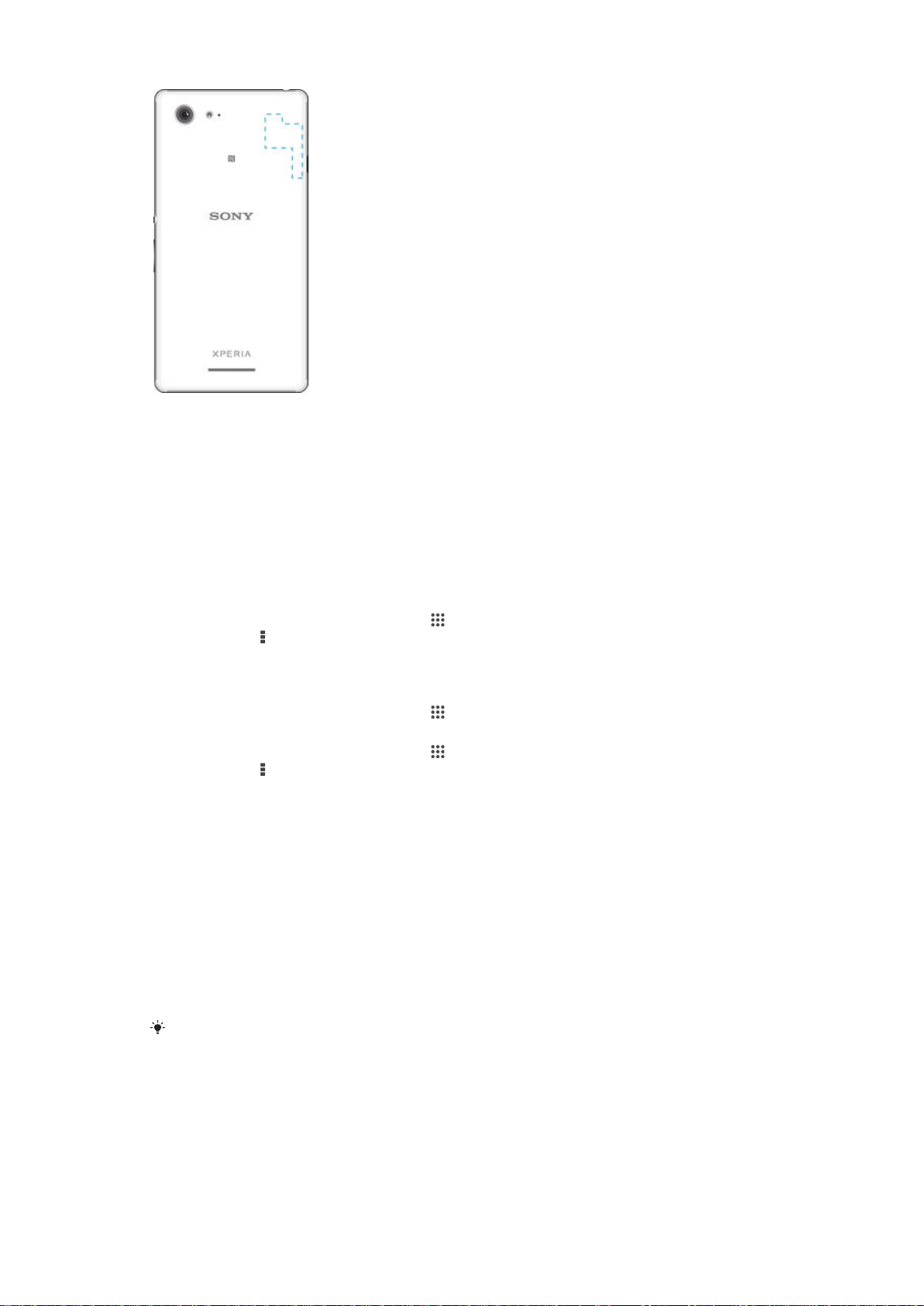
Wenn Sie mit einem -Netz verbunden sind oder wenn in Ihrer Reichweite -Netze zur
Verfügung stehen, können Sie den Status dieser Netze anzeigen. Sie können Ihr Gerät
so einstellen, dass Sie eine Benachrichtigung erhalten, wenn ein offenes -Netz erkannt
wird.
Wenn Sie nicht mit einem -Netz verbunden sind, verwendet das Gerät eine mobile
Datenverbindung für den Zugriff auf das Internet (sofern Sie eine mobile Datenverbindung
in Ihrem Gerät eingerichtet und aktiviert haben). Sie können festlegen, wann von auf eine
mobile Datenverbindung gewechselt werden soll. Fügen Sie dazu eine Deaktivierungsrichtlinie hinzu.
1
Tippen Sie auf der Startbildschirm auf
2
Drücken Sie .
3
Tippen Sie auf
4
Markieren Sie das Kontrollkästchen Netzwerkhinweis.
•
Tippen Sie auf der Startbildschirm auf
1
Tippen Sie auf der Startbildschirm auf
2
Drücken Sie .
3
Tippen Sie auf Erweitert.
4
Wählen Sie eine Option.
Erweitert
.
.
.
.
Freigeben Ihrer mobilen Datenverbindung
Sie können die mobile Datenverbindung Ihres Geräts für einen einzelnen Computer über
ein USB-Kabel freigeben. Dieses Vorgehen wird USB-Anbindung genannt. Sie können
die Datenverbindung Ihres Geräts auch für bis zu acht andere Geräte gleichzeitig
freigeben, indem Sie Ihr Gerät zu einem mobilen -Hotspot machen. Wenn die mobile
Datenverbindung Ihres Geräts freigegeben wurde, können Geräte, an die die Daten
weitergegeben werden, die Datenverbindung Ihres Geräts beispielsweise zum Surfen im
Internet, zum Herunterladen von Anwendungen oder zum Senden und Empfangen von
E-Mails verwenden.
Sie müssen den Computer ggf. vorbereiten, um per USB-Kabel eine Netzwerkverbindung
herstellen zu können. Unter www.android.com/tether finden Sie aktuelle Informationen.
31
Dies ist eine Internetversion dieser Publikation. © Druckausgabe nur für den privaten Gebrauch.

So geben Sie die Datenverbindung über ein USB-Kabel frei:
1
Deaktivieren Sie alle USB-Kabelverbindungen des Geräts.
2
Stellen Sie mithilfe des im Lieferumfang enthaltenen USB-Kabels eine Verbindung
zwischen Gerät und Computer her.
3
Tippen Sie auf der Startbildschirm auf
4
Tippen Sie auf Einstellungen > Mehr... > Anbind. & tragb. Hotspot.
5
Markieren Sie das Kontrollkästchen USB-Anbindung und tippen Sie auf OK, wenn
.
dies angezeigt wird. Sobald Sie verbunden sind, wird in der Statusleiste
angezeigt.
6
Um die Freigabe der Datenverbindung zu stoppen, heben Sie die Markierung beim
Kontrollkästchen USB-Anbindung auf oder ziehen Sie das USB-Kabel ab.
Es ist nicht möglich, die Datenverbindung und SD-Karte des Geräts gleichzeitig über ein USBKabel freizugeben.
1
Tippen Sie auf der Startbildschirm auf .
2
Tippen Sie auf Einstellungen > Mehr... > Anbind. & tragb. Hotspot.
3
Geben Sie die Netzwerkname (SSID)-Informationen ein.
4
Tippen Sie auf das Feld Sicherheit, um einen Sicherheitstyp zu wählen. Geben Sie
ein Kennwort ein, wenn dies erforderlich ist.
5
Tippen Sie auf Speichern.
6
Tippen Sie zur Bestätigung auf OK, wenn Sie dazu aufgefordert werden. In der
Statusleiste wird
7
Um die Freigabe Ihrer Datenverbindung über zu stoppen, heben Sie die
Markierung beim Kontrollkästchen
angezeigt, sobald der mobile -Hotspot aktiv ist.
Mobiler WLAN-Hotspot
auf.
So benennen Sie den mobilen Hotspot um bzw. sichern diesen:
1
Tippen Sie auf der Startbildschirm auf .
2
Tippen Sie auf Einstellungen > Mehr... > Anbind. & tragb. Hotspot.
3
Geben Sie die
4
Tippen Sie auf das Feld Sicherheit, um einen Sicherheitstyp zu wählen.
5
Geben Sie ein Kennwort ein, wenn dies erforderlich ist.
6
Tippen Sie auf Speichern.
Netzwerkname (SSID)
für das Netzwerk ein.
Steuern der Datennutzung
Sie können die während eines bestimmten Zeitraums auf und von Ihrem Gerät
Mobilfunkgerät per Mobilfunkdaten- oder Wi-Fi®-Verbindung übertragene Datenmenge
verfolgen. Sie können beispielsweise die Menge der von einzelnen Anwendungen
genutzten Daten anzeigen. Bei den über Ihre Mobilfunkdatenverbindung übertragenen
Daten können Sie Warnungen und Grenzen hinsichtlich der Datennutzung einstellen, um
zusätzliche Gebühren zu vermeiden.
Die Anpassung von Datennutzungseinstellungen kann zwar zu einer größeren Kontrolle über
die Datennutzung führen, garantiert jedoch nicht, dass zusätzliche Gebühren vollständig
verhindert werden.
So schalten Sie die Datenübertragung ein oder aus:
1
Tippen Sie auf dem Startbildschirm auf .
2
Tippen Sie auf Einstellungen > Datennutzung.
3
Wählen Sie eine SIM-Karte aus.
4
Ziehen Sie den Schieber neben Mobile Datenübertragung, um die
Datenübertragung ein- oder auszuschalten.
Nach Ausschalten der Datenübertragung kann Ihr Gerät nach wie vor - und Bluetooth®Verbindungen herstellen.
32
Dies ist eine Internetversion dieser Publikation. © Druckausgabe nur für den privaten Gebrauch.

So stellen Sie eine Warnung in Bezug auf die Datennutzung ein:
1
Stellen Sie sicher, dass die mobile Datenübertragung eingeschaltet ist.
2
Tippen Sie auf dem Startbildschirm auf .
3
Tippen Sie auf Einstellungen > Datennutzung.
4
Wählen Sie eine SIM-Karte.
5
Um eine Warnstufe einzustellen, ziehen Sie die Warnlinie auf den gewünschten
Wert. Sie erhalten eine Warnbenachrichtigung, wenn sich die Menge der
übertragenen Daten dem von Ihnen eingestellten Niveau nähert.
So stellen Sie eine Grenze für die mobile Datennutzung ein:
1
Stellen Sie sicher, dass die mobile Datenübertragung eingeschaltet ist.
2
Tippen Sie auf dem Startbildschirm auf
3
Tippen Sie auf Einstellungen > Datennutzung.
4
Wählen Sie eine SIM-Karte.
5
Markieren Sie das Kontrollkästchen Limit für mobile Daten festlegen, sofern es
.
noch nicht markiert ist. Tippen Sie dann auf OK.
6
Um eine Grenze für die mobile Datennutzung einzustellen, ziehen Sie die
entsprechende Linie auf den gewünschten Wert.
Sobald die mobile Datennutzung den eingestellten Grenzwert erreicht, wird die mobile
Datenübertragung auf Ihrem Gerät automatisch ausgeschaltet.
So steuern Sie die Nutzung mobiler Daten einzelner Anwendungen:
1
Tippen Sie auf dem Startbildschirm auf .
2
Tippen Sie auf Einstellungen > Datennutzung.
3
Wählen Sie eine SIM-Karte.
4
Tippen Sie auf die gewünschte Anwendung.
5
Markieren Sie das Kontrollkästchen
6
Um auf feinere Einstellungen für die Anwendung zuzugreifen (falls verfügbar),
tippen Sie auf
App-Einstellungen anzeigen
Hintergrunddaten beschränken
und nehmen Sie die gewünschten
.
Änderungen vor.
Die Leistung einzelner Anwendungen wird u. U. durch die Änderung entsprechender
Datennutzungseinstellungen beeinflusst.
1
Tippen Sie auf dem Startbildschirm auf .
2
Tippen Sie auf Einstellungen > Datennutzung.
3
Tippen Sie auf
, und aktivieren Sie dann das Kontrollkästchen
WLAN anzeigen
sofern es nicht markiert ist.
4
Tippen Sie auf die Registerkarte
WLAN
.
Auswahl von Netzen für die Datenübertragung
Sie können auswählen, dass beide SIM-Karten in Ihrem Gerät die Datenübertragung
abwickeln, aber es kann zum gleichen Zeitpunkt jeweils nur eine SIM-Karte zur
Abwicklung der Datenübertragung ausgewählt werden. Sie können die für die
Datenübertragung zu verwendende SIM-Karte während der ersten Einrichtung Ihres
Geräts oder später über das Menü „Einstellungen“ auswählen.
So ändern Sie die für die Datenübertragung verwendete SIM-Karte:
1
Tippen Sie auf dem Startbildschirm auf
2
Tippen Sie auf Einstellungen > Duale SIM-Einstellungen > SIM-Karte für
Datenübertragung.
3
Wählen Sie die SIM-Karte, die Sie für die Datenübertragung verwenden möchten,
und tippen Sie dann zur Bestätigung auf OK.
Wählen Sie für eine schnellere Datenübertragung die SIM-Karte, die das schnellste
Mobilfunknetz unterstützt, zum Beispiel 3G.
.
,
33
Dies ist eine Internetversion dieser Publikation. © Druckausgabe nur für den privaten Gebrauch.

Auswählen von Mobilfunknetzen
Das Gerät wechselt automatisch zwischen Mobilfunknetzen, je nachdem, welche
Mobilfunknetze an Ihrem Standort verfügbar sind. Sie können das Gerät auch manuell so
einstellen, dass es einen bestimmten Mobilfunknetzmodus verwendet, wie zum Beispiel
WCDMA oder GSM.
So wählen Sie einen Netzwerkmodus:
1
Tippen Sie auf dem Startbildschirm auf
2
Tippen Sie auf Einstellungen > Mehr... > Mobilfunknetze.
3
Wählen Sie eine SIM-Karte.
4
Tippen Sie auf Netzwerkmodus.
5
Wählen Sie einen Netzwerkmodus.
Ihr Gerät unterstützt die gleichzeitige Verwendung eines WCDMA-Netzes und eines GSMNetzes oder zweier GSM-Netze.
So wählen Sie manuell ein anderes Netz:
1
Tippen Sie auf dem Startbildschirm auf
2
Tippen Sie auf Einstellungen > Mehr... > Mobilfunknetze.
3
Wählen Sie eine SIM-Karte.
4
Tippen Sie auf Dienstanbieter.
5
Tippen Sie auf Suchmodus > Manuell.
6
Wählen Sie ein Netz.
Bei manueller Wahl eines Netzes sucht Ihr Gerät nicht nach anderen Netzen, auch wenn Sie
sich außer Reichweite des manuell gewählten Netzes begeben.
.
.
So aktivieren Sie die automatische Netzwahl:
1
Tippen Sie auf dem Startbildschirm auf .
2
Tippen Sie auf Einstellungen > Mehr... > Mobilfunknetze.
3
Wählen Sie eine SIM-Karte.
4
Tippen Sie auf Dienstanbieter.
5
Tippen Sie auf
Suchmodus
>
Automatisch
.
VPN (Virtual Private Network)
Mit dem Gerät können Sie Verbindungen zu VPNs (Virtual Private Networks) herstellen,
um von außerhalb auf Ressourcen in einem öffentlichen Netzwerk zuzugreifen. VPNVerbindungen werden häufig von Unternehmen und Lehreinrichtungen für Benutzer
eingesetzt, die auf Reisen oder während sie sich aus anderen Gründen außerhalb des
Netzwerks befinden, Zugriff auf Intranets und andere interne Dienste benötigen.
VPN-Verbindungen werden in Abhängigkeit vom Netzwerk auf unterschiedliche Weise
eingerichtet. Für bestimmte Netzwerke kann die Installation eines zuvor zu
übertragenden Sicherheitszertifikats auf dem Gerät erforderlich sein. Detaillierte
Informationen zum Einrichten der Verbindung mit Ihrem VPN erhalten Sie vom
zuständigen Netzwerkadministrator Ihres Unternehmens bzw. Ihrer Organisation.
So fügen Sie ein virtuelles privates Netzwerk (VPN) hinzu:
1
Tippen Sie auf dem Startbildschirm auf
2
Tippen Sie auf Einstellungen > Mehr... > VPN.
3
Tippen Sie auf
4
Wählen Sie den Typ des VPN aus, das hinzugefügt werden soll.
5
Geben Sie Ihre VPN-Einstellungen ein.
6
Tippen Sie auf Speichern.
.
.
34
Dies ist eine Internetversion dieser Publikation. © Druckausgabe nur für den privaten Gebrauch.

So verbinden Sie das Telefon mit einem virtuellen privaten Netzwerk (VPN):
1
Tippen Sie auf der Startbildschirm auf .
2
Tippen Sie auf Einstellungen > Mehr... > VPN.
3
Tippen Sie in der Liste der verfügbaren Netzwerke auf das VPN, mit dem Sie eine
Verbindung herstellen möchten.
4
Geben Sie die erforderlichen Informationen ein.
5
Tippen Sie auf Verbinden.
So trennen Sie die Verbindung zu einem VPN (Virtual Private Network):
1
Ziehen Sie die Statusleiste nach unten.
2
Tippen Sie auf die Benachrichtigung, die für die auszuschaltende VPN-Verbindung
gilt.
35
Dies ist eine Internetversion dieser Publikation. © Druckausgabe nur für den privaten Gebrauch.

Synchronisieren von Daten auf dem Gerät
Synchronisieren mit Onlinekonten
Synchronisieren Sie Ihr Gerät mit Kontakten, E-Mails, Kalenderterminen- und ereignissen sowie anderen Informationen aus Onlinekonten wie beispielsweise den EMail-Konten Gmail™ und Exchange ActiveSync oder aus Facebook™, Flickr™ und
Twitter™. Sie können Daten aller Konten automatisch synchronisieren, indem Sie die
Autosync-Funktion aktivieren. Sie können natürlich auch jedes einzelne Konto manuell
synchronisieren.
So richten Sie ein Onlinekonto für die Synchronisierung ein:
1
Tippen Sie auf dem Startbildschirm auf
2
Tippen Sie auf Einstellungen > Konto hinzufügen und wählen Sie anschließend
das hinzuzufügende Konto aus.
3
Befolgen Sie die Anweisungen zum Erstellen eines Kontos oder melden Sie sich
bei einem bestehenden Konto an.
So synchronisieren Sie manuell mit einem Onlinekonto:
1
Tippen Sie auf dem Startbildschirm auf
2
Wählen Sie unter
des Kontos, mit dem synchronisiert werden soll. Eine Liste mit Objekten wird
angezeigt, die mit dem Konto synchronisiert werden können.
3
Markieren Sie die zu synchronisierenden Objekte.
4
Tippen Sie auf
Konten
und danach auf
den Kontotyp aus und tippen Sie dann auf den Namen
Jetzt synchronisieren
.
> Einstellungen.
.
So entfernen Sie ein Onlinekonto:
1
Tippen Sie auf dem Startbildschirm auf >
2
Wählen Sie unter Konten den Kontotyp aus und tippen Sie dann auf den Namen
des zu entfernenden Kontos.
3
Tippen Sie auf und anschließend auf Konto entfernen.
4
Tippen Sie zum Bestätigen erneut auf
Einstellungen
Konto entfernen
.
.
Synchronisieren mit Microsoft® Exchange ActiveSync®
Mithilfe eines Microsoft Exchange ActiveSync-Kontos können Sie direkt über Ihr Gerät
auf Ihre geschäftlichen E-Mails, Kalendertermine und Kontakte zugreifen. Im Anschluss
an die Einrichtung finden Sie Ihre Daten in den Anwendungen E-Mail, Kalender und
Kontakte
.
36
Dies ist eine Internetversion dieser Publikation. © Druckausgabe nur für den privaten Gebrauch.

So richten Sie ein EAS-Konto für die Synchronisierung ein:
1
Vergewissern Sie sich, dass Sie die vom Netzwerkadministrator Ihres
Unternehmens bereitgestellten Details zur Domäne und zum Server zur Hand
haben.
2
Tippen Sie auf dem Startbildschirm auf .
3
Tippen Sie auf Einstellungen > Konto hinzufügen > Exchange ActiveSync.
4
Geben Sie Ihre Firmen-E-Mail-Adresse und Ihr Kennwort ein.
5
Tippen Sie auf Weiter. Das Gerät ruft nun die Kontoinformationen ab. Falls ein
Fehler auftritt, geben Sie die Details zur Domäne und zum Server Ihres Kontos
manuell ein und tippen Sie dann auf Weiter.
6
Tippen Sie auf OK, damit Ihr Firmenserver das Gerät steuern kann.
7
Wählen Sie die Daten aus, die mit Ihrem Gerät synchronisiert werden sollen, wie
Kontakte und Kalendereinträge.
8
Aktivieren Sie bei Bedarf den Geräteadministrator, damit Ihr Firmenserver einige
Sicherheitsfunktionen auf Ihrem Gerät steuern kann. Sie können Ihrem
Firmenserver beispielsweise die Einrichtung von Kennwortregeln und einer
Datenspeicherverschlüsselung erlauben.
9
Geben Sie nach Abschluss der Einrichtung einen Namen für das Firmen-E-MailKonto ein.
Wenn Sie das Anmeldekennwort für ein EAS-Konto auf Ihrem Computer ändern, müssen Sie
sich erneut beim EAS-Konto auf Ihrem Gerät anmelden.
So ändern Sie die Einstellungen eines EAS-Kontos:
1
Tippen Sie auf dem Startbildschirm auf .
2
Tippen Sie auf E-Mail und anschließend auf
3
Tippen Sie auf
Einstellungen
und wählen Sie dann ein EAS-Konto aus. Nehmen
.
Sie anschließend die gewünschten Änderungen an den Einstellungen des EASKontos vor.
So stellen Sie ein Synchronisierungsintervall für ein EAS-Konto ein:
1
Tippen Sie auf der Startbildschirm auf
2
Tippen Sie auf E-Mail und anschließend auf
3
Tippen Sie auf
4
Tippen Sie aufKontoabrufhäufigkeit > Abrufhäufigkeit und wählen Sie eine
Einstellungen
und wählen Sie ein EAS-Konto.
.
.
Intervalloption.
So entfernen Sie ein EAS-Konto:
1
Tippen Sie auf dem Startbildschirm auf >
2
Tippen Sie unter Konten auf Exchange ActiveSync und wählen Sie dann das zu
Einstellungen
.
entfernende EAS-Konto aus.
3
Tippen Sie auf
4
Tippen Sie zum Bestätigen erneut auf
und anschließend auf Konto entfernen.
Konto entfernen
.
37
Dies ist eine Internetversion dieser Publikation. © Druckausgabe nur für den privaten Gebrauch.

Grundlegende Einstellungen
Zugreifen auf Einstellungen
Über das Menü „Einstellungen“ können Sie die Einstellungen Ihres Geräts anzeigen und
ändern. Das Menü „Einstellungen“ ist sowohl über den Anwendungsbildschirm als auch
über das Benachrichtigungsfeld zugänglich.
So öffnen Sie vom Anwendungsbildschirm aus das Menü mit den
Geräteeinstellungen:
1
Tippen Sie auf dem Startbildschirm auf
2
Tippen Sie auf Einstellungen.
So öffnen Sie das Fenster mit den Schnelleinstellungen:
•
Ziehen Sie die Statusleiste mit zwei Fingern nach unten.
So wählen Sie aus, welche Einstellungen im Fenster der Schnelleinstellungen
angezeigt werden sollen:
1
Ziehen Sie die Statusleiste mit zwei Fingern nach unten und tippen Sie dann auf
Bearbeiten.
2
Wählen Sie die anzuzeigenden Schnelleinstellungen aus.
So ordnen Sie das Fenster mit den Schnelleinstellungen neu an:
1
Ziehen Sie die Statusleiste mit zwei Fingern nach unten und tippen Sie dann auf
Bearbeiten.
2
Berühren und halten Sie
diese an die gewünschte Position.
neben einer Schnelleinstellung und verschieben Sie
.
Ton, Rufton und Lautstärke
Sie können die Ruftonlautstärke für eingehende Anrufe und Benachrichtigungen und die
Lautstärke für die Musik- und Videowiedergabe einstellen. Sie können Ihr Gerät auch in
den Lautlosmodus versetzen, damit es nicht klingelt, wenn Sie zum Beispiel gerade in
einer Besprechung sind.
So passen Sie die Ruftonlautstärke mit der Lautstärketaste an:
•
Drücken Sie die Lautstärketaste aufwärts oder abwärts.
So passen Sie die Lautstärke der abgespielten Medien mit der Lautstärketaste an:
•
Wenn Sie Musik hören oder ein Video anzeigen, drücken Sie die Lautstärketaste
oben oder unten.
So versetzen Sie das Gerät in den Vibrationsmodus:
•
Drücken Sie auf die Lautstärketaste (Minus), bis
wird.
So versetzen Sie das Gerät in den Lautlosmodus:
1
Drücken auf Sie die Lautstärketaste, bis das Gerät vibriert und in der
Statusleiste angezeigt wird.
2
Drücken Sie erneut auf die Lautstärketaste. wird in der Statusleiste angezeigt.
So legen Sie den Vibrations- und Klingelmodus des Gerät fest:
1
Tippen Sie auf der Startbildschirm auf .
2
Tippen Sie auf Einstellungen > Töne.
3
Aktivieren Sie das Kontrollkästchen Beim Klingeln vibrieren.
in der Statusleiste angezeigt
38
Dies ist eine Internetversion dieser Publikation. © Druckausgabe nur für den privaten Gebrauch.

So stellen Sie einen Rufton ein:
1
Tippen Sie auf der Startbildschirm auf .
2
Tippen Sie auf Einstellungen > Töne > Klingelton.
3
Wählen Sie eine SIM-Karte aus.
4
Wählen Sie einen Rufton aus.
5
Tippen Sie zum Bestätigen auf Fertig.
So wählen Sie den Benachrichtigungston aus:
1
Tippen Sie auf der Startbildschirm auf .
2
Tippen Sie auf Einstellungen > Töne > Benachrichtigungston.
3
Wählen Sie den Ton aus, der wiedergegeben wird, wenn eine Benachrichtigung
eingeht.
4
Tippen Sie auf Fertig.
So aktivieren Sie MFV-Töne:
1
Tippen Sie auf der Startbildschirm auf
2
Tippen Sie auf Einstellungen > Töne.
3
Aktivieren Sie die Kontrollkästchen Wähltastentöne und Töne bei Berührung.
.
Schutz der SIM-Karte
Sie können jede in Ihrem Gerät verwendete SIM-Karte mithilfe einer PIN (Personal Identity
Number) sperren und entsperrren. Wenn eine SIM-Karte gesperrt ist, wird das mit der
Karte verknüpfte Abonnement gegen Missbrauch geschützt. Das bedeutet, dass Sie bei
jedem Start des Geräts eine PIN eingeben müssen.
Wenn Sie die PIN öfter als zulässig falsch eingeben, wird die SIM-Karte gesperrt. Sie
müssen dann Ihren PUK (Personal Unblocking Key) und danach eine neue PIN eingeben.
PIN und PUK werden vom Netzbetreiber bereitgestellt.
So sperren bzw. entsperren Sie eine SIM-Karte:
1
Tippen Sie im Startbildschirm auf
2
Tippen Sie auf
3
Wählen Sie eine SIM-Karte.
4
Aktivieren Sie das Kontrollkästchen
Einstellungen
.
>
Sicherheit
SIM-Karte sperren
>
SIM-Sperre einrichten
oder heben Sie die
.
Auswahl auf.
5
Geben Sie die PIN der SIM-Karte ein und tippen Sie auf OK.
So ändern Sie die PIN der SIM-Karte:
1
Tippen Sie auf dem Startbildschirm auf
2
Tippen Sie auf Einstellungen > Sicherheit > SIM-Sperre einrichten.
3
Wählen Sie
4
Tippen Sie auf PIN ändern.
5
Geben Sie die alte PIN der SIM-Karte ein, und tippen Sie auf OK.
6
Geben Sie eine neue PIN für die SIM-Karte ein, und tippen Sie auf OK.
7
Geben Sie die neue PIN für die SIM-Karte erneut ein, und tippen Sie auf OK.
SIM1
oder
SIM2
.
.
So entsperren Sie eine gesperrte SIM-Karte mit dem PUK:
1
Geben Sie den PUK ein und tippen Sie auf .
2
Geben Sie eine neue PIN ein und tippen Sie auf .
3
Geben Sie die neue PIN erneut ein und tippen Sie auf
Wenn Sie zu oft hintereinander einen falschen PUK eingegeben haben, müssen Sie sich von
Ihrem Netzbetreiber eine neue SIM-Karte besorgen.
.
39
Dies ist eine Internetversion dieser Publikation. © Druckausgabe nur für den privaten Gebrauch.

Bildschirmeinstellungen
So passen Sie die Bildschirmhelligkeit an:
1
Tippen Sie auf dem Startbildschirm auf .
2
Tippen Sie auf Einstellungen > Display > Helligkeit.
3
Deaktivieren Sie das Kontrollkästchen An Lichtverhältnisse anpassen, falls es
aktiviert ist.
4
Ziehen Sie den Schieber, um die Helligkeit einzustellen.
Wählen Sie eine geringere Helligkeitsstufe, um die Akkuleistung zu verbessern.
So stellen Sie die Bildschirmvibration bei Berührung ein:
1
Tippen Sie auf dem Startbildschirm auf
2
Tippen Sie auf Einstellungen > Töne.
3
Markieren Sie das Kontrollkästchen Bei Berührung vibrieren. Der Bildschirm
.
vibriert nun, wenn Sie auf Auswahltasten und bestimmte Anwendungen tippen.
So stellen Sie die Wartezeit ein, bis sich der Bildschirm ausschaltet:
1
Tippen Sie auf der Startbildschirm auf
2
Tippen Sie auf Einstellungen > Display > Ruhezustand.
3
Wählen Sie eine Option.
Drücken Sie kurz die Einschalttaste , um den Bildschirm schnell auszuschalten.
.
Bildschirmsperre
Es gibt mehrere Möglichkeiten, den Bildschirm zu sperren. Das Sicherheitsniveau der
jeweiligen Sperre ist nachfolgend geordnet vom geringsten bis zum höchsten aufgeführt:
•
Wischen: kein Schutz, aber Schnellzugriff auf den Startbildschirm
•
Face Unlock
•
Entsperrmuster: Zum Entsperren des Geräts ein einfaches Muster mit dem Finger
: Entsperren des Geräts durch Gesichtserkennung
zeichnen
•
Entsperr-PIN: Zum Entsperren des Geräts einen numerischen PIN bestehend aus
mindestens vier Ziffern eingeben
•
Kennwort zum Entsperren: Zum Entsperren des Geräts ein aus Buchstaben und Zahlen
bestehendes Kennwort eingeben
Es ist sehr wichtig, dass Sie sich Ihr Entsperrmuster bzw. Ihre PIN oder Ihr Kennwort zum
Entsperren merken. Wenn Sie diese Informationen vergessen, können wichtige Daten wie
Kontakte und Nachrichten möglicherweise nicht wiederhergestellt werden.
So richten Sie die Face Unlock-Funktion ein:
1
Tippen Sie auf dem Startbildschirm auf > Einstellungen > Sicherheit >
Bildschirmsperre.
2
Tippen Sie auf Face Unlock. Befolgen Sie die auf dem Gerät angezeigten
Anweisungen zum Aufnehmen eines Fotos von Ihrem Gesicht.
3
Wenn Ihr Gesicht erfolgreich aufgenommen wurde, tippen Sie auf Weiter.
4
Wählen Sie eine Alternativmethode zum Entsperren des Bildschirms und folgen
Sie den Anweisungen auf dem Gerät, um die Einrichtung abzuschließen.
Nehmen Sie Ihr Gesicht in einem gut beleuchteten, aber nicht zu hellen Raum auf, und halten
Sie das Gerät auf Augenhöhe, um optimale Ergebnisse zu erzielen.
So entsperren Sie den Bildschirm mit der Face Unlock-Funktion:
1
Aktivieren Sie den Bildschirm.
2
Schauen Sie auf Ihr Gerät in demselben Winkel, in dem Sie Ihr Face Unlock-Foto
aufgenommen haben.
Wenn die Face Unlock-Funktion Ihr Gesicht nicht erkennt, müssen Sie zum Entsperren des
Bildschirms auf die alternative Entsperrmethode zurückgreifen.
40
Dies ist eine Internetversion dieser Publikation. © Druckausgabe nur für den privaten Gebrauch.

So erstellen Sie ein Entsperrmuster:
1
Tippen Sie im Startbildschirm auf .
2
Tippen Sie auf Einstellungen > Sicherheit > Bildschirmsperre > Muster.
3
Befolgen Sie die Anweisungen auf dem Gerätebildschirm.
Wenn Ihr Entsperrmuster beim Versuch, das Gerät zu entsperren, fünf Mal hintereinander
abgewiesen wird, müssen Sie 30 Sekunden warten, bevor Sie einen neuen Versuch
unternehmen.
So ändern Sie das Entsperrmuster für den Bildschirm:
1
Tippen Sie auf dem Startbildschirm auf .
2
Tippen Sie auf Einstellungen > Sicherheit > Bildschirmsperre.
3
Zeichnen Sie das Entsperrmuster für den Bildschirm.
4
Tippen Sie auf Muster und befolgen Sie die Anweisungen auf dem
Gerätebildschirm.
So erstellen Sie ein Entsperr-PIN für den Bildschirm:
1
Tippen Sie auf der Startseite auf
> Einstellungen > Sicherheit >
Bildschirmsperre > PIN.
2
Geben Sie eine numerische PIN ein.
3
Tippen Sie ggf. auf
4
Tippen Sie auf Weiter.
5
Geben Sie die numerische PIN erneut ein, und bestätigen Sie sie.
6
Tippen Sie ggf. auf
7
Tippen Sie auf OK.
, um die Tastatur zu minimieren.
, um die Tastatur zu minimieren.
So erstellen Sie ein Kennwort für die Bildschirmsperre:
1
Tippen Sie auf der Startbildschirm auf > Einstellungen > Sicherheit >
Bildschirmsperre
2
Geben Sie ein Kennwort ein.
3
Tippen Sie ggf. auf , um die Tastatur zu minimieren.
4
Tippen Sie auf Weiter.
5
Geben Sie das Kennwort erneut ein, und bestätigen Sie es.
6
Tippen Sie ggf. auf
7
Tippen Sie auf OK.
>
Kennwort
, um die Tastatur zu minimieren.
.
So ändern Sie die Art der Bildschirmsperre:
1
Tippen Sie im Startbildschirm auf .
2
Tippen Sie auf Einstellungen > Sicherheit > Bildschirmsperre.
3
Befolgen Sie die Anweisungen auf dem Gerätebildschirm und wählen Sie eine
andere Art der Bildschirmsperre aus.
Spracheinstellungen
Sie können eine Standardsprache für Ihr Gerät festlegen und Ihre Auswahl zu einem
späteren Zeitpunkt ändern. Außerdem können Sie die Eingabesprache für die
Texteingabe ändern. Weitere Informationen finden Sie unter
Seite 45 .
So ändern Sie die Sprache:
1
Tippen Sie auf der Startbildschirm auf .
2
Tippen Sie auf Einstellungen > Sprache & Eingabe > Sprache.
3
Wählen Sie eine Option.
4
Tippen Sie auf OK.
Tastatureinstellungen
auf
Wenn Sie die falsche Sprache gewählt haben und Sie daher die Menübezeichnungen nicht
lesen können, tippen Sie auf . Wählen Sie dann den Text neben , und wählen Sie den
ersten Eintrag im sich daraufhin öffnenden Menü. Sie können die gewünschte Sprache wählen.
41
Dies ist eine Internetversion dieser Publikation. © Druckausgabe nur für den privaten Gebrauch.

Datum und Uhrzeit
Sie können das Datum und die Uhrzeit im Gerät ändern.
So stellen Sie das Datum manuell ein:
1
Tippen Sie auf dem Startbildschirm auf
2
Tippen Sie auf Einstellungen > Datum & Uhrzeit.
3
Deaktivieren Sie das Kontrollkästchen Autom. Datum/Uhrzeit, falls es aktiviert ist.
4
Tippen Sie auf Datum festlegen.
5
Blättern Sie nach oben und unten, um das Datum einzustellen.
6
Tippen Sie auf Einstellen.
So stellen Sie die Uhrzeit manuell ein:
1
Tippen Sie auf der Startbildschirm auf
2
Tippen Sie auf Einstellungen > Datum & Uhrzeit.
3
Deaktivieren Sie das Kontrollkästchen Autom. Datum/Uhrzeit, falls es aktiviert ist.
4
Tippen Sie auf Uhrzeit festlegen.
5
Blättern Sie nach oben oder unten, um die Stunden und Minuten einzustellen.
6
Blättern Sie ggf. nach oben, um zu AM oder PM zu wechseln.
7
Tippen Sie auf Einstellen.
So stellen Sie die Zeitzone ein:
1
Tippen Sie auf der Startbildschirm auf
2
Tippen Sie auf Einstellungen > Datum & Uhrzeit.
3
Deaktivieren Sie das Kontrollkästchen
4
Tippen Sie auf Zeitzone auswählen.
5
Wählen Sie eine Option.
.
.
.
Automatische Zeitzone
, falls es aktiviert ist.
Verbessern der Klangausgabe
Mit Funktionen wie z. B. der Clear Phase™- und xLOUD™-Technologie können Sie die
Klangausgabe der Lautsprecher Ihres Geräts verbessern.
Verwenden der Clear Phase™-Technologie
Verwenden Sie die Clear Phase™-Technologie von Sony, um die Klangqualität der
integrierten Lautsprecher Ihres Geräts automatisch anzupassen und genießen Sie einen
klareren und natürlicheren Klang.
So verbessern Sie die Klangqualität der Lautsprecher mit Clear Phase™
1
Tippen Sie auf der Startbildschirm auf .
2
Tippen Sie auf
3
Aktivieren Sie das Kontrollkästchen Clear Phase™.
Die Aktivierung der Clear Phase™-Funktion hat keinen Einfluss auf Sprachanwendungen.
Beispielsweise wird die Klangqualität bei Sprachanrufen nicht verändert.
Einstellungen
Verwenden der xLoud™-Technologie
Verwenden Sie die xLOUD™-Audiofiltertechnologie von Sony, um die Lautstärke der
Lautsprecher ohne Qualitätseinbußen zu erhöhen. Genießen Sie beim Hörern Ihrer
Lieblingssongs einen dynamischeren Klang.
So erhöhen Sie die Lautstärke der Lautsprecher mit xLOUD™
1
Tippen Sie auf der Startbildschirm auf .
2
Tippen Sie auf Einstellungen > Töne.
3
Aktivieren Sie das Kontrollkästchen xLOUD™.
>
Töne
.
Die Aktivierung der xLOUD™-Funktion hat keinen Einfluss auf Sprachanwendungen.
Beispielsweise wird die Klangqualität bei Sprachanrufen nicht verändert.
42
Dies ist eine Internetversion dieser Publikation. © Druckausgabe nur für den privaten Gebrauch.

Eingeben von Text
Bildschirmtastatur
Sie können entweder Text mit der QWERTZ-Bildschirmtastatur durch Tippen auf jeden
einzelnen Buchstaben eingeben oder mithilfe der Gesteneingabenfunktion mit Ihrem
Finger von Buchstabe zu Buchstabe fahren, um Wörter zu schreiben.
Sie können bis zu drei Sprachen für die Texteingabe auswählen. Die Tastatur erkennt die
von Ihnen verwendete Sprache und schlägt während des Tippens Wörter in dieser
Sprache vor. Einige Anwendungen öffnen die Bildschirmtastatur automatisch, z. B. EMail- und Messaging-Anwendungen.
1 Ein Zeichen vor dem Cursor löschen
2 Einen Zeilenumbruch eingeben oder die Texteingabe bestätigen
3 Leerzeichen eingeben
4 Tastatur personalisieren Diese Taste wird nach der Personalisierung der Tastatur ausgeblendet.
5
Zahlen und Symbole anzeigen Tippen Sie für weitere Symbole auf .
6
Zwischen Kleinbuchstaben , Großbuchstaben und Großbuchstabenarretierung wechseln. In
manchen Sprachen kann über diese Taste auf zusätzliche Zeichen der Sprache zugegriffen werden.
So zeigen Sie die Bildschirmtastatur an, um Text einzugeben:
•
Tippen Sie auf ein Texteingabefeld.
So verwenden Sie die Bildschirmtastatur im Querformat:
•
Wenn die Bildschirmtastatur angezeigt wird, kippen Sie das Gerät auf die Seite.
Unter Umständen müssen Sie in einigen Anwendungen Einstellungen anpassen, um das
Querformat zu aktivieren.
So geben Sie Text Zeichen für Zeichen ein:
1
Auf der Tastatur angezeigte Zeichen geben Sie ein, indem Sie auf das gewünschte
Zeichen tippen.
2
Sie können Varianten eingeben, indem Sie lang auf ein Standardzeichen auf der
Tastatur tippen, bis eine Liste der verfügbaren Optionen angezeigt wird. Wählen
Sie dann das gewünschte Zeichen. Um beispielsweise den Buchstaben „é“
einzugeben, berühren und halten Sie so lange „e“, bis andere Optionen angezeigt
werden. Ziehen Sie und wählen Sie dann den Buchstaben „é“. Belassen Sie den
Finger währenddessen auf der Tastatur.
So geben Sie einen Satzpunkt ein:
•
Wenn Sie ein Wort eingegeben haben, tippen Sie zweimal auf die Leertaste.
43
Dies ist eine Internetversion dieser Publikation. © Druckausgabe nur für den privaten Gebrauch.

So geben Sie Text per Gesteneingabe ein:
1
Wenn die Bildschirmtastatur angezeigt wird, fahren Sie mit Ihrem Finger von
Buchstabe zu Buchstabe, um das gewünschte Wort zu schreiben.
2
Nachdem Sie die Eingabe eines Worts beendet haben, haben Sie Ihren Finger an.
Basierend auf den von Ihnen eingegebenen Buchstaben wird ein Wort angezeigt.
3
Wenn das gewünschte Wort nicht angezeigt wird, tippen Sie auf , um andere
Optionen anzuzeigen und entsprechend auszuwählen. Wenn die gewünschte
Option nicht angezeigt wird, löschen Sie das gesamte Wort und geben Sie es
erneut ein oder geben Sie das Wort ein, indem Sie die einzelnen Buchstaben
eingeben.
So ändern Sie Streichen zum Schreiben-Einstellungen:
1
Wenn die Bildschirmtastatur angezeigt wird, tippen Sie auf
2
Tippen Sie auf und anschließend auf Tastatureinstellungen> Einstellungen für
Texteingabe.
3
Um die Gesteneingabefunktion (Streichen zum Schreiben) zu aktivieren bzw. zu
deaktivieren, markieren Sie das Kontrollkästchen Streichen zum Schreiben bzw.
heben Sie die Markierung auf.
So verwenden Sie die Einhandtastatur:
1
Öffnen Sie die Bildschirmtastatur im Hochformat und tippen Sie anschließend auf
.
2
Tippen Sie auf
3
Tippen Sie zum Verschieben der Einhandtastatur nach links oder rechts auf dem
Bildschirm entsprechend auf
und anschließend auf Einhandtastatur.
oder .
.
Wenn Sie wieder zur Vollbildschirmtastatur zurückkehren möchten, tippen Sie auf
Eingeben von Text über die Spracheingabe
Wenn Sie Text eingeben möchten, können Sie dies auch über die
Spracheingabefunktion tun, anstatt die Wörter manuell einzugeben. Sprechen Sie
einfach die Wörter aus, die Sie eingeben möchten. Die Spracheingabe ist eine
experimentelle Technologie von Google™, die für mehrere Sprachen und Regionen
verfügbar ist.
So aktivieren Sie die Spracheingabe:
1
Wenn Sie Text über die Bildschirmtastatur eingeben, tippen Sie auf
2
Tippen Sie auf
3
Markieren Sie das Kontrollkästchen Taste für Google Voice Typing.
4
Tippen Sie auf , um Ihre Einstellungen zu speichern. Ein Mikrofonsymbol wird
auf der Bildschirmtastatur angezeigt.
So geben Sie Text über die Spracheingabe ein:
1
Öffnen Sie die Bildschirmtastatur.
2
Tippen Sie auf . Wenn angezeigt wird, sprechen Sie, um Text einzugeben.
3
Tippen Sie erneut auf
angezeigt.
4
Bearbeiten Sie den Text bei Bedarf manuell.
Wenn Sie die Tastatur einblenden und Text manuell eingeben möchten, tippen Sie auf
und anschließend auf
, wenn Sie fertig sind. Der vorgeschlagene Text wird
Tastatureinstellungen
.
.
.
.
Bearbeiten von Text
Sie können beim Schreiben Text auswählen, ausschneiden, kopieren und einfügen. Sie
können auf die Bearbeitungswerkzeuge zugreifen, indem Sie doppelt auf den
eingegebenen Text tippen. Die Bearbeitungswerkzeuge stehen dann in einer
Anwendungsleiste zur Verfügung.
44
Dies ist eine Internetversion dieser Publikation. © Druckausgabe nur für den privaten Gebrauch.

Anwendungsleiste
1 Anwendungsleiste schließen
2 Gesamten Text wählen
3 Text ausschneiden
4 Text kopieren
5 Text einfügen
wird nur angezeigt, wenn Sie Text in der Zwischenablage gespeichert haben.
So wählen Sie einen Text aus:
1
Geben Sie einen Text ein und tippen Sie dann zweimal auf den Text. Das Wort,
auf das Sie tippen, wird auf beiden Seiten durch Registerkarten markiert.
2
Ziehen Sie die Registerkarten nach links oder nach rechts, um weiteren Text zu
wählen.
So bearbeiten Sie Text:
1
Geben Sie einen Text ein und tippen Sie dann zweimal auf den eingegebenen
Text, damit die Anwendungsleiste angezeigt wird.
2
Wählen Sie den zu bearbeitenden Text aus und nehmen Sie die gewünschten
Änderungen über die Tools in der Anwendungsleiste vor.
Tastatureinstellungen
Sie können die Einstellungen für Bildschirmtastatur wählen, wie etwa die Eingabesprache
und die automatische Korrektur.
So greifen Sie auf die Einstellungen für die Bildschirmtastatur zu:
1
Wenn Sie Text über die Bildschirmtastatur eingeben, tippen Sie auf
2
Tippen Sie auf und anschließend auf
Tastatureinstellungen
und ändern Sie die
entsprechenden Einstellungen.
3
Um eine Eingabesprache für die Texteingabe hinzuzufügen, tippen Sie auf
Eingabesprachen und markieren Sie die entsprechenden Kontrollkästchen.
4
Tippen Sie zum Bestätigen auf OK.
So zeigen Sie die Smiley-Taste an:
1
Wenn Sie Text über die Bildschirmtastatur eingeben, tippen Sie auf .
2
Tippen Sie auf und anschließend auf Tastatureinstellungen > Symbole und
Smileys.
3
Markieren Sie das Kontrollkästchen Smileytaste.
.
45
Dies ist eine Internetversion dieser Publikation. © Druckausgabe nur für den privaten Gebrauch.
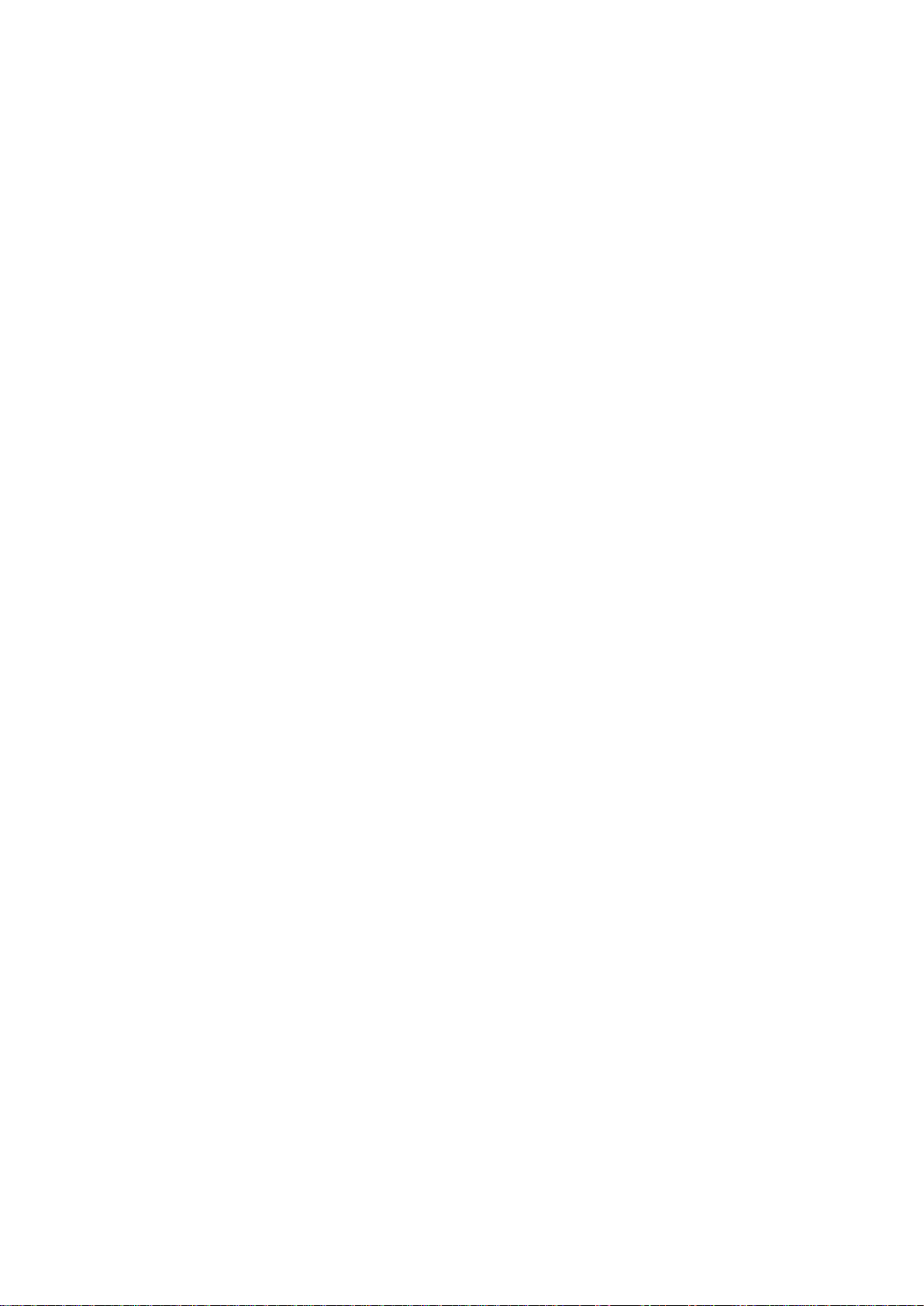
Anrufen
46
Dies ist eine Internetversion dieser Publikation. © Druckausgabe nur für den privaten Gebrauch.
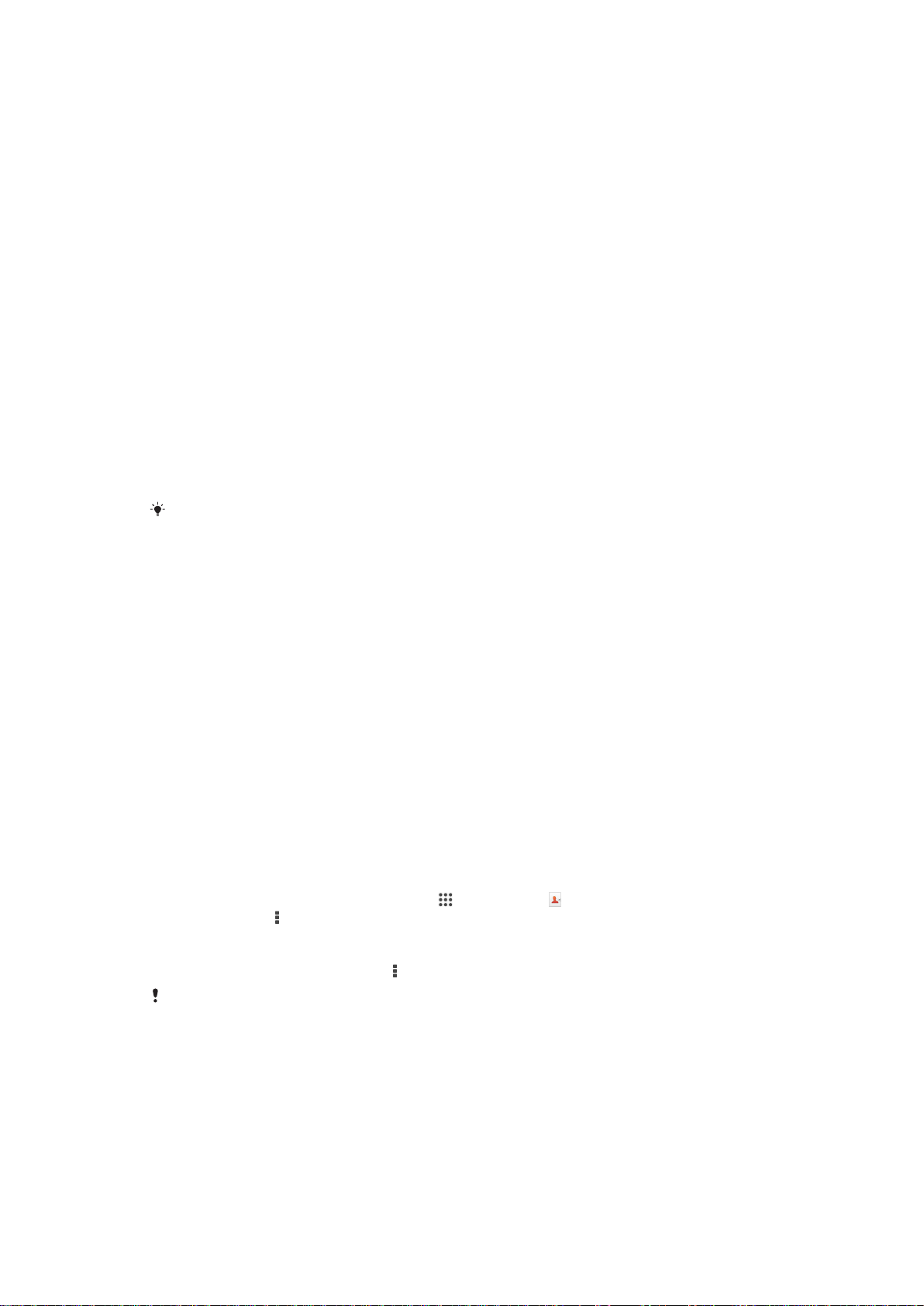
Kontakte
Übertragen von Kontakten
Es gibt mehrere Möglichkeiten, Kontakte auf Ihr neues Gerät zu übertragen. Weitere
Informationen zur Wahl einer Übertragungsmethode finden Sie unter
www.sonymobile.com/support
Übertragen von Kontakten mithilfe eines Computers
Xperia™ Transfer ist eine Anwendung, die die Sammlung von Kontaktdaten vom alten
Gerät und deren Übertragung auf das neue Gerät unterstützt. Xperia™ Transfer, auf das
Sie über Xperia™ Companion zugreifen können, unterstützt Mobilgeräte, auf denen iOS/
iCloud® und Android™ ausgeführt wird. Sollte der Wechsel von einem iOS-Gerät
erfolgen, schlägt die Funktion „App Matching“ Android-Äquivalente Ihrer iOS Apps vor.
Zur Verwendung von Xperia™ Transfer benötigen Sie:
•
einen mit dem Internet verbundenen Computer
•
Ihr neues Android™-Gerät
•
ein USB-Kabel für Ihr neues Android™-Gerät
•
Ihr altes Gerät
•
ein USB-Kabel für Ihr altes Gerät
Ggf. benötigen Sie Ihr altes Gerät nicht. Bei iOS-Geräten ist eine direkte Verbindung mit
iCloud oder eine lokale Sicherung möglich. Bei bereits vorhandenen Sony-Geräten können Sie
lokale Sicherungen verwenden.
.
So übertragen Sie Kontaktdaten auf Ihr neues Gerät:
1
Suchen und laden Sie Xperia™ Companion (auf einen PC oder Mac®-Computer)
von http://support.sonymobile.com/global-en/tools/xperia-companion herunter,
wenn die Software nicht bereits installiert ist.
2
Öffnen Sie nach der erfolgreichen Installation die Software Xperia™ Companion,
klicken Sie auf
Kontakte zu übertragen.
Xperia™ Transfer
, und befolgen Sie die Anweisungen, um Ihre
Übertragen von Kontakten mit einem Onlinekonto
Wenn Sie die Kontakte in Ihrem alten Gerät oder auf Ihrem Computer mit einem
Onlinekonto, beispielsweise Google Sync™, Facebook™ oder Microsoft® Exchange
ActiveSync®, synchronisieren, können Sie Ihre Kontakte mithilfe dieses Kontos auf Ihr
neues Gerät übertragen.
So synchronisieren Sie Kontakte mithilfe eines Synchronisierungskontos mit Ihrem
neuen Gerät:
1
Tippen Sie auf dem Startbildschirm auf
2
Tippen Sie auf
Synchronisierung.
3
Wählen Sie das Konto aus, mit dem Sie Ihre Kontakte synchronisieren möchten,
und tippen Sie anschließend auf
Sie müssen beim entsprechenden Synchronisierungskonto angemeldet sein, bevor Sie Ihre
Kontakte damit synchronisieren können.
und anschließend auf Einstellungen> Konten und
> Jetzt synchronisieren.
und dann auf .
Andere Methoden für die Übertragung von Kontakten
Es gibt noch mehrere andere Möglichkeiten, Kontakte von Ihrem alten Gerät auf Ihr
neues Gerät zu übertragen. Sie können zum Beispiel Kontakte auf eine Speicherkarte
kopieren, Kontakte auf einer SIM-Karte speichern oder die Bluetooth®-Technologie
verwenden. Ausführlichere Informationen zum Übertragen von Kontakten von Ihrem alten
Gerät entnehmen Sie bitte der entsprechenden Bedienungsanleitung.
47
Dies ist eine Internetversion dieser Publikation. © Druckausgabe nur für den privaten Gebrauch.

So importieren Sie Kontakte von einer Speicherkarte:
1
Tippen Sie auf dem Startbildschirm auf und dann auf .
2
Drücken Sie auf und tippen Sie anschließend auf Kontakte importieren > SDKarte.
3
Wählen Sie die zu importierende Datei aus.
So importieren Sie Kontakte mithilfe der Bluetooth®-Technologie:
1
Vergewissern Sie sich, dass Sie die Bluetooth®-Funktion aktiviert haben und dass
Ihr Gerät sichtbar ist.
2
Wenn Sie auf Ihrem Gerät eine Benachrichtigung über eine eingehende Datei
erhalten, ziehen Sie die Statusleiste nach unten und tippen Sie auf die
Benachrichtigung, um die Übertragung der Datei zu akzeptieren.
3
Tippen Sie auf Akzeptieren, um die Übertragung der Datei zu starten.
4
Ziehen Sie die Statusleiste nach unten. Tippen Sie nach erfolgter Übertragung auf
die Benachrichtigung.
5
Tippen Sie auf die empfangene Datei.
So importieren Sie Kontakte von einer SIM-Karte:
Wenn Sie Kontakte mithilfe einer SIM-Karte übertragen, könnten Informationen verloren gehen
oder mehrfache Kontakteinträge erstellt werden.
1
Tippen Sie auf dem Startbildschirm auf und anschließend auf .
2
Tippen Sie auf
3
Wählen Sie eine SIM-Karte.
4
Wählen Sie den Speicherort für Ihre Kontakte aus.
5
Um einen einzelnen Kontakt zu importieren, tippen Sie auf den Kontakt. Um alle
und danach auf Kontakte importieren.
Kontakte zu importieren, tippen Sie auf Alle importieren.
Suchen und Anzeigen von Kontakten
1 Registerkarten „Kontakte“, „Anrufe“, „Favoriten“ und „Gruppen“
2 Medizinische Informationen und Kontaktinformationen für den Notfall bearbeiten und anzeigen
3 Kontaktdetails anzeigen
4 Zu Kontakten mit dem ausgewählten Anfangsbuchstaben springen
5 Auf Kommunikationsoptionen zum Kontakt zugreifen
6 Nach Kontaktdaten suchen
7 Einen Kontakt hinzufügen
8 Weitere Optionen anzeigen
48
Dies ist eine Internetversion dieser Publikation. © Druckausgabe nur für den privaten Gebrauch.

So suchen Sie nach einem Kontakt:
1
Tippen Sie auf dem Startbildschirm auf und anschließend auf .
2
Tippen Sie auf und geben Sie eine Rufnummer, einen Namen oder andere
Informationen im Feld Kontakte suchen ein. Die Liste mit den Suchergebnissen
wird nach jeder Eingabe eines Zeichens gefiltert.
So wählen Sie, welche Kontakte in der Kontakteanwendung angezeigt werden:
1
Tippen Sie auf der Startbildschirm auf und dann auf .
2
Drücken Sie , und tippen Sie anschließend auf Filtern.
3
Aktivieren bzw. deaktivieren Sie die gewünschten Optionen in der angezeigten
Liste. Wenn Sie Ihre Kontakte mit einem Synchronisierungskonto synchronisiert
haben, wird dieses Konto in der Liste angezeigt. Um die Liste verfügbarer
Optionen zu erweitern, tippen Sie auf das Konto.
4
Tippen Sie auf OK, wenn Sie fertig sind.
Hinzufügen und Bearbeiten von Kontakten
So fügen Sie einen Kontakt hinzu:
1
Tippen Sie auf dem Startbildschirm auf
2
Tippen Sie auf
3
Wenn Sie Ihre Kontaktdaten mit einem oder mehreren Konten synchronisiert
.
haben und Sie zum ersten Mal einen Kontakt hinzufügen, müssen Sie zunächst
das Konto auswählen, zu dem Sie diesen Kontakt hinzufügen möchten. Alternativ
können Sie auf
Telefonkontakt
tippen, wenn Sie diesen Kontakt nur auf Ihrem
Gerät verwenden und speichern möchten.
4
Geben Sie die gewünschten Daten des Kontakts ein oder wählen Sie sie aus.
5
Tippen Sie auf Fertig, wenn Sie fertig sind.
und dann auf .
Nachdem Sie in Schritt 3 ein Konto für die Synchronisierung ausgewählt haben, wird dieses
Konto das nächste Mal, wenn Sie einen Kontakt hinzufügen, als Standardkonto angezeigt.
Wenn Sie einen Kontakt in einem bestimmten Konto speichern, wird dieses Konto als
Standardkonto angezeigt, wenn Sie das nächste Mal einen Kontakt hinzufügen. Wenn Sie
einen Kontakt in einem bestimmten Konto gespeichert haben und ihn ändern möchten,
müssen Sie einen neuen Kontakt erstellen und ein anderes Konto zum Speichern auswählen.
Wenn Sie ein Pluszeichen und die Landesvorwahl vor der Rufnummer eines Kontakts
hinzufügen, müssen Sie die Nummer nicht wieder ändern, wenn Sie aus anderen Ländern
anrufen.
So bearbeiten Sie einen Kontakt:
1
Tippen Sie auf dem Startbildschirm auf und dann auf .
2
Tippen Sie auf den zu bearbeitenden Kontakt und anschließend auf .
3
Bearbeiten Sie die gewünschten Daten.
4
Tippen Sie auf
Einige Synchronisierungsdienste erlauben das Bearbeiten von Kontaktdetails nicht.
, wenn Sie fertig sind.
Fertig
So verknüpfen Sie ein Bild mit einem Kontakt:
1
Tippen Sie auf der Startbildschirm auf und dann auf .
2
Tippen Sie auf den zu bearbeitenden Kontakt und anschließend auf .
3
Tippen Sie auf
, und wählen Sie die gewünschte Methode zum Hinzufügen des
Kontaktbilds.
4
Wenn Sie das Bild hinzugefügt haben, tippen Sie auf Fertig.
Sie können einem Kontakt auch direkt aus der
Album-Anwendung ein Bild hinzufügen.
49
Dies ist eine Internetversion dieser Publikation. © Druckausgabe nur für den privaten Gebrauch.

So personalisieren Sie einen Rufton für einen Kontakt:
1
Tippen Sie auf dem Startbildschirm auf und dann auf .
2
Tippen Sie auf den zu bearbeitenden Kontakt und anschließend auf .
3
Tippen Sie auf > Klingeltonwahl.
4
Wählen Sie eine Option von der Liste oder tippen Sie auf , um eine auf Ihrem
Gerät gespeicherte Musikdatei auszuwählen, und tippen Sie dann auf Fertig.
5
Tippen Sie auf Fertig.
So löschen Sie Kontakte:
1
Tippen Sie auf dem Startbildschirm auf
2
Berühren und halten Sie den Kontakt, den Sie löschen möchten.
3
Tippen Sie zum Löschen aller Kontakte auf den Pfeil nach unten, um das Dropdown-Menü zu öffnen, und wählen Sie Alle markieren.
4
Tippen Sie auf
So bearbeiten Sie Ihre eigenen Kontaktdaten:
1
Tippen Sie auf der Startbildschirm auf
2
Tippen Sie auf Benutzer und anschließend auf .
3
Geben Sie die neuen Daten ein, oder nehmen Sie die gewünschten Änderungen
vor.
4
Tippen Sie auf Fertig, wenn Sie fertig sind.
So erstellen Sie einen neuen Kontakt aus einer SMS:
1
Tippen Sie auf dem Startbildschirm auf
2
Tippen Sie auf
3
Wählen Sie einen bestehenden Kontakt aus oder tippen Sie auf Neuen Kontakt
erstellen
4
Bearbeiten Sie die Kontaktdaten und tippen Sie auf Fertig.
.
und anschließend auf Löschen.
>
Speichern
.
und dann auf .
und dann auf .
und dann auf .
Hinzufügen von medizinischen Informationen und Kontaktinformationen für den Notfall
Sie können ICE-Informationen (ICE steht für „in Case of Emergency“, d. h. im Notfall) in
der Anwendung „Kontakte“ hinzufügen und bearbeiten. Sie können medizinische bzw.
gesundheitsbezogene Details angeben, beispielsweise Allergien oder eingenommene
Medikamente, sowie Informationen zu Verwandten und Freunden, die im Notfall
kontaktiert werden können. Nach dem Einrichten kann auf Ihre ICE-Informationen über
die Sicherheitsbildschirmsperre zugegriffen werden. Das bedeutet, dass selbst bei
gesperrtem Bildschirm, also wenn eine PIN, ein Muster oder Kennwort falsch
eingegeben bzw. gezeichnet wurde, Ihre ICE-Informationen für Notfallpersonal abrufbar
sind.
1 Hauptbildschirm von „Kontakte“ aufrufen
2 Weitere Informationen über ICE abrufen
50
Dies ist eine Internetversion dieser Publikation. © Druckausgabe nur für den privaten Gebrauch.

3 Ihre gesundheits- und personenbezogenen Informationen als Teil der ICE-Informationen anzeigen
4 Medizinische Informationen
5 ICE-Kontaktliste
6 Neue ICE-Kontakte erstellen
7 Bestehende Kontakte als ICE-Kontakte verwenden
So zeigen Sie Ihre gesundheits- und personenbezogenen Informationen als Teil der
ICE-Informationen an:
1
Tippen Sie auf dem Startbildschirm auf und dann auf .
2
Tippen Sie auf ICE – In Case of Emergency (Im Notfall).
3
Tippen Sie auf
und aktivieren Sie das Kontrollkästchen Persönliche Infos
anzeigen.
So geben Sie medizinische Daten ein:
1
Tippen Sie auf dem Startbildschirm auf und dann auf .
2
Tippen Sie auf ICE – In Case of Emergency (Im Notfall).
3
Tippen Sie auf
4
Bearbeiten Sie die gewünschten Daten.
5
Tippen Sie auf Fertig, wenn Sie fertig sind.
und anschließend auf Medizinische Infos bearbeiten.
So fügen Sie einen neuen ICE-Kontakt hinzu:
1
Tippen Sie auf dem Startbildschirm auf
2
Tippen Sie auf
3
Wenn Sie Ihre Kontaktdaten mit einem oder mehreren Konten synchronisiert
ICE – In Case of Emergency (Im Notfall)
und dann auf .
und anschließend auf .
haben und Sie zum ersten Mal einen Kontakt hinzufügen, müssen Sie zunächst
das Konto auswählen, zu dem Sie diesen Kontakt hinzufügen möchten. Alternativ
können Sie auf
Telefonkontakt
tippen, wenn Sie diesen Kontakt nur auf Ihrem
Gerät verwenden und speichern möchten.
4
Geben Sie die gewünschten Daten des Kontakts ein oder wählen Sie sie aus.
5
Tippen Sie auf Fertig, wenn Sie fertig sind.
Der ICE-Kontakt muss mindestens eine Rufnummer umfassen, die im Notfall angerufen
werden kann. Wenn Ihr Gerät durch eine Sicherheitsbildschirmsperre gesperrt ist, können
Notdienstmitarbeiter nur die Rufnummer des ICE-Kontakts sehen, selbst wenn in der
Anwendung „Kontakte“ noch weitere Informationen zur Kontaktperson gespeichert sind.
So verwenden Sie bestehende Kontakte als ICE-Kontakte:
1
Tippen Sie auf dem Startbildschirm auf und dann auf .
2
Tippen Sie auf
3
Markieren Sie die Kontakte, die Sie als ICE-Kontakte verwenden möchten.
4
Tippen Sie auf
Die ICE-Kontakte müssen mindestens eine Rufnummer umfassen, die im Notfall angerufen
werden kann. Wenn Ihr Gerät durch eine Sicherheitsbildschirmsperre gesperrt ist, können
Notdienstmitarbeiter nur die Rufnummer der ICE-Kontakte sehen, selbst wenn in der
Anwendung „Kontakte“ noch weitere Informationen zu den Kontaktpersonen gespeichert sind.
ICE – In Case of Emergency (Im Notfall)
, wenn Sie fertig sind.
Fertig
und anschließend auf
So machen Sie die ICE-Informationen auf der Sicherheitsbildschirmsperre sichtbar:
1
Tippen Sie auf dem Startbildschirm auf und dann auf .
2
Tippen Sie auf ICE – In Case of Emergency (Im Notfall).
3
Tippen Sie auf und anschließend auf Einstellungen.
4
Markieren Sie das Kontrollkästchen ICE in Bildschirmsperre.
Ihre ICE-Informationen sind nun standardmäßig auf der Sicherheitsbildschirmsperre sichtbar.
.
51
Dies ist eine Internetversion dieser Publikation. © Druckausgabe nur für den privaten Gebrauch.

So aktivieren Sie das Anrufen bei ICE-Kontakten über die
Sicherheitsbildschirmsperre:
1
Tippen Sie auf dem Startbildschirm auf und dann auf .
2
Tippen Sie auf ICE – In Case of Emergency (Im Notfall).
3
Tippen Sie auf und anschließend auf Einstellungen.
4
Markieren Sie das Kontrollkästchen Anrufe in ICE ermöglichen.
Einige Netzbetreiber unterstützen Anrufe bei ICE-Kontakten möglicherweise nicht.
Favoriten und Gruppen
Sie können Kontakte als Favoriten markieren, um über die Anwendung „Kontakte“
schnell auf diese Kontakte zugreifen zu können. Sie können Gruppen auch Kontakte
zuweisen, um auf eine Gruppe von Kontakten in der Anwendung „Kontakte“ schneller
zugreifen zu können.
So markieren Sie einen Kontakt als Favoriten oder heben die Markierung auf:
1
Tippen Sie auf der Startbildschirm auf
2
Tippen Sie auf den Kontakt, den Sie als Favoriten hinzufügen oder aus den
Favoriten entfernen möchten.
3
Tippen Sie auf
So zeigen Sie Ihre Favoriten unter den Kontakten an:
1
Tippen Sie auf dem Startbildschirm auf
2
Tippen Sie auf .
.
und dann auf .
, tippen Sie anschließend auf .
So weisen Sie einer Gruppe einen Kontakt zu:
1
Berühren Sie in der Anwendung „Kontakte“ den Kontakt, den Sie einer Gruppe
zuweisen möchten.
2
Tippen Sie auf und anschließend auf die Leiste direkt unter
3
Markieren Sie die Kontrollkästchen für die Gruppen, zu denen der Kontakt
hinzugefügt werden soll.
4
Tippen Sie auf Fertig.
Gruppen
Senden von Kontaktdaten
So senden Sie Ihre Visitenkarte:
1
Tippen Sie auf der Startbildschirm auf
2
Tippen Sie auf
3
Drücken Sie
4
Wählen Sie eine verfügbare Übertragungsmethode, und befolgen Sie die
Anweisungen auf dem Bildschirm.
So senden Sie einen Kontakt:
1
Tippen Sie auf der Startbildschirm auf und dann auf .
2
Tippen Sie auf den Kontakt, dessen Daten gesendet werden sollen.
3
Drücken Sie
4
Wählen Sie eine verfügbare Übertragungsmethode, und befolgen Sie die
Anweisungen auf dem Bildschirm.
Benutzer
, und tippen Sie anschließend auf Kontakt senden > OK.
, und tippen Sie anschließend auf Kontakt senden > OK.
.
und dann auf .
.
So senden Sie mehrere Kontakte gleichzeitig:
1
Tippen Sie auf der Startbildschirm auf
2
Drücken Sie
3
Markieren Sie die zu sendenden Kontakte, oder wählen Sie alle Kontakte aus, um
diese zu senden.
4
Tippen Sie auf , wählen Sie eine verfügbare Übertragungsmethode, und
befolgen Sie die Anweisungen auf dem Bildschirm.
Dies ist eine Internetversion dieser Publikation. © Druckausgabe nur für den privaten Gebrauch.
, und tippen Sie anschließend auf Mehrere markieren.
und dann auf .
52
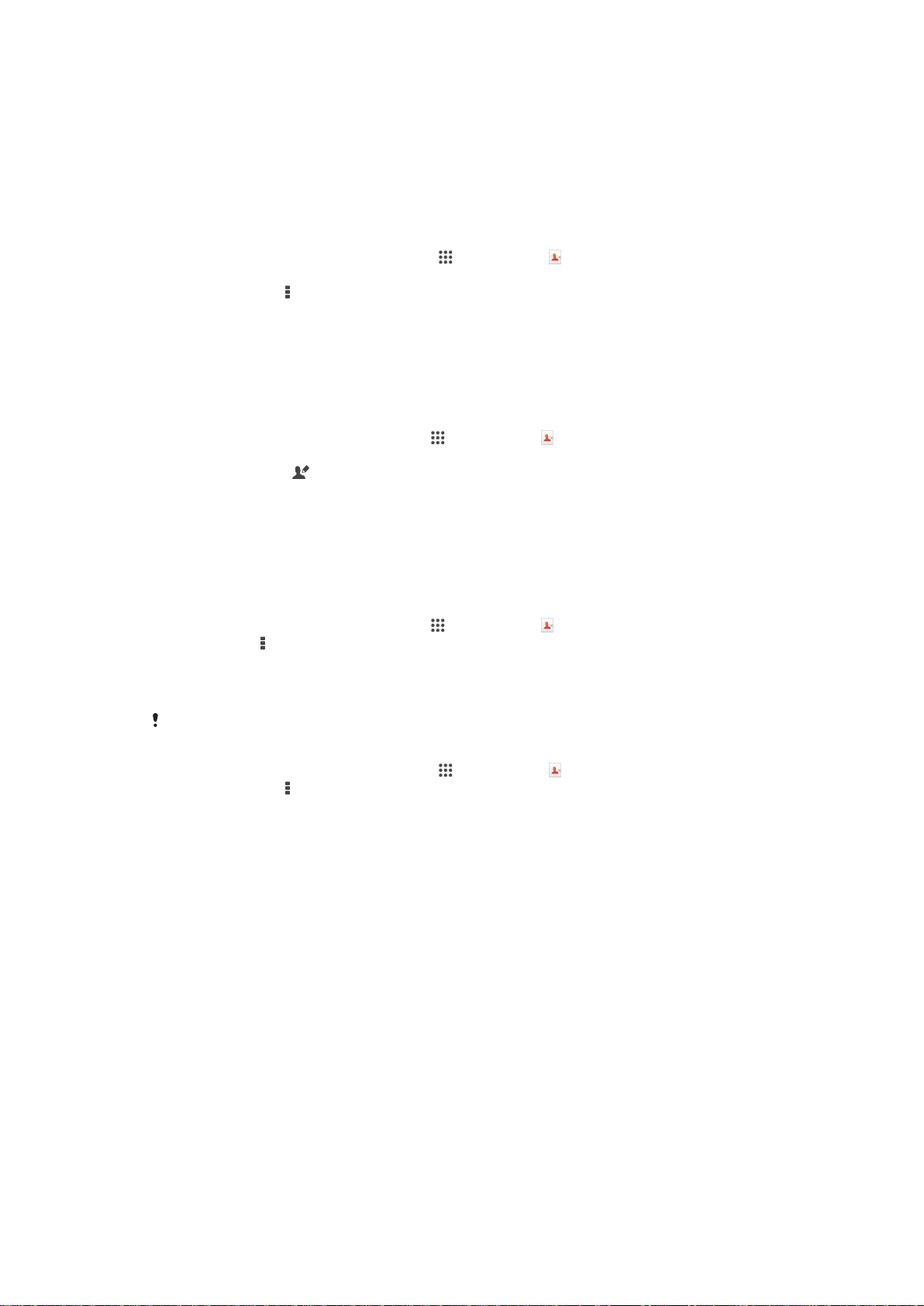
Vermeiden doppelter Einträge in der Kontakteanwendung
Wenn Sie Kontakte mit einem neuen Konto synchronisieren oder Kontaktdaten
anderweitig importieren, besteht die Möglichkeit doppelter Einträge in der
Kontakteanwendung. In einem solchen Fall können Sie die doppelten Einträge zu einem
Eintrag zusammenführen. Sollten Sie Einträge versehentlich zusammenführen, können
Sie sie später wieder trennen.
So verknüpfen Sie Kontakte:
1
Tippen Sie auf dem Startbildschirm auf
2
Tippen Sie auf den Kontakt, der mit einem anderen Kontakt verknüpft werden soll.
3
Drücken Sie auf und tippen Sie anschließend auf Kontakt verknüpfen.
4
Tippen Sie auf den Kontakt, dessen Informationen Sie mit dem ersten Kontakt
zusammenführen möchten, und tippen Sie zur Bestätigung auf OK. Die Daten des
ersten Kontakts werden mit dem zweiten Kontakt zusammengeführt und die
miteinander verknüpften Kontakte werden in der Kontaktliste als ein Kontakt
angezeigt.
So trennen Sie verknüpfte Kontakte:
1
Tippen Sie auf der Startbildschirm auf
2
Tippen Sie auf den verknüpften Kontakt, den Sie bearbeiten möchten, und
anschließend auf
3
Tippen Sie auf Verknüpfung aufheben > Verknüpfung aufh..
.
und dann auf .
und dann auf .
Sicherung von Kontakten
Kontakte können auf einer Speicher- oder SIM-Karte gesichert werden.
So exportieren Sie alle Kontakte auf eine Speicherkarte:
1
Tippen Sie auf der Startbildschirm auf und dann auf .
2
Drücken Sie
3
Tippen Sie auf OK.
So exportieren Sie Kontakte auf eine SIM-Karte:
Wenn Sie Kontakte auf die SIM-Karte exportieren, werden eventuell nicht alle Informationen
exportiert. Der Grund besteht in der beschränkten Speicherkapazität von SIM-Karten.
1
Tippen Sie auf dem Startbildschirm auf und dann auf .
2
Drücken Sie auf
3
Wählen Sie eine SIM-Karte.
4
Markieren Sie die Kontakte, die exportiert werden sollen, oder tippen Sie auf Alle
markieren
5
Tippen Sie auf Exportieren.
6
Wählen Sie
Kontakten auf der SIM-Karte hinzufügen möchten. Wählen Sie Alle Kontakte
ersetzen, wenn Sie die vorhandenen Kontakte auf der SIM-Karte ersetzen
möchten.
, und tippen Sie anschließend auf Kontakte exportieren > SD-Karte.
und tippen Sie anschließend auf Kontakte exportieren.
, falls alle Kontakte exportiert werden sollen.
Kontakte hinzufügen
, wenn Sie die Kontaktdaten vorhandenen
53
Dies ist eine Internetversion dieser Publikation. © Druckausgabe nur für den privaten Gebrauch.

Messaging und Chat
Lesen und Senden von Nachrichten
Die Messaging-Anwendung stellt Ihre Nachrichten in Gesprächsform dar, d. h., alle
Nachrichten von und an eine bestimmte Person werden zu einer Gruppe
zusammengefasst. Um eine Multimedianachrichten zu senden, müssen im Gerät die
richtigen MMS-Einstellungen eingerichtet sein. Weitere Informationen finden Sie im
Abschnitt
Die Anzahl der in einer einzigen SMS zulässigen Zeichen variiert ja nach Betreiber und der von
Ihnen verwendeten Sprache. Die maximale Größe einer MMS, einschließlich der Größe
angehängter Mediendateien, hängt ebenfalls vom Betreiber ab. Weitere Informationen sind
vom Netzbetreiber erhältlich.
Einstellungen für Internet und MMS
auf Seite 28 .
1 Zurück zur Liste der Gespräche gehen
2 Optionen anzeigen
3 Gesendete und empfangene Nachrichten
4 Schaltfläche „Senden“
5 Anhänge hinzufügen
6 Standort anhängen
7 Handschriftliche Notiz oder Bild anhängen
8 Foto aufnehmen und anhängen
9 Ein auf dem Gerät gespeichertes Foto anhängen
10 Textfeld
54
Dies ist eine Internetversion dieser Publikation. © Druckausgabe nur für den privaten Gebrauch.

So erstellen und senden Sie eine Nachricht:
1
Tippen Sie auf dem Startbildschirm auf und anschließend auf .
2
Tippen Sie auf .
3
Geben Sie den Namen oder die Rufnummer des Empfängers oder andere
Kontaktdaten ein, die Sie in Bezug auf den Empfänger gespeichert haben, und
wählen Sie dann aus der angezeigten Liste aus. Wenn der Empfänger nicht in der
Kontaktliste aufgeführt ist, geben Sie seine Nummer manuell ein.
4
Tippen Sie auf Nachricht schreiben und geben Sie den Nachrichtentext ein.
5
Wenn Sie einen Anhang hinzufügen möchten, tippen Sie auf und wählen Sie
eine Option.
6
Tippen Sie auf Senden, um die Nachricht zu senden.
Wenn Sie eine Nachricht vor dem Senden verlassen, wird sie als Entwurf gespeichert. Die
Konversation wird mit dem Wort Entwurf: gekennzeichnet.
So lesen Sie eine empfangene Nachricht:
1
Tippen Sie auf der Startbildschirm auf
2
Tippen Sie auf das gewünschte Gespräch.
3
Wenn die Nachricht noch nicht heruntergeladen wurde, tippen Sie auf die
und dann auf .
Nachricht und halten Sie sie. Tippen Sie anschließend auf Nachricht
herunterladen.
Alle empfangenen Nachrichten werden standardmäßig im Gerätespeicher gespeichert.
So beantworten Sie eine Nachricht:
1
Tippen Sie auf der Startbildschirm auf und dann auf .
2
Tippen Sie auf die Konversation, die die Nachricht enthält.
3
Geben Sie Ihre Antwort ein, und tippen Sie auf
Senden
.
So leiten Sie eine Nachricht weiter:
1
Tippen Sie auf dem Startbildschirm auf
2
Tippen Sie auf das Gespräch, das die Nachricht enthält, die Sie weiterleiten
und anschließend auf .
möchten.
3
Berühren und halten Sie die weiterzuleitende Nachricht und tippen Sie dann auf
Nachricht weiterleiten
4
Geben Sie den Namen oder die Rufnummer des Empfängers oder andere
.
Kontaktdaten ein, die Sie in Bezug auf den Empfänger gespeichert haben, und
wählen Sie dann aus der angezeigten Liste aus. Wenn der Empfänger nicht in der
Kontaktliste aufgeführt ist, geben Sie seine Nummer manuell ein.
5
Bearbeiten Sie ggf. die Nachricht und tippen Sie dann auf Senden.
So speichern Sie in einer empfangenen Nachricht enthaltene Dateien:
1
Tippen Sie auf der Startbildschirm auf
2
Tippen Sie auf die Konversation, die Sie öffnen möchten.
3
Wenn die Nachricht noch nicht heruntergeladen wurde, tippen Sie auf die
und dann auf .
Nachricht und halten Sie sie. Tippen Sie anschließend auf Nachricht
herunterladen.
4
Berühren und halten Sie die zu speichernde Datei. Wählen Sie dann die
gewünschte Option.
Organisieren Ihrer Nachrichten
So löschen Sie eine Nachricht:
1
Tippen Sie im Startbildschirm auf
2
Tippen Sie auf die Konversation, die die zu löschende Nachricht enthält.
3
Berühren und halten Sie die zu löschende Nachricht, und tippen Sie dann auf
Nachricht löschen > Löschen.
und anschließend auf .
55
Dies ist eine Internetversion dieser Publikation. © Druckausgabe nur für den privaten Gebrauch.

So löschen Sie Gespräche:
1
Tippen Sie auf dem Startbildschirm auf und dann auf .
2
Tippen Sie auf und anschließend auf Gespräche löschen.
3
Aktivieren Sie die Kontrollkästchen der zu löschenden Gespräche und tippen Sie
auf > Löschen.
So markieren Sie eine Nachricht mit einem Stern-Symbol:
1
Tippen Sie auf der Startbildschirm auf und dann auf .
2
Tippen Sie auf die Konversation, die Sie öffnen möchten.
3
Tippen Sie in der Nachricht, die Sie mit einem Stern markieren möchten, auf
4
Tippen Sie auf , um das Stern-Symbol von einer Nachricht zu entfernen.
So zeigen Sie mit Sternen versehene Nachrichten an:
1
Tippen Sie auf der Startbildschirm auf und dann auf .
2
Tippen Sie auf
3
Die mit Sternen versehenen Nachrichten werden in einer Liste angezeigt.
So suchen Sie nach Nachrichten:
1
Tippen Sie auf dem Startbildschirm auf
2
Tippen Sie auf und anschließend auf Suchen.
3
Geben Sie die Schlüsselwörter für die Suche ein. Die Suchergebnisse werden in
einer Liste angezeigt.
und anschließend auf Nachrichten mit Stern.
und dann auf .
Anrufen aus einer Nachricht heraus
.
So rufen Sie den Absender einer Nachricht an:
1
Tippen Sie auf dem Startbildschirm auf
2
Tippen Sie auf ein Gespräch.
3
Tippen Sie am oberen Bildschirmrand auf den Namen oder die Nummer des
Empfängers, wählen Sie dann die Nummer des Empfängers aus der angezeigten
Liste aus.
4
Wenn der Empfänger in Ihren Kontaktdaten gespeichert ist, tippen Sie auf die
Rufnummer, die Sie anrufen möchten. Wenn Sie den Empfänger nicht in Ihren
Kontakten gespeichert haben, tippen Sie auf
So speichern Sie die Nummer eines Absenders als Kontakt:
1
Tippen Sie auf dem Startbildschirm auf und dann auf .
2
Tippen Sie auf >
3
Wählen Sie einen bestehenden Kontakt aus oder tippen Sie auf Neuen Kontakt
erstellen
4
Bearbeiten Sie die Kontaktdaten und tippen Sie auf Fertig.
.
Speichern
.
und dann auf .
.
Einstellungen für Messaging
So ändern Sie die Benachrichtigungseinstellungen:
1
Tippen Sie auf dem Startbildschirm auf und dann auf .
2
Tippen Sie auf
3
Wählen Sie eine SIM-Karte.
4
Tippen Sie auf Benachrichtigungston und wählen Sie eine Option aus, um einen
Benachrichtigungston einzustellen.
5
Für weitere Benachrichtigungseinstellungen aktivieren oder deaktivieren Sie die
entsprechenden Kontrollkästchen.
und anschließend auf Einstellungen.
56
Dies ist eine Internetversion dieser Publikation. © Druckausgabe nur für den privaten Gebrauch.

So schalten Sie die Zustellmeldungsfunktion für ausgehende Nachrichten ein und aus:
1
Tippen Sie auf dem Startbildschirm auf und dann auf .
2
Tippen Sie auf und anschließend auf Einstellungen.
3
Wählen Sie eine SIM-Karte.
4
Aktivieren Sie das Kontrollkästchen Zustellmeldung oder heben Sie die Auswahl
ganz nach Ihren Wünschen auf.
Nachdem die Zustellmeldungsfunktion eingeschaltet wurde, wird neben den Nachrichten, die
erfolgreich zugestellt wurden, ein Häkchen angezeigt.
Instant Messaging und Videochat
Mit der Anwendung „Google Hangouts™“ für Instant Messaging und Videochats auf
Ihrem Gerät können Sie mit Freunden chatten, die auch die Anwendung auf Computern,
Android™-Geräten oder anderen Geräten nutzen. Sie können jedes Gespräch in einen
Videoanruf verwandeln, an dem mehrere Freunde teilnehmen, und Nachrichten an
Freunde schicken, selbst wenn sie offline sind. Außerdem können Sie Fotos ganz einfach
ansehen und freigeben.
Bevor Sie mit der Verwendung von Hangouts™ beginnen, stellen Sie sicher, dass Sie
über eine gute Internetverbindung und ein Google™-Konto verfügen. Rufen Sie http://
support.google.com/hangouts auf und klicken Sie auf den Link „Hangouts on your
Android“, um weitere Informationen zur Verwendung dieser Anwendung zu erhalten.
Die Videoanruffunktion wird nur von Geräten unterstützt, die eine Frontkamera haben.
1 Neuen Chat oder Videoanruf starten
2 Optionen
3 Liste der Kontakte
So starten Sie Instant Messaging oder einen Videoanruf:
1
Tippen Sie auf dem Startbildschirm auf .
2
Tippen Sie auf Hangouts.
3
Tippen Sie auf . Geben Sie anschließend einen Kontaktnamen, eine E-MailAdresse, Rufnummer oder einen Zirkelnamen ein und wählen Sie den
entsprechenden Eintrag aus der Liste mit Vorschlägen aus.
4
Tippen Sie zum Starten einer Instant Messaging-Sitzung auf .
5
Tippen Sie zum Starten eines Videoanrufs auf .
So antworten Sie auf eine Chatnachricht oder nehmen an einem Videoanruf teil:
1
Wenn Sie jemand über Hangouts kontaktiert, wird oder in der Statusleiste
angezeigt.
2
Ziehen Sie die Statusleiste nach unten, tippen Sie auf die Nachricht oder den
Videoanruf und beginnen Sie zu chatten bzw. sich zu unterhalten.
57
Dies ist eine Internetversion dieser Publikation. © Druckausgabe nur für den privaten Gebrauch.

So erfahren Sie mehr über Hangouts™:
•
Tippen Sie bei geöffneter Hangouts™-Anwendung auf und dann auf Hilfe.
58
Dies ist eine Internetversion dieser Publikation. © Druckausgabe nur für den privaten Gebrauch.

Konfigurieren von E-Mail
Verwenden Sie die E-Mail-Anwendung auf dem Gerät zum Senden und Empfangen von
E-Mails über Ihre E-Mail-Konten. Es können ein oder mehrere E-Mail-Konten gleichzeitig
verwendet werden, darunter auch geschäftliche Microsoft Exchange ActiveSync-Konten.
So richten Sie ein E-Mail-Konto ein:
1
Tippen Sie auf dem Startbildschirm auf
2
Tippen Sie auf E-Mail.
3
Befolgen Sie die auf dem Bildschirm angezeigten Anweisungen, um das Setup
abzuschließen.
In Bezug auf manche E-Mail-Dienste müssen Sie sich ggf. an Ihren E-Mail-Dienstanbieter
wenden, um Informationen zu genauen Einstellungen Ihres E-Mail-Kontos zu erhalten.
So fügen Sie ein zusätzliches E-Mail-Konto hinzu:
1
Tippen Sie auf dem Startbildschirm auf
2
Tippen Sie auf E-Mail.
3
Wenn Sie mehrere E-Mail-Konten verwenden, tippen Sie auf
auf Konto hinzufügen.
4
Geben Sie die E-Mail-Adresse und das Kennwort ein und tippen Sie auf
Ist ein automatischer Download der Einstellungen für das E-Mail-Konto nicht
möglich, schließen Sie das Setup manuell ab.
5
Geben Sie bei Aufforderung zur einfachen Erkennung einen Namen für Ihr E-MailKonto ein.
6
Tippen Sie auf Weiter, wenn Sie fertig sind.
.
.
und anschließend
.
Weiter
So definieren Sie ein E-Mail-Konto als Standardkonto:
1
Tippen Sie auf dem Startbildschirm auf .
2
Tippen Sie auf
3
Drücken Sie auf
4
Wählen Sie das Konto, das Sie zum Verfassen und Senden von E-Mails als
Standardkonto verwenden möchten.
5
Markieren Sie das Kontrollkästchen
Standardkontos wird bei jedem Öffnen der E-Mail-Anwendung angezeigt.
Wenn Sie nur über ein E-Mail-Konto verfügen, ist dieses Konto automatisch Ihr
Standardkonto.
.
E-Mail
und tippen Sie anschließend auf Einstellungen.
Standardkonto
. Der Posteingang des
Senden und Empfangen von E-Mails
59
Dies ist eine Internetversion dieser Publikation. © Druckausgabe nur für den privaten Gebrauch.

1 Liste aller E-Mail-Konten und kürzlich verwendeten Ordner anzeigen
2 Eine E-Mail schreiben
3 Auf Einstellungen und Optionen zugreifen
4 Liste von E-Mails
So laden Sie neue E-Mails herunter:
1
Tippen Sie auf dem Startbildschirm auf .
2
Tippen Sie auf E-Mail.
3
Wenn Sie mehrere E-Mail-Konten verwenden, tippen Sie auf
und wählen Sie
das Konto aus, das Sie abrufen möchten, und tippen Sie anschließend im
Dropdown-Menü auf Posteingang.
4
Tippen Sie auf
, um neue Nachrichten herunterzuladen, tippen Sie anschließend
auf Aktualisieren.
Wenn der Posteingang geöffnet ist, wischen Sie von oben nach unten über den Bildschirm,
um die Nachrichtenliste zu aktualisieren.
So lesen Sie Ihre E-Mails:
1
Tippen Sie auf dem Startbildschirm auf .
2
Tippen Sie auf E-Mail.
3
Wenn Sie mehrere E-Mail-Konten verwenden, tippen Sie auf
und wählen Sie
das Konto aus, das Sie abrufen möchten, und tippen Sie anschließend im
Dropdown-Menü auf
Posteingang
. Wenn Sie all Ihre E-Mail-Konten gleichzeitig
abrufen möchten, tippen Sie auf und anschließend im Dropdown-Menü auf
Kombinierter Posteingang
4
Blättern Sie im E-Mail-Posteingang nach oben oder unten und tippen Sie auf die
.
anzuzeigende E-Mail.
So erstellen und senden Sie eine E-Mail:
1
Tippen Sie auf dem Startbildschirm auf
2
Wenn Sie mehrere E-Mail-Konten verwenden, tippen Sie auf und wählen Sie
, tippen Sie dann auf
E-Mail
.
das Konto aus, von dem aus Sie die E-Mail senden möchten, und tippen Sie
anschließend im Dropdown-Menü auf Posteingang.
3
Tippen Sie auf
und geben Sie anschließend den Namen des Empfängers oder
die E-Mail-Adresse ein, oder tippen Sie auf und wählen Sie einen oder mehrere
Empfänger aus der Kontaktliste aus.
4
Geben Sie den E-Mail-Betreff und den E-Mail-Text ein und tippen Sie auf .
So beantworten Sie eine E-Mail:
1
Tippen Sie in Ihrem E-Mail-Posteingang auf die zu beantwortende Nachricht und
tippen Sie anschließend auf
2
Geben Sie Ihre Antwort ein und tippen Sie dann auf .
Antworten
oder
Allen antworten
.
So leiten Sie eine E-Mail weiter:
1
Tippen Sie in Ihrem E-Mail-Posteingang auf die weiterzuleitende Nachricht und
tippen Sie dann auf Weiterleiten.
2
Geben Sie die E-Mail-Adresse es Empfängers manuell ein oder tippen Sie auf
und wählen Sie den Empfänger aus Ihrer Kontaktliste.
3
Geben Sie Ihren Nachrichtentext ein und tippen Sie dann auf
.
So zeigen Sie einen E-Mail-Anhang an:
1
Suchen Sie die E-Mail mit dem Anhang, den Sie anzeigen möchten, und tippen
Sie darauf. E-Mails mit Anhängen sind durch
2
Tippen Sie auf Laden, nachdem die E-Mail geöffnet wurde. Der Anhang wird
gekennzeichnet.
sodann heruntergeladen.
3
Tippen Sie nach Abschluss des Downloadvorgangs auf Zeigen.
60
Dies ist eine Internetversion dieser Publikation. © Druckausgabe nur für den privaten Gebrauch.

So speichern Sie die E-Mail-Adresse eines Absenders in den Kontaktdaten:
1
Tippen Sie auf eine Nachricht in Ihrem E-Mail-Posteingang.
2
Tippen Sie auf den Namen des Absenders und anschließend auf OK.
3
Wählen Sie einen bestehenden Kontakt aus oder tippen Sie auf Neuen Kontakt
erstellen.
4
Bearbeiten Sie bei Bedarf die Kontaktinformationen und tippen Sie anschließend
auf Fertig.
E-Mail-Vorschaufenster
Im Querformat steht zum Anzeigen und Lesen Ihrer E-Mails ein Vorschaufenster zur
Verfügung. Sobald es aktiviert wurde, können Sie gleichzeitig die E-Mail-Liste und eine
ausgewählte E-Mail anzeigen.
So aktivieren Sie das Vorschaufenster:
1
Tippen Sie auf dem Startbildschirm auf , tippen Sie dann auf
2
Tippen Sie auf , tippen Sie anschließend auf Einstellungen.
3
Tippen Sie auf
4
Wählen Sie eine Option, oder eine Kombination aus Optionen, und tippen Sie auf
.
OK
Allgemein
>
Geteilte Ansicht
.
E-Mail
.
So lesen Sie eine E-Mail im Vorschaufenster:
1
Stellen Sie sicher, dass das Vorschaufenster aktiviert ist.
2
Öffnen Sie Ihren E-Mail-Posteingang.
3
Blättern Sie nach oben oder unten und tippen Sie auf die E-Mail, die Sie lesen
möchten.
4
Um die E-Mail als Vollbild anzuzeigen, tippen Sie auf den Fensterteiler (zwischen
der E-Mail-Liste und dem E-Mail-Text).
5
Um zur normalen Posteingangsansicht zurückzukehren, tippen Sie nochmals auf
den Fensterteiler.
Organisieren Ihrer E-Mails
So sortieren Sie Ihre E-Mails:
1
Tippen Sie auf dem Startbildschirm auf .
2
Tippen Sie auf E-Mail.
3
Wenn Sie mehrere E-Mail-Konten verwenden, tippen Sie auf und wählen Sie
das Konto aus, das Sie sortieren möchten, und tippen Sie anschließend im
Dropdown-Menü auf Posteingang. Wenn Sie Nachrichten für alle E-Mail-Konten
gleichzeitig sortieren möchten, tippen Sie auf
Kombinierter Posteingang.
4
Tippen Sie auf , tippen Sie anschließend auf Sortieren.
5
Wählen Sie eine Sortieroption aus.
und anschließend auf
61
Dies ist eine Internetversion dieser Publikation. © Druckausgabe nur für den privaten Gebrauch.

So suchen Sie nach E-Mails:
1
Tippen Sie auf dem Startbildschirm auf , tippen Sie dann auf E-Mail.
2
Wenn Sie mehrere E-Mail-Konten verwenden, tippen Sie auf und wählen Sie
den Namen des Kontos aus, das Sie abrufen möchten, und tippen Sie
anschließend im Dropdown-Menü auf Posteingang. Wenn Sie alle E-Mail-Konten
gleichzeitig durchsuchen möchten, tippen Sie auf
und anschließend auf
Kombinierte Ansicht.
3
Tippen Sie auf
4
Geben Sie Ihren Suchtext ein und tippen Sie anschließend auf der Tastatur auf .
5
Das Suchergebnis wird nach dem Datum geordnet in einer Liste angezeigt.
.
Tippen Sie auf die zu öffnende E-Mail.
So zeigen Sie alle Ordner für ein E-Mail-Konto an:
1
Tippen Sie auf dem Startbildschirm auf
2
Wenn Sie mehrere E-Mail-Konten haben, tippen Sie auf und wählen Sie das
, tippen Sie dann auf E-Mail.
abzurufende Konto.
3
Wählen Sie in dem Konto, das Sie abrufen möchten, Alle Ordner zeigen.
So löschen Sie eine E-Mail:
1
Aktivieren Sie in Ihrem E-Mail-Posteingang das Kontrollkästchen der zu
löschenden Nachricht, und tippen Sie auf
2
Tippen Sie auf Löschen.
In Ihrem E-Mail-Posteingang können Sie auch eine Nachricht nach rechts streichen, um sie zu
löschen.
.
Einstellungen des E-Mail-Kontos
So entfernen Sie ein E-Mail-Konto vom Gerät:
1
Tippen Sie auf der Startbildschirm auf .
2
Tippen Sie auf E-Mail.
3
Drücken Sie , und tippen Sie anschließend auf
4
Wählen Sie das Konto aus, das entfernt werden soll.
5
Tippen Sie auf
Konto löschen
> OK.
Einstellungen
So ändern Sie die Abrufhäufigkeit für den Posteingang:
1
Tippen Sie auf der Startbildschirm auf
2
Tippen Sie auf E-Mail.
3
Tippen Sie auf und anschließend auf
4
Wählen Sie das Konto, bei dem Sie die Abrufhäufigkeit für den Posteingang
.
Einstellungen
.
ändern möchten.
5
Tippen Sie auf Häufigkeit des E-Mail-Abrufes > Abrufhäufigkeit und wählen Sie
eine Option.
So legen Sie eine automatische Abwesenheitsnotiz in einem Exchange Active SyncKonto fest:
1
Tippen Sie auf dem Startbildschirm auf und dann auf E-Mail.
2
Drücken Sie auf und tippen Sie anschließend auf Einstellungen.
3
Wählen Sie das EAS (Exchange Active Sync)-Konto, für das Sie eine automatische
Abwesenheitsnotiz einstellen möchten.
4
Tippen Sie auf Abwesend.
5
Ziehen Sie den Schieber neben Abwesend nach rechts, um die Funktion zu
aktivieren.
6
Markieren Sie gegebenenfalls das Kontrollkästchen Zeitbereich festlegen, und
legen Sie den Zeitraum für die automatisch generierte Antwort fest.
7
Geben Sie Ihre Abwesenheitsnotiz in das Textfeld ein.
8
Tippen Sie zum Bestätigen auf OK.
.
62
Dies ist eine Internetversion dieser Publikation. © Druckausgabe nur für den privaten Gebrauch.

Gmail™
Wenn Sie über ein Google™-Konto verfügen, können Sie die Gmail™-Anwendung zum
Lesen und Schreiben von E-Mails verwenden.
1 Liste aller Gmail-Konten und kürzlich verwendeten Ordner anzeigen
2 Eine E-Mail schreiben
3 Auf Einstellungen und Optionen zugreifen
4 Liste von E-Mails
So erfahren Sie mehr über Gmail™:
•
Tippen Sie bei geöffneter Gmail-Anwendung auf und dann auf
Hilfe
.
63
Dies ist eine Internetversion dieser Publikation. © Druckausgabe nur für den privaten Gebrauch.

Musik
Übertragen von Musik auf das Gerät
Es gibt verschiedene Möglichkeiten, Musik von einem Computer auf Ihr Gerät zu
übertragen.
•
Nur für Windows®®: Verbinden Sie das Gerät über ein USB-Kabel mit dem Computer
und legen Sie Musikdateien per Ziehen und Ablegen direkt in der Datei-ManagerAnwendung auf dem Computer ab. Weitere Informationen finden Sie im Abschnitt
Verwalten von Dateien mithilfe eines Computers
•
Bei einem PC können Sie die Anwendung „Media Go™“ von Sony verwenden und damit
unter anderem Musikdateien organisieren, Playlists erstellen und Podcasts abonnieren.
Weitere Informationen und die Anwendung „Media Go™“ zum Herunterladen finden Sie
unter http://mediago.sony.com/enu/features.
•
Sie können die Software Xperia™ Companion verwenden, um Ihre Mediendateien von
Ihrem Computer auf Ihr Gerät zu verschieben. Weitere Informationen zu und Download
von Xperia™ Companion stehen auch unter folgender Adresse zum Herunterladen
www.sonymobile.com/global-en/tools/xperia-companion
bereit:
Die Musik unterstützt u. U. nicht alle Musikdateiformate. Weitere Informationen über
unterstützte Dateiformate und die Verwendung von Multimediadateien (Audiodateien, Bilder
und Videos) können Sie dem Whitepaper zu Ihrem Gerät entnehmen, das unter
www.sonymobile.com/support
zum Herunterladen bereitsteht.
Musikhören
auf Seite 115 .
.
Verwenden Sie die Walkman®-App, um sich Ihre Lieblingsmusik und Hörbücher
anzuhören.
1 Walkman®-Startbildschirm aufrufen
2 Musiktitel in Music Unlimited und alle auf Ihrem Gerät gespeicherten Musiktitel durchsuchen
3 Die aktuell wiedergegebene Playlist anzeigen
4 Cover (sofern verfügbar)
5 Durch Tippen zum vorherigen Musiktitel in der Playlist gehen
Durch Berühren und Halten innerhalb des aktuellen Musiktitels zurückspulen
6 Musiktitel abspielen oder anhalten
7 Durch Tippen zum nächsten Musiktitel in der Playlist gehen
Durch Berühren und Halten innerhalb des aktuellen Musiktitels vorspulen
8 Zufallswiedergabe in der aktuellen Playlist aktivieren
9 Alle Musiktitel in der aktuellen Playlist wiederholen
64
Dies ist eine Internetversion dieser Publikation. © Druckausgabe nur für den privaten Gebrauch.

10 Fortschrittsanzeiger: Ziehen Sie den Anzeiger oder tippen Sie zum Vor- oder Zurückspulen entlang der
Linie.
11 Gesamtlänge des aktuellen Musiktitels
12 Abgelaufene Zeit des aktuellen Musiktitels
Walkman®-Startbildschirm
1 Durch Ziehen der linken Ecke des Bildschirms nach rechts das Menü des Startbildschirms der
Walkman®-App öffnen
2 Durch Blättern nach oben oder unten Inhalte anzeigen
3 Abspielen eines Musiktitels mit der Walkman®-App
4 Zum Walkman®-Musikplayer-Bildschirm zurückkehren
So spielen Sie einen Musiktitel mit der Walkman®-App ab:
1
Tippen Sie auf dem Startbildschirm auf und dann auf .
2
Falls der Walkman®-Startbildschirm nicht angezeigt wird, tippen Sie auf
. Ziehen
Sie anschließend die linke Ecke des Walkman®-Startbildschirms nach rechts.
Falls der Walkman®-Startbildschirm angezeigt wird, ziehen Sie die linke Ecke des
Walkman®-Startbildschirms nach rechts.
3
Wählen Sie eine Musikkategorie beispielsweise unter
Interpreten, Alben
oder
Musiktitel aus. Blättern Sie dann zu dem zu öffnenden Musiktitel.
4
Tippen Sie auf den abzuspielenden Musiktitel.
Möglicherweise können Sie urheberrechtlich geschützte Inhalte nicht abspielen. Bitte
überprüfen Sie, ob Sie an dem Material, das Sie freigeben möchten, die erforderlichen Rechte
besitzen.
So finden Sie musiktitelbezogene Informationen online:
•
Tippen Sie auf die Grenzenlos-Taste , während der Musiktitel in der
Walkman®-App abgespielt wird.
Über die Grenzenlos-Taste
den Informationen zählen Videos auf YouTube™, Songtexte und Informationen zum
Interpreten auf Wikipedia.
haben Sie Zugriff auf verschiedene Informationsquellen. Zu
So stellen Sie die Lautstärke ein:
•
Drücken Sie die Lautstärketaste.
So minimieren Sie die Walkman®-App:
•
Tippen Sie während der Wiedergabe eines Musiktitels auf , um den
Startbildschirm aufzurufen. Die Walkman®-App spielt die Musik weiter im
Hintergrund ab.
65
Dies ist eine Internetversion dieser Publikation. © Druckausgabe nur für den privaten Gebrauch.

So öffnen Sie die Walkman®-App, wenn sie im Hintergrund aktiv ist:
1
Tippen Sie auf , um das Fenster der kürzlich verwendeten Anwendungen zu
öffnen, während ein Musiktitel im Hintergrund abgespielt wird.
2
Tippen Sie auf die Walkman®-App.
Menü des Walkman®-Startbildschirms
Über das Menü des Walkman®-Startbildschirms erhalten Sie einen Überblick über alle
auf Ihrem Gerät gespeicherten Musiktitel sowie über alle auf Music Unlimited verfügbaren
Musiktitel. Von hier aus können Sie Ihre Alben und Playlists verwalten und Ihre Musik
nach Stimmung und Tempo mithilfe von SensMe™-Kanälen organisieren.
1 Zum Walkman®-Startbildschirm zurückkehren
2 Musik nach dem Interpreten durchsuchen
3 Musik nach Album durchsuchen
4 Musik nach Musiktitel durchsuchen
5 Alle Playlists durchsuchen
6 Neuveröffentlichungen (bei Music Unlimited)
7 Charts (von Music Unlimited bereitgestellt)
8 Playlists (von Music Unlimited bereitgestellt)
9 Links zu Musik und musikbezogenen Inhalten sammeln, die Sie und Ihre Freunde über Onlinedienste
freigegeben haben
10 Musik mit SensMe™-Kanälen verwalten und bearbeiten
Sony Entertainment Network mit Video Unlimited und Music Unlimited steht nicht überall zur
Verfügung. Separates Abonnement erforderlich. Es gelten zusätzliche Nutzungsbedingungen.
So öffnen Sie das Menü des Walkman®-Startbildschirms:
1
Tippen Sie auf dem Startbildschirm auf und dann auf .
2
Falls der Walkman®-Startbildschirm nicht angezeigt wird, tippen Sie auf . Ziehen
Sie anschließend die linke Ecke des Walkman®-Startbildschirms nach rechts.
Falls der Walkman®-Startbildschirm angezeigt wird, ziehen Sie die linke Ecke des
Walkman®-Startbildschirms nach rechts.
So kehren Sie zum Walkman®-Startbildschirm zurück:
•
Tippen Sie bei geöffnetem Menü des Walkman®-Startbildschirms auf Home.
•
Wenn das Menü des Walkman®-Startbildschirms geöffnet ist, tippen Sie auf den
Bildschirm rechts neben dem Menü.
66
Dies ist eine Internetversion dieser Publikation. © Druckausgabe nur für den privaten Gebrauch.

So aktualisieren Sie Ihre Musik mit den neuesten Informationen:
1
Tippen Sie im Walkman®-Startbildschirm auf .
2
Tippen Sie auf Musikinfos herunterladen > Start. Ihr Gerät führt die Suche online
aus und lädt das neuste verfügbare Cover sowie Musiktitelinformationen für Ihre
Musik online herunter.
Die Anwendung „SensMe™-Kanäle“ wird aktiviert, wenn Sie Musikinformationen
herunterladen.
So aktivieren Sie die Anwendung „SensMe™-Kanäle“:
•
Tippen Sie im Walkman®-Startbildschirm auf und dann auf Musikinfos
herunterladen > Start.
Diese Anwendung erfordert eine Verbindung über ein Mobilfunknetz oder eine Wi-Fi®Netzverbindung.
So löschen Sie einen Musiktitel:
1
Blättern Sie im Walkman®-Startbildschirm zu dem zu löschenden Musiktitel.
2
Berühren und halten Sie den Musiktitel und tippen Sie anschließend in der Liste,
die angezeigt wird, auf Löschen.
3
Tippen Sie zum Bestätigen erneut auf Löschen.
Sie können auch Alben auf diese Weise löschen.
Playlists
Im Walkman®-Startbildschirm ist es möglich, eigene Playlists von den auf dem Gerät
gespeicherten Musiktiteln zu erstellen.
So erstellen Sie Ihre eigenen Playlists:
1
Halten Sie im Walkman®-Startbildschirm den Namen des Albums oder des
Musiktitels, das bzw. den Sie zu einer Playlist hinzufügen möchten, gedrückt.
2
Tippen Sie in dem daraufhin angezeigten Menü auf Hinzufügen zu > Neue
Playlist erstellen
3
Geben Sie einen Namen für die Playlist ein und tippen Sie auf OK.
Alternativ können Sie auch auf das Cover tippen und dann auf
zu erstellen.
.
tippen, um eine neue Playlist
So spielen Sie eigene Playlists ab:
1
Öffnen Sie den Walkman®-Startbildschirm und tippen Sie dann auf Playlisten.
2
Wählen Sie unter
3
Wenn Sie alle Musiktitel abspielen möchten, tippen Sie auf Zufallswiedergabe.
Playlisten
die Playlist aus, die Sie öffnen möchten.
So fügen Sie Musiktitel zu einer Playlist hinzu:
1
Suchen Sie im Walkman®-Startbildschirm nach dem Musiktitel oder Album, den
bzw. das Sie zu einer Playlist hinzufügen möchten.
2
Berühren und halten Sie den Albumtitel. Tippen Sie dann auf Hinzufügen zu.
3
Tippen Sie auf die Bezeichnung der Playlist, zu der das Album oder der Musiktitel
hinzugefügt werden soll. Das Album bzw. der Musiktitel wird zu der Playlist
hinzugefügt.
So entfernen Sie einen Musiktitel aus einer Playlist:
1
Berühren und halten Sie in einer Playlist den zu löschenden Musiktitel.
2
Tippen Sie auf Aus Playlist entfernen auf der angezeigten Liste.
67
Dies ist eine Internetversion dieser Publikation. © Druckausgabe nur für den privaten Gebrauch.

So löschen Sie eine Playlist:
1
Öffnen Sie den Walkman®-Startbildschirm und tippen Sie dann auf Playlisten.
2
Berühren und halten Sie die zu löschende Playlist.
3
Tippen Sie auf Löschen.
4
Tippen Sie zum Bestätigen erneut auf Löschen.
Sie können Smart-Playlists nicht löschen.
Freigeben von Musik
So geben Sie einen Musiktitel frei:
1
Blättern Sie im Walkman®-Startbildschirm zu dem freizugebenden Musiktitel bzw.
zum freizugebenden Album.
2
Berühren und halten Sie den Musiktitel. Tippen Sie dann auf Freigeben.
3
Wählen Sie eine Anwendung aus der Liste aus und befolgen Sie dann die
Anweisungen auf dem Bildschirm.
Sie können auch Alben und Playlists auf die gleiche Weise freigeben.
Teilen von Musik auf Facebook™
Die Funktion „Musik: Freunde“ sammelt Links zu Musik und musikbezogenen Inhalten,
die Sie und Ihre Freunde über Facebook™ geteilt haben.
So bewerten Sie einen Musiktitel auf Facebook™ mit „Gefällt mir“ und geben ihn frei:
1
Tippen Sie auf das Cover, während der Musiktitel in der Walkman®-App
abgespielt wird.
2
Tippen Sie auf
Wenn gewünscht, können Sie im Kommentarfeld einen Kommentar hinzufügen.
3
Tippen Sie auf Veröffentlichen, um den Musiktitel an Facebook™ zu senden.
Wenn der Musiktitel erfolgreich empfangen wurde, erhalten Sie zur Bestätigung
eine Nachricht von Facebook™.
, um auf Facebook™ zu zeigen, dass Ihnen der Musiktitel gefällt.
So verwalten Sie Musik von Freunden auf Facebook™:
1
Öffnen Sie den Walkman®-Startbildschirm und tippen Sie dann auf Musik:
Freunde
2
Tippen Sie auf ein Objekt, an dem Sie arbeiten möchten.
3
Verwalten Sie das Objekt wunschgemäß. Tippen Sie beispielsweise auf , um den
Musiktitel auf „Gefällt mir“ zu setzen. Fügen Sie zum Kommentieren eines
Musiktitels einen Kommentar in das entsprechende Feld ein.
So zeigen Sie auf Facebook™ freigegebene Musik an:
1
Öffnen Sie den Walkman®-Startbildschirm und tippen Sie dann auf
Freunde > Eig. Freigaben.
2
Blättern sie zu einem zu öffnenden Objekt und tippen Sie dann darauf. Alle auf
Facebook™ geposteten Kommentare zu dem Objekt werden, sofern vorhanden,
angezeigt.
>
Aktuelle
.
Musik:
Verbessern des Klangs
So verbessern Sie die Klangqualität mit dem Equalizer:
1
Wenn die Walkman®-App geöffnet ist, tippen Sie auf
2
Tippen Sie auf Einstellungen > Soundoptimierung.
3
Ziehen Sie zum manuellen Anpassen des Tons die Frequenzbandtasten nach
oben oder nach unten. Wenn Sie den Ton automatisch anpassen möchten, tippen
Sie auf
und wählen Sie einen Stil aus.
.
68
Dies ist eine Internetversion dieser Publikation. © Druckausgabe nur für den privaten Gebrauch.

So schalten Sie die Surround-Sound-Funktion ein:
1
Wenn die Walkman®-App geöffnet ist, tippen Sie auf .
2
Tippen Sie auf Einstellungen > Soundoptimierung > Einstellungen > Surround
Sound (VPT).
3
Wählen Sie eine Einstellung aus und tippen Sie dann zum Bestätigen auf OK.
Visualiser
Der Visualiser unterlegt Ihre Musiktitel beim Abspielen mit visuellen Effekten. Die Effekte
für die einzelnen Musiktitel basieren auf den charakteristischen Merkmalen der Musik. Sie
ändern sich zum Beispiel mit der Lautstärke, dem Rhythmus und der Frequenz der
Musik. Sie können auch das Hintergrunddesign ändern.
So schalten Sie den Visualiser ein:
1
Tippen Sie in der Walkman®-App auf
2
Tippen Sie auf Visualisierung.
Tippen Sie auf den Bildschirm, um zur Vollbildansicht zu wechseln.
So ändern Sie das Hintergrunddesign:
1
Tippen Sie in der Walkman®-App auf
2
Tippen Sie auf Visualisierung.
3
Tippen Sie auf > Design und wählen Sie ein Design.
.
.
Musikerkennung mit TrackID™
Verwenden Sie den Musikerkennungsdienst TrackID™, um in Ihrer Umgebung
abgespielte Musiktitel zu identifizieren. Nehmen Sie einfach ein kurzes Stück auf und
innerhalb von Sekunden erhalten Sie Informationen zum Interpreten, Titel und Album. Sie
können die durch TrackID™ erkannten Titel kaufen und TrackID™-Charts anzeigen, um
zu erfahren, wonach TrackID™-Nutzer auf der ganzen Welt suchen. Sie sollten die
TrackID™-Technologie in einer ruhigen Umgebung einsetzen, um optimale Ergebnisse
zu erzielen.
1 Online nach Musik suchen
2 Optionen anzeigen
3 Aktuelle Musik-Charts anzeigen
4 Verlauf der Suchergebnisse anzeigen
5 Hauptbildschirm für die Musikaufnahme
69
Dies ist eine Internetversion dieser Publikation. © Druckausgabe nur für den privaten Gebrauch.

6 Herausfinden, welche Musik angehört wird
Die TrackID™-Anwendung und der TrackID™-Dienst werden nicht in allen Ländern/Regionen
und nicht von allen Netzen und/oder Dienstanbietern unterstützt.
So erkennen Sie Musik mit der TrackID™-Technologie:
1
Tippen Sie auf dem Startbildschirm auf
2
Tippen Sie auf TrackID™ und halten Sie das Gerät in die Richtung, aus der die
Musik kommt.
3
Tippen Sie auf . Das Suchergebnis wird auf dem Bildschirm angezeigt, wenn der
Titel vom TrackID™-Dienst erkannt wird.
Um zum TrackID™-Startbildschirm zurückzukehren, drücken Sie auf .
So zeigen Sie TrackID™-Charts an:
•
Öffnen Sie die TrackID™-Anwendung und tippen Sie auf Charts. Es werden
Charts aus Ihrer Region angezeigt.
So zeigen Sie TrackID™-Charts einer anderen Region an:
1
Öffnen Sie die TrackID™-Anwendung und tippen Sie auf Charts.
2
Tippen Sie auf
> Regionen und wählen Sie dann ein Land oder eine Region aus.
So kaufen Sie einen von der TrackID™-Anwendung erkannten Titel:
1
Sobald die TrackID™-Anwendung einen Titel erkannt hat, tippen Sie auf
Download
2
Befolgen Sie die Anweisungen auf dem Bildschirm des Geräts, um den Kauf
.
abzuschließen.
Sie können einen zu kaufenden Titel auch auswählen, indem Sie die Registerkarten
und Charts öffnen. Oder Titel erwerben, die von der Onlinetextsuche in TrackID™ erkannt
wurden.
So geben Sie einen Titel frei:
1
Sobald die TrackID™-Anwendung einen Titel erkannt hat, tippen Sie auf Teilen
und wählen Sie eine Freigabemethode aus.
2
Folgen Sie den Anweisungen auf dem Bildschirm des Geräts, um den Vorgang
abzuschließen.
So zeigen Sie Informationen zum Interpreten eines Titels an:
•
Sobald die
TrackID™
-Anwendung einen Titel erkannt hat, tippen Sie auf
Interpret-
Info.
So löschen Sie einen Titel aus dem Verlauf:
1
Öffnen Sie die TrackID™-Anwendung, und tippen Sie auf Verlauf.
2
Tippen Sie auf einen Titel, und tippen Sie anschließend auf Löschen.
3
Tippen Sie zum Bestätigen auf Ja.
Music Unlimited-Onlinedienst
Music Unlimited ist ein abonnementbasierter Dienst, mit dem Sie über ein Mobilfunknetz
oder eine Wi-Fi®-Verbindung auf Millionen von Musiktiteln zugreifen können. Sie können
Ihre persönliche Musikbibliothek in der Cloud von unterschiedlichen Geräten aus
verwalten und bearbeiten oder Ihre Playlists und Musik mithilfe eines PC mit dem
Betriebssystem Windows® synchronisieren. Weitere Informationen finden Sie auf
www.sonyentertainmentnetwork.com
Sony Entertainment Network mit Video Unlimited und Music Unlimited steht nicht überall zur
Verfügung. Separates Abonnement erforderlich. Es gelten zusätzliche Geschäftsbedingungen.
.
Verlauf
70
Dies ist eine Internetversion dieser Publikation. © Druckausgabe nur für den privaten Gebrauch.
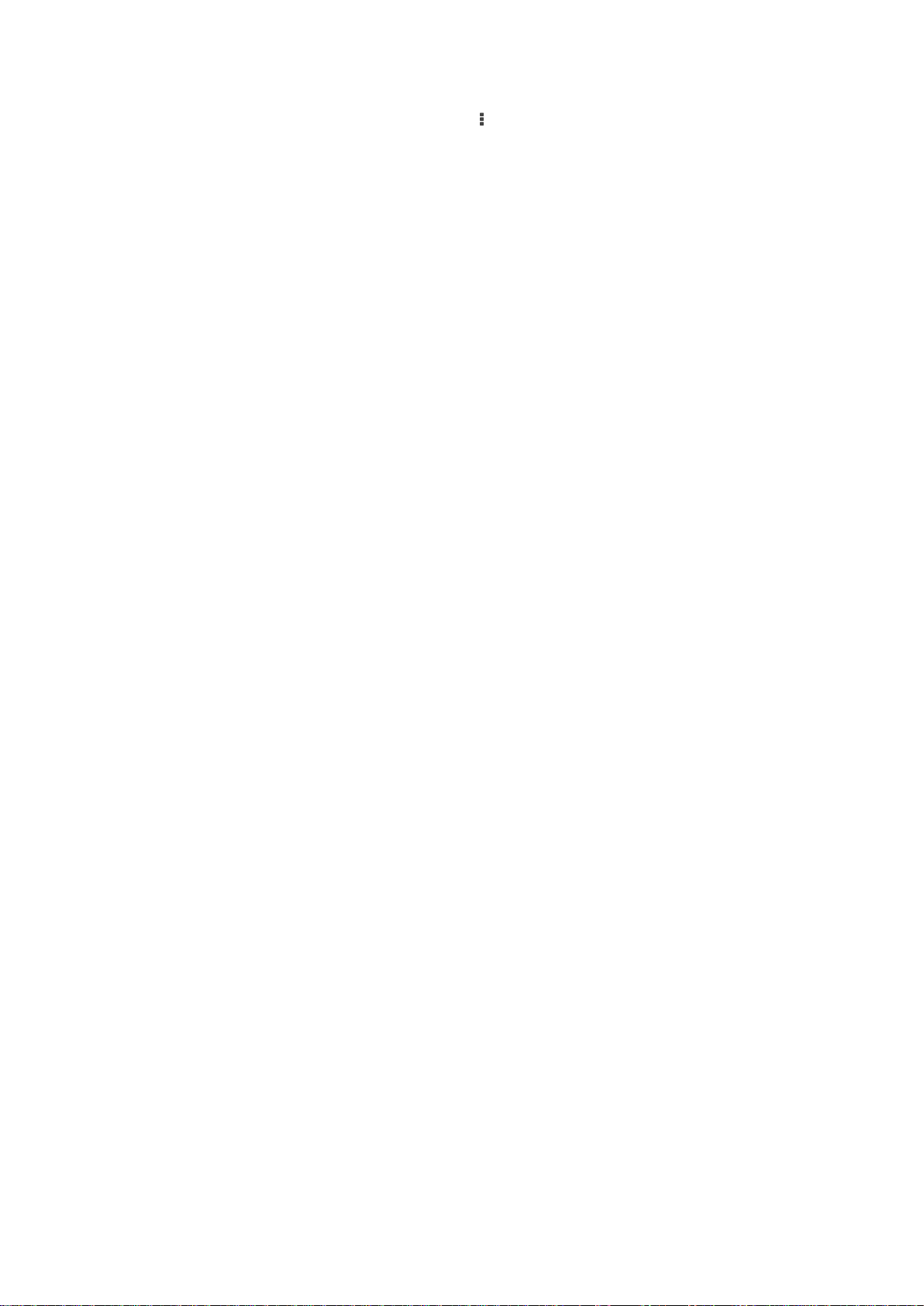
Erste Schritte mit Music Unlimited:
1
Tippen Sie im Walkman®-Startbildschirm auf > Einstellungen.
2
Ziehen Sie den Schieber neben Music Unlimited nach rechts, damit die Music
Unlimited-Funktion eingeschaltet wird. Befolgen Sie anschließend die auf dem
Bildschirm angezeigten Anweisungen.
71
Dies ist eine Internetversion dieser Publikation. © Druckausgabe nur für den privaten Gebrauch.

UKW-Radio
Verwenden des Radios
Das UKW-Radio des Geräts funktioniert wie ein herkömmliches UKW-Radio. Sie können
beispielsweise UKW-Radiosender suchen, anhören und als Favoriten speichern. Bevor
Sie das Radio verwenden können, müssen Sie ein Headset mit Kabel oder Kopfhörer an
das Gerät anschließen. Das liegt daran, dass das Headset bzw. die Kopfhörer als
Antenne dienen. Nachdem eines dieser Geräte angeschlossen wurde, können Sie den
Radioton bei Bedarf auf die Lautsprecher umschalten.
1 Ein-/Ausschalttaste des Radios
2 Menüoptionen anzeigen
3 Eingestellte Frequenz
4 Einen Sender als Favorit speichern oder aus den Favoriten entfernen
5 Sendersucher
6 Frequenzbereich: Zum Wechseln zwischen Sendern nach links oder rechts ziehen
7 Im Frequenzbereich vorblättern, um einen Sender zu suchen
8 Ein gespeicherter Favoritensender
9 Im Frequenzbereich zurückblättern, um einen Sender zu suchen
So verwenden Sie das UKW-Radio:
1
Schließen Sie ein Headset oder einen Kopfhörer an das Gerät an.
2
Tippen Sie auf dem Startbildschirm auf .
3
Tippen Sie auf UKW-Radio
. Die verfügbaren Sender werden beim Blättern
durch den Frequenzbereich angezeigt.
Wenn Sie das UKW-Radio aktivieren, werden verfügbare Sender automatisch angezeigt. Falls
ein Sender RDS-Informationen sendet, werden diese einige Sekunden nach Auswahl des
Senders angezeigt.
So wechseln Sie zwischen Radiosendern:
•
Ziehen Sie das Frequenzband nach links oder rechts.
So starten Sie eine neue Suche nach Radiosendern:
1
Wenn das Radio geöffnet ist, drücken Sie .
2
Tippen Sie auf Radiosender suchen. Das Radio durchsucht den gesamten
Frequenzbereich, und alle verfügbaren Sender werden angezeigt.
72
Dies ist eine Internetversion dieser Publikation. © Druckausgabe nur für den privaten Gebrauch.

So schalten Sie den Radioton auf den Lautsprecher um:
1
Wenn das Radio geöffnet ist, drücken Sie .
2
Tippen Sie auf Lautsprecherwiederg..
Um den Ton wieder auf das Headset oder die Kopfhörer umzuschalten, drücken Sie , und
tippen Sie dann auf In Kopfhörer abspielen.
So identifizieren Sie einen im UKW-Radio laufenden Musiktitel mit TrackID™:
1
Drücken Sie , während der Musiktitel im UKW-Radio Ihres Geräts abgespielt wird,
und wählen Sie dann TrackID™.
2
Während TrackID™ den Musiktitel prüft, wird ein Fortschrittsanzeiger angezeigt.
Bei Erfolg erhalten Sie das Ergebnis für den Titel oder eine Liste möglicher Titel.
3
Drücken Sie auf
Die TrackID™-Anwendung und der TrackID™-Dienst werden nicht in allen Ländern/Regionen
und nicht von allen Netzen und/oder Netzbetreibern unterstützt.
, um zum UKW-Radio zurückzukehren.
Favoritenradiosender
So speichern Sie einen Sender als Favoriten:
1
Wenn das Radio geöffnet ist, navigieren Sie zum Sender, den Sie als Favoriten
speichern möchten.
2
Tippen Sie auf
3
Geben Sie einen Namen für den Sender ein und wählen Sie eine Farbe und
drücken Sie anschließend auf Speichern.
.
So hören Sie sich einen Favoritenradiosender an:
1
Tippen Sie auf > Favoriten.
2
Wählen Sie eine Option.
So entfernen Sie einen Sender aus den Favoriten:
1
Wenn das Radio geöffnet ist, navigieren Sie zum Sender, den Sie entfernen
möchten.
2
Tippen Sie auf und anschließend auf
Löschen
.
Soundeinstellungen
So wechseln Sie zwischen Mono- und Stereowiedergabe:
1
Wenn das Radio geöffnet ist, drücken Sie
2
Tippen Sie auf Stereo aktivieren.
3
Um bei Ihrem Radio erneut zur Monowiedergabe zu wechseln, drücken Sie und
tippen Sie dann auf Monowiedergabe.
So wählen Sie einen Radiobereich aus:
1
Wenn das Radio geöffnet ist, drücken Sie .
2
Tippen Sie auf Radiobereich einstellen.
3
Wählen Sie eine Option.
So passen Sie den Visualiser an:
1
Wenn das Radio geöffnet ist, tippen Sie auf .
2
Tippen Sie auf Visualisierung.
3
Wählen Sie eine Option.
.
73
Dies ist eine Internetversion dieser Publikation. © Druckausgabe nur für den privaten Gebrauch.

Kamera
Aufnehmen von Fotos und Videos
1 Frontkamera
2 Vergrößern/Verkleinern (Zoom)
3 Kamerahauptbildschirm
4 Fotos und Videos anzeigen
5 Fotos oder Videoclips aufnehmen
6 Einen Schritt zurückgehen oder Kamera beenden
7 Anrufmoduseinstellungen ändern
8 Auf Kameraeinstellungen und Verknüpfungen zugreifen
So nehmen Sie ein Foto bei eingeschalteter Bildschirmsperre auf:
1
Drücken Sie kurz die Einschalttaste , um den Bildschirm zu aktivieren.
2
So aktivieren Sie die Kamera: Berühren und halten Sie und ziehen Sie nach
oben.
3
Nachdem die Kamera geöffnet wurde, tippen Sie auf .
So nehmen Sie ein Foto durch Tippen auf den Bildschirm auf:
1
Aktivieren Sie die Kamera.
2
Tippen Sie auf
3
Ziehen Sie den Schieber neben
4
Richten Sie die Kamera auf das Motiv aus.
5
Um den Autofokus zu aktivieren, berühren und halten Sie einen Punkt am
und anschließend auf .
Touch-Aufnahme
nach rechts.
Bildschirm. Wird der Fokusrahmen blau angezeigt, nehmen Sie den Finger weg,
um das Foto aufzunehmen.
So nehmen Sie ein Foto durch Tippen auf die Kamerataste auf dem Bildschirm auf:
1
Aktivieren Sie die Kamera.
2
Richten Sie die Kamera auf das Motiv aus.
3
Tippen Sie auf die Kamerataste auf dem Bildschirm
. Sobald Sie den Finger
wegnehmen, wird ein Foto aufgenommen.
So nehmen Sie ein Selbstporträt mit der Frontkamera auf:
1
Aktivieren Sie die Kamera.
2
Tippen Sie auf .
3
Tippen Sie auf den Auslöser
auf dem Bildschirm. Sobald Sie den Finger
wegnehmen, wird ein Foto aufgenommen.
74
Dies ist eine Internetversion dieser Publikation. © Druckausgabe nur für den privaten Gebrauch.
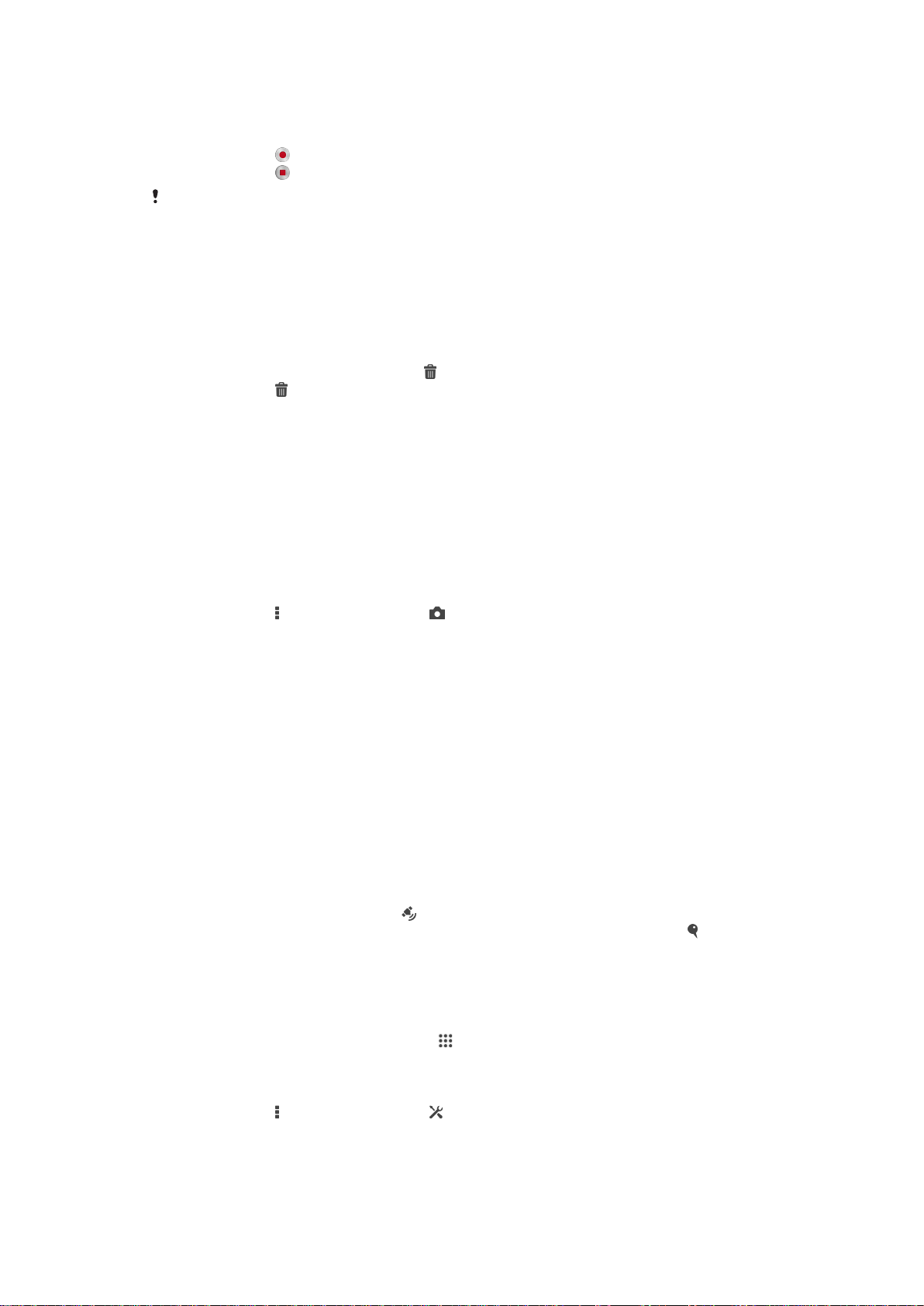
So nehmen Sie ein Video durch Tippen auf den Bildschirm auf:
1
Aktivieren Sie die Kamera.
2
Richten Sie die Kamera auf das Motiv aus.
3
Tippen Sie auf , um mit der Aufnahme zu beginnen.
4
Tippen Sie auf
Diese Funktion ist nur im Aufnahmemodus Überlegene Automatik verfügbar.
So zeigen Sie Ihre Fotos und Videos an:
1
Aktivieren Sie die Kamera und tippen Sie anschließend auf ein Miniaturbild, um ein
Foto oder Video zu öffnen.
2
Streichen Sie nach links oder rechts, um durch Ihre Fotos und Videos zu blättern.
So löschen Sie ein aufgenommenes Foto oder Video:
1
Blättern Sie zu dem Foto oder Video, das Sie löschen möchten.
2
Tippen Sie auf den Bildschirm, damit
3
Tippen Sie auf
4
Tippen Sie zum Bestätigen auf Löschen.
, um die Aufnahme zu beenden.
angezeigt wird.
.
Aufnehmen von lächelnden Gesichtern mit Smile Shutter™
Verwenden Sie die Smile Shutter™-Technologie, um ein Gesicht genau dann
aufzunehmen, wenn es lächelt. Die Gesichtserkennung erfasst bis zu fünf Gesichter und
wählt eines für die Lächelerkennungsfunktion und den Autofokus aus. Sobald das
gewählte Gesicht lächelt, nimmt die Kamera automatisch ein Foto auf.
So aktivieren Sie Smile Shutter™ (Auslösung bei Lächeln):
1
Aktivieren Sie die Kamera.
2
Tippen Sie auf und anschließend auf
3
Tippen Sie auf
So nehmen Sie ein Foto mit Smile Shutter™ auf:
1
Wenn die Kamera geöffnet und Smile Shutter™ aktiviert ist, richten Sie die
Kamera auf das Motiv. Die Kamera wählt das zu fokussierende Gesicht.
2
Das ausgewählte Gesicht wird in einem farbigen Rahmen angezeigt, und das Foto
wird automatisch aufgenommen.
3
Wenn kein Lächeln erkannt wird, tippen Sie auf den Bildschirm, um das Foto
manuell aufzunehmen.
Auslösung bei Lächeln
und wählen Sie ein Lächeln.
Geografische Position zu Fotos hinzufügen
Aktivieren Sie die Georeferenzierung, um zu Fotos bei der Aufnahme die ungefähre
geografische Position (ein Geotag) hinzuzufügen. Die geografische Position wird
entweder über die Drahtlosnetzwerke (mobil oder Wi-Fi®) oder GPS erkannt.
Wenn auf dem Kamerabildschirm
eingeschaltet, aber die geographische Position wurde nicht gefunden. Wenn
wird, ist die Georeferenzierung eingeschaltet und die geographische Position verfügbar.
Ihr Foto kann also mit Geotags versehen werden. Wenn keines dieser beiden Symbole
angezeigt wird, ist die Georeferenzierung ausgeschaltet.
So aktivieren Sie die Georeferenzierung:
1
Tippen Sie auf dem Startbildschirm auf
2
Tippen Sie auf Einstellungen > Ort.
3
Ziehen Sie den Schieber neben Ort nach rechts.
4
Aktivieren Sie die Kamera.
5
Tippen Sie auf
6
Ziehen Sie den Schieber neben Geo-Tags nach rechts.
7
Tippen Sie auf OK.
und anschließend auf .
angezeigt wird, ist die Georeferenzierung
.
angezeigt
75
Dies ist eine Internetversion dieser Publikation. © Druckausgabe nur für den privaten Gebrauch.

Allgemeine Kameraeinstellungen
Aufnahmemoduseinstellungen im Überblick
Automatische Motiverkennung
Optimieren Sie Ihre Einstellungen für alle Szenen.
Manuell
Passen Sie Kameraeinstellungen manuell an.
AR-Effekt
Nehmen Sie Fotos mit virtuellen Szenen und Charakteren auf.
Kreativer Effekt
Wenden Sie Effekte auf Fotos und Videos an.
Timeshift burst
Suchen Sie sich das beste Foto aus einer Bildfolge aus.
Social Live
Hierüber können Sie Livevideos an Facebook™ senden.
Schwenk-Panorama
Verwenden Sie diese Einstellung, um Weitwinkel- und Panoramaaufnahmen zu machen. Tippen Sie
einfach auf den Bildschirm und bewegen Sie die Kamera kontinuierlich von einer Seite auf die andere.
Automatische Motiverkennung
Im Modus „Automatische Motiverkennung“ werden die Bedingungen, unter denen Sie
Fotos aufnehmen, erfasst und die Einstellungen entsprechend automatisch angepasst,
damit das bestmöglich Ergebnis erzielt wird.
Manueller Modus
Verwenden Sie den manuellen Modus, wenn Sie die Einstellungen der Kamera für die
Aufnahme von Fotos und Videos manuell anpassen möchten.
AR-Effekt
Sie können für Ihre Fotos AR-Effekte (Augmented Reality – erweiterte Realität) an und
gestalten Sie sie noch interessanter. Mit dieser Einstellung können Sie schon bei der
Aufnahme 3D-Szenen in Ihre Fotos integrieren. Wählen Sie einfach die gewünschte
Szene und passen Sie ihre Positioin im Sucher an.
Kreative Effekte
Sie können verschiedene Effekte auf Ihre Fotos oder Videos anwenden. Beispielsweise
können Sie Fotos mit dem Nostalgieeffekt älter erscheinen lassen oder mit dem
Skizzeneffekt noch lustiger gestalten.
Timeshift-Bildfolge
Die Kamera nimmt innerhalb eines Zeitfensters von zwei Sekunden – eine Sekunde vor
und eine Sekunde nach dem Drücken des Auslösers – eine Bildfolge von 31 Fotos auf.
So können Sie das perfekte Bild aus den Aufnahmen heraussuchen.
Social Live
Social Live ist ein Kamera-Aufnahmemodus, mit dem Sie Videos live auf Ihre
Facebook™-Seite streamen können. Sie benötigen lediglich eine aktive
Internetverbindungen und müssen bei Ihrem Facebook™-Konto angemeldet sein. Videos
können bis zu 10 Minuten lang sein.
Schnellstart
Verwenden Sie die Schnellstarteinstellungen, um die Kamera bei gesperrtem Bildschirm
zu starten.
76
Dies ist eine Internetversion dieser Publikation. © Druckausgabe nur für den privaten Gebrauch.
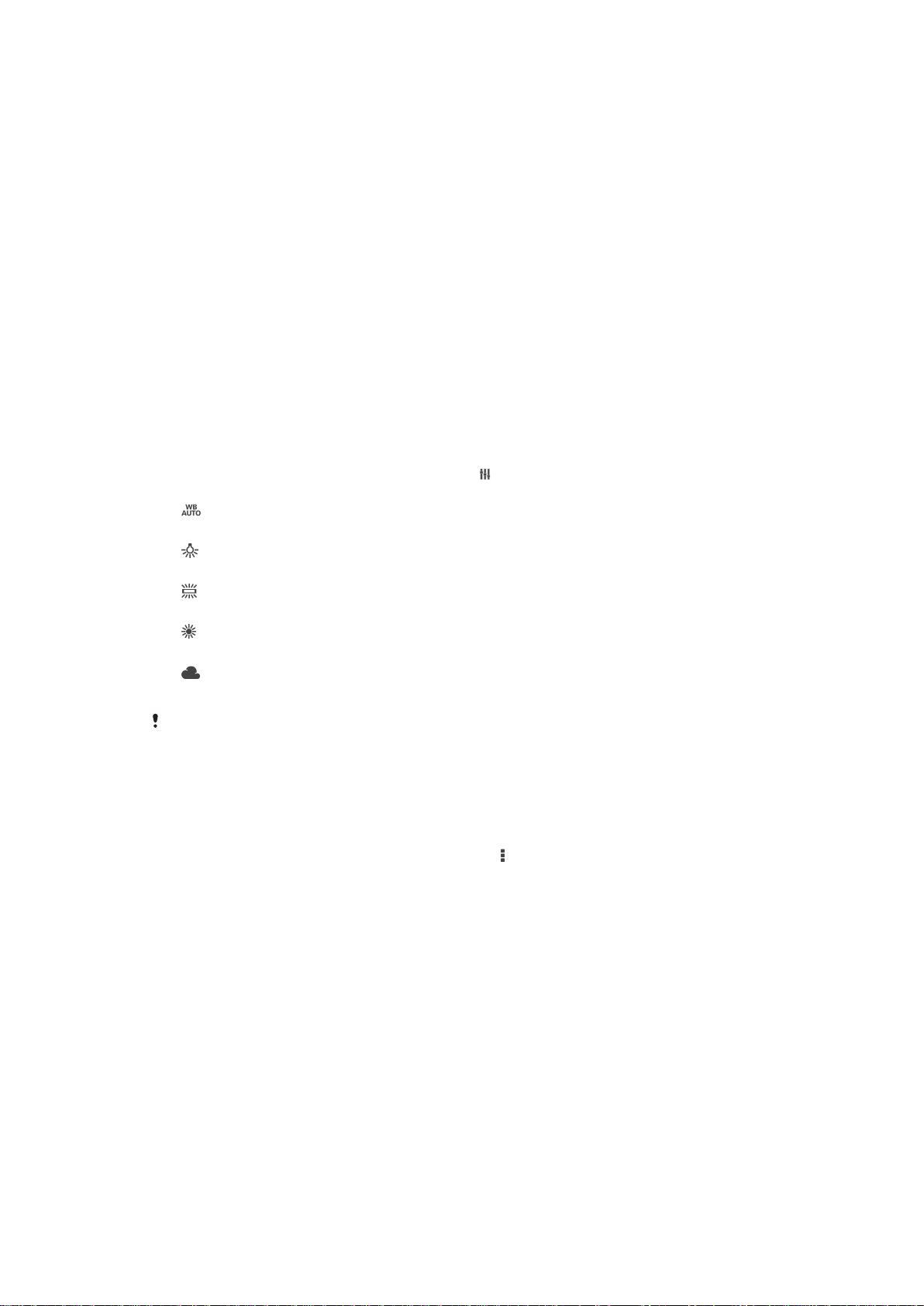
Geo-Tags
Weisen Sie Fotos Details über den Aufnahmeort zu.
Touch-Aufnahme
Legen Sie einen Bildausschnitt fest und berühren Sie den Kamerabildschirm mit Ihrem
Finger. Sobald Sie den Finger wegnehmen, wird ein Foto aufgenommen.
Datenspeicher
Sie können Ihre Daten entweder auf einer entfernbaren SD-Karte oder im internen
Speicher Ihres Geräts speichern.
Interner Speicher
Fotos oder Videos werden im Gerätspeicher gespeichert.
SD-Karte
Fotos oder Videos werden auf der SD-Karte gespeichert.
Weißabgleich
Diese Funktion stellt die Farbbalance unter Berücksichtigung der Lichtbedingungen ein.
Das Symbol für die Weißabgleichseinstellung befindet sich auf dem Kamerabildschirm.
Auto
Die Farbbalance wird automatisch an die Lichtbedingungen angepasst.
Glühlampe
Die Farbbalance wird an warmes Licht angepasst, z. B. an das von Glühbirnen.
Leuchtstofflampe
Die Farbbalance wird an Neonlicht angepasst.
Tageslicht
Die Farbbalance wird für den Außeneinsatz bei sonnigen Lichtverhältnissen angepasst.
Bewölkung
Die Farbbalance wird für wolkigen Himmel angepasst.
Diese Einstellung ist nur im Aufnahmemodus Manuell verfügbar.
Einstellungen der Fotokamera
So passen Sie die Einstellungen der Fotokamera an:
1
Aktivieren Sie die Kamera.
2
Um alle Einstellungen anzuzeigen, tippen Sie auf .
3
Wählen Sie die Einstellung, die Sie anpassen möchten, und nehmen Sie dann die
gewünschte Änderung vor.
Einstellungen der Fotokamera im Überblick
Auflösung
Sie können zwischen mehreren Auflösungen und Seitenverhältnissen wählen, bevor Sie
ein Foto aufnehmen. Ein Foto mit höherer Auflösung benötigt mehr Speicherplatz.
5MP
2560×1920(4:3)
Auflösung von 5 Megapixel mit einem Seitenverhältnis von 4:3. Geeignet für Fotos, die nicht im
Breitbildformat angezeigt oder in hoher Qualität ausgedruckt werden sollen.
3.7MP
2560×1440(16:9)
Auflösung von 3,7 Megapixel mit einem Seitenverhältnis von 16:9. Geeignet für Fotos, die auf Bildschirmen im
Breitbildformat angezeigt werden sollen.
77
Dies ist eine Internetversion dieser Publikation. © Druckausgabe nur für den privaten Gebrauch.

2MP
1632×1224(4:3)
Auflösung von 2 Megapixel mit einem Seitenverhältnis von 4:3. Geeignet für Fotos, die nicht im
Breitbildformat angezeigt oder in hoher Qualität ausgedruckt werden sollen.
2MP
1920×1080(16:9)
Auflösung von 2 Megapixel mit einem Seitenverhältnis von 16:9. Geeignet für Fotos, die auf Bildschirmen im
Breitbildformat angezeigt werden sollen.
VGA
640×480(4:3)
VGA-Format mit einem Seitenverhältnis von 4:3.
Diese Einstellungen sind nur im Aufnahmemodus Manuell verfügbar.
Selbstauslöser
Mit dem Selbstauslöser ist es möglich, ein Foto aufzunehmen, ohne das Gerät in der
Hand zu halten. Verwenden Sie diese Funktion für Selbstporträts oder für Gruppenfotos,
auf denen jeder erscheinen soll. Auch ein Verwackeln der Aufnahme kann durch
Verwenden des Selbstauslösers vermieden werden.
Ein (10 Sekunden)
Ein Foto wird mit einer Verzögerung von 10 Sekunden aufgenommen, nachdem Sie auf den
Kamerabildschirm getippt haben.
Ein (2 Sekunden)
Ein Foto wird mit einer Verzögerung von 2 Sekunden aufgenommen, nachdem Sie auf den Kamerabildschirm
getippt haben.
Aus
Sobald Sie auf den Kamerabildschirm tippen, wird das Foto aufgenommen.
Smile Shutter™
Verwenden Sie Smile Shutter™-Funktion, um vor der Aufnahme des Fotos festzulegen,
auf welche Art Lächeln die Kamera reagieren soll.
Fokusmodus
Die Fokusfunktion bestimmt, welcher Teil eines Fotos scharf dargestellt wird. Wenn der
kontinuierliche Autofokus eingeschaltet ist, passt die Kamera den Fokuspunkt fortlaufend
an, sodass der Bereich innerhalb des farbigen Fokusrahmens scharf gestellt bleibt.
Einzel-Autofokus
Die Kamera stellt automatisch das ausgewählte Motiv scharf. Der kontinuierliche Autofokus ist eingeschaltet.
Berühren und halten Sie den Kamerabildschirm, bis der gelbe Fokusrahmen blau wird und anzeigt, dass das
Motiv scharf gestellt ist. Sobald Sie den Finger wegnehmen, wird das Foto aufgenommen.
Gesichtserkenn.
Die Kamera erkennt automatisch bis zu fünf menschliche Gesichter und kennzeichnet diese mit Rahmen auf
dem Bildschirm. Die Kamera stellt automatisch das nächstgelegene Gesicht scharf. Sie können auch wählen,
welches Gesicht scharf gestellt werden soll, indem Sie im Bildschirm darauf tippen. Wenn Sie auf den
Kamerabildschirm tippen, gibt ein blauer Rahmen an, welches Gesicht ausgewählt und scharf gestellt ist. Die
Gesichtserkennung kann nicht in allen Szenentypen verwendet werden. Der kontinuierliche Autofokus ist
eingeschaltet.
Sensorfokus
Berühren Sie einen bestimmten Bereich auf dem Kamerabildschirm, um den fokussierten Bereich
festzulegen. Der kontinuierliche Autofokus ist ausgeschaltet. Berühren und halten Sie den Kamerabildschirm,
bis der gelbe Fokusrahmen blau wird und anzeigt, dass das Motiv scharf gestellt ist. Sobald Sie den Finger
wegnehmen, wird das Foto aufgenommen.
Objektverfolgung
Wenn Sie ein Objekt auswählen, indem Sie es im Sucher berühren, verfolgt die Kamera es.
Diese Einstellung ist nur im Aufnahmemodus Manuell verfügbar.
78
Dies ist eine Internetversion dieser Publikation. © Druckausgabe nur für den privaten Gebrauch.

HDR
Benutzen Sie die HDR-Einstellung (High Dynamic Range), um ein Foto bei starkem
Gegenlicht oder in Situationen mit scharfen Kontrasten aufzunehmen. HDR kompensiert
den Detailverlust und erstellt ein Bild, das sowohl dunkle als auch helle Bereiche darstellt.
Diese Einstellung ist nur im Aufnahmemodus Manuell verfügbar.
Vorschau
Sie können sich Fotos oder Videos gleich nach deren Aufnahme in einer Vorschau
anzeigen lassen.
Unbeschränkt
Die Vorschau des Fotos oder Videos wird gleich nachdem Sie es aufgenommen haben angezeigt.
5 Sekunden
Die Vorschau des Fotos oder Videos wird 5 Sekunden nachdem Sie es aufgenommen haben angezeigt.
3 Sekunden
Die Vorschau des Fotos oder Videos wird 3 Sekunden nachdem Sie es aufgenommen haben angezeigt.
Bearbeiten
Das Foto oder Video öffnet sich nach Aufnahme zur Bearbeitung.
Aus
Das Foto oder Video wird gespeichert, nachdem Sie es aufgenommen haben, und es wird keine Vorschau
angezeigt.
Registrierung von Gesichtern
Sie können Gesichter mit der Kameraanwendung registrieren, damit der Sucher
automatisch auf diese Gesichter fokussiert, wenn er sie erfasst.
Videokameraeinstellungen
So passen Sie die Einstellungen der Videokamera an:
1
Aktivieren Sie die Kamera.
2
Tippen Sie auf dem Bildschirm auf eines der Einstellungssymbole.
3
Tippen Sie auf
4
Wählen Sie die anzupassende Einstellung aus und nehmen Sie Ihre Änderungen
vor.
Videokameraeinstellungen im Überblick
Videoauflösung
Stellen Sie die Videoauflösung für verschiedene Formate ein.
Full HD
1920×1080(16:9)
Full HD (Full High Definition) mit einem Seitenverhältnis von 16:9.
HD
1280×720(16:9)
HD-Format (High Definition) mit einem Seitenverhältnis von 16:9.
VGA
640×480(4:3)
VGA-Format mit einem Seitenverhältnis von 4:3.
QVGA
320×240(4:3)
QVGA-Format mit einem Seitenverhältnis von 4:3.
MMS
Nehmen Sie Videos auf, die Sie als MMS versenden können. Die Aufnahmezeit dieses Videoformats ist
beschränkt, damit die Videodatei in eine MMS passt.
, um alle Einstellungen anzuzeigen.
79
Dies ist eine Internetversion dieser Publikation. © Druckausgabe nur für den privaten Gebrauch.

Selbstauslöser
Mit dem Selbstauslöser ist es möglich, ein Video aufzunehmen, ohne das Gerät in der
Hand zu halten. Verwenden Sie diese Funktion zur Aufnahme von Gruppenvideos. Sie
können den Selbstauslöser auch verwenden, um bei der Videoaufnahme ein Verwackeln
der Kamera zu verhindern.
Ein (10 Sekunden)
Das Video wird mit einer Verzögerung von 10 Sekunden aufgenommen, nachdem Sie auf den
Kamerabildschirm getippt haben.
Ein (2 Sekunden)
Das Video wird mit einer Verzögerung von 2 Sekunden aufgenommen, nachdem Sie auf den
Kamerabildschirm getippt haben.
Aus
Sobald Sie auf den Kamerabildschirm tippen, beginnt die Aufnahme.
Smile Shutter™ – Auslösung bei Lächeln (Video)
Verwenden Sie die Smile Shutter™-Funktion, um vor der Aufnahme eines Videos
festzulegen, auf welche Art Lächeln die Kamera reagieren soll.
Fokusmodus
Die Fokuseinstellung bestimmt, welcher Teil eines Videos scharf dargestellt wird. Wenn
der kontinuierliche Autofokus eingeschaltet ist, passt die Kamera den Fokuspunkt
fortlaufend an, sodass der Bereich innerhalb des weißen Fokusrahmens scharf gestellt
bleibt.
Einzel-Autofokus
Die Kamera stellt automatisch das ausgewählte Motiv scharf. Der kontinuierliche Autofokus ist eingeschaltet.
Gesichtserkenn.
Die Kamera erkennt automatisch bis zu fünf menschliche Gesichter und kennzeichnet diese mit Rahmen auf
dem Bildschirm. Die Kamera stellt automatisch das nächstgelegene Gesicht scharf. Sie können auch wählen,
welches Gesicht scharf gestellt werden soll, indem Sie im Bildschirm darauf tippen. Wenn Sie auf den
Kamerabildschirm tippen, gibt ein gelber Rahmen an, welches Gesicht ausgewählt und scharf gestellt ist. Die
Gesichtserkennung kann nicht in allen Szenentypen verwendet werden. Der kontinuierliche Autofokus ist
eingeschaltet.
Objektverfolgung
Wenn Sie ein Objekt auswählen, indem Sie es im Sucher berühren, verfolgt die Kamera es.
Diese Einstellung ist nur im Aufnahmemodus Manuell verfügbar.
Messung
Diese Funktion bewirkt eine ausgeglichene Belichtung, indem die Lichtmenge des
gewünschten Bilds gemessen wird.
Mitte
Die Belichtung wird auf die Mitte des Bildes eingestellt.
Durchschnitt
Die Belichtung wird auf der Grundlage der Lichtmenge des gesamten Bildes berechnet.
Spot
Die Belichtung wird in einem sehr kleinen Teil des Bildes angepasst, das Sie aufnehmen möchten.
Videostabilisator
Beim Aufnehmen von Videos ist es mitunter schwierig, das Gerät ruhig zu halten. Der
Stabilisator gleicht kleinere Bewegungen der Hand aus und sorgt so für eine bessere
Aufnahmequalität.
80
Dies ist eine Internetversion dieser Publikation. © Druckausgabe nur für den privaten Gebrauch.

Mikrofon
Wählen Sie, ob Umgebungsgeräusche bei der Videoaufnahme ebenfalls aufgenommen
werden sollen.
Vorschau
Sie können sich Videos gleich nach deren Aufnahme in einer Vorschau anzeigen lassen.
Ein
Die Vorschau des Videos wird gleich nachdem Sie es aufgenommen haben angezeigt.
Bearbeiten
Das Video öffnet sich nach der Aufnahme zur Bearbeitung.
Aus
Das Video wird gespeichert, nachdem Sie es aufgenommen haben, und es wird keine Vorschau angezeigt.
81
Dies ist eine Internetversion dieser Publikation. © Druckausgabe nur für den privaten Gebrauch.

Fotos und Videos im Album
Anzeigen von Fotos und Videos
Mithilfe der Album-App können Sie die mit Ihrer Kamera aufgenommenen Fotos und
Videos anzeigen bzw. abspielen oder ähnliche, von Ihnen auf Ihrem Gerät gespeicherte
Inhalte anzeigen. Alle Fotos und Videos werden in einem chronologisch angeordneten
Raster angezeigt.
1 Zum Öffnen des Menüs des Album-App-Startbildschirms auf das Symbol tippen
2 Menüoptionen anzeigen
3 Eine Diashow all Ihrer Bilder oder derjenigen anzeigen, die Sie zu den Favoriten hinzugefügt haben
4 Durch Ziehen der linken Ecke des Bildschirms nach rechts das Menü des Startbildschirms der Album-
App öffnen
5 Datum der Elemente in der Gruppe
6 Durch Tippen ein Foto oder Video anzeigen
7 Durch Blättern nach oben oder unten Inhalte anzeigen
So zeigen Sie Fotos und Videos an:
1
Tippen Sie auf dem Startbildschirm auf .
2
Tippen Sie auf
3
Tippen Sie auf ein Foto oder Video, um es anzuzeigen.
4
Streichen Sie nach links, um das nächste Foto oder Video anzuzeigen. Streichen
Album
.
Sie nach rechts, um das vorherige Foto oder Video anzuzeigen.
Wenn die Bildschirmausrichtung beim Seitwärtsdrehen Ihres Geräts nicht automatisch
geändert wird, markieren Sie das Kontrollkästchen Bildschirm automatisch drehen unter
Einstellungen > Display.
So ändern Sie die Größe der Miniaturbilder:
•
Wenn Sie Miniaturbilder von Fotos und Videos in der „Album“-App anzeigen,
ziehen Sie zwei Finger auseinander, um sie zu vergrößern, oder drücken Sie zwei
Finger zusammen, um sie zu verkleinern.
So zoomen Sie ein Foto:
•
Wenn Sie ein Foto anzeigen, ziehen Sie zwei Finger auseinander, um es zu vergrößern,
oder drücken Sie zwei Finger zusammen, um es zu verkleinern.
82
Dies ist eine Internetversion dieser Publikation. © Druckausgabe nur für den privaten Gebrauch.
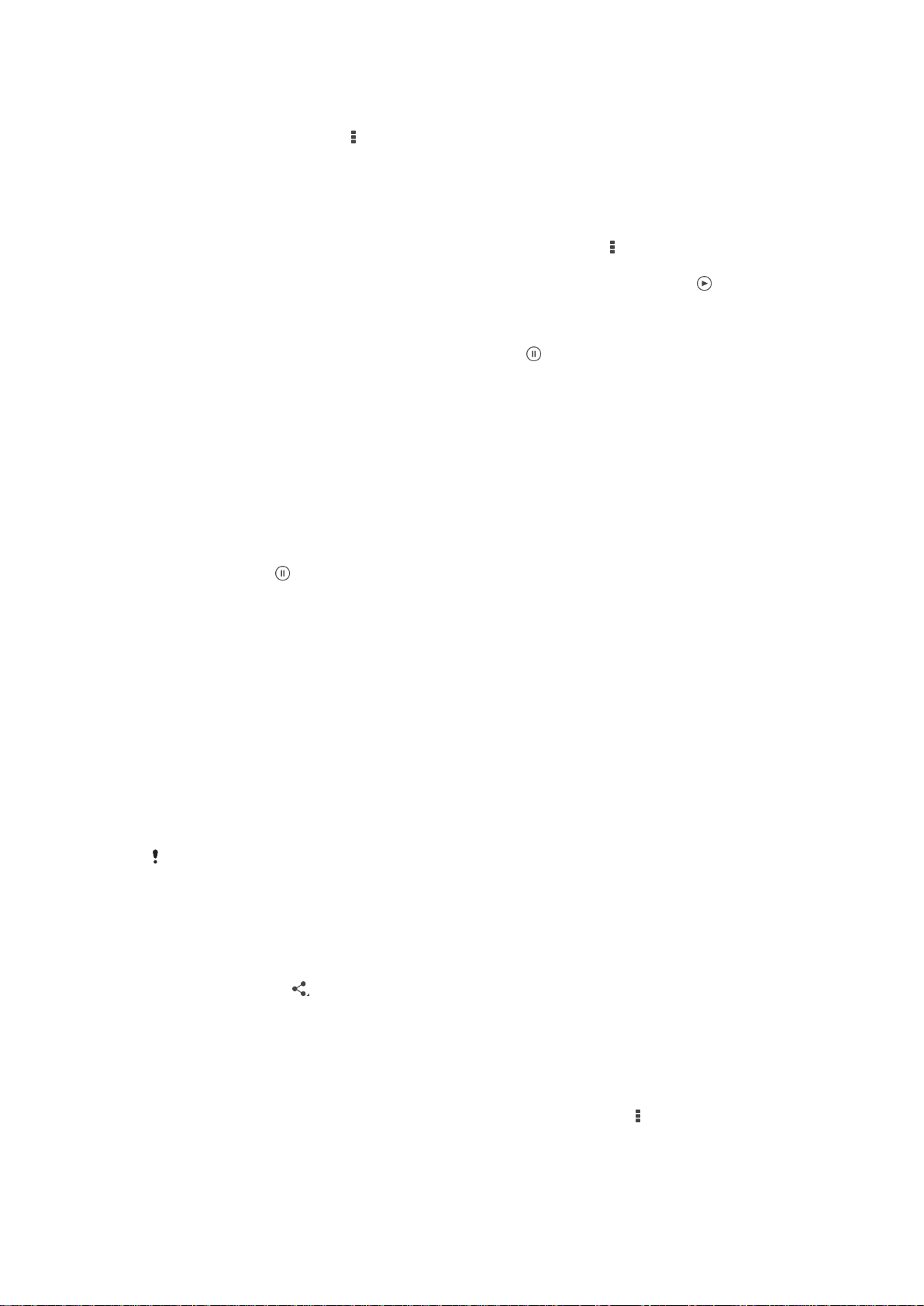
So zeigen Sie Fotos in einer Diashow an:
1
Wenn Sie ein Foto anzeigen, tippen Sie auf den Bildschirm und die Symbolleisten
anzuzeigen, und dann auf > Diashow, um alle Fotos eines Albums
wiederzugeben.
2
Tippen Sie auf ein Foto, um die Diashow zu beenden.
So zeigen Sie Fotos in einer Diashow mit Musik an
1
Wenn Sie ein Foto auf den Bildschirm anzeigen, tippen Sie auf den Bildschirm, um
die Symbolleisten einzublenden, und tippen Sie anschließend auf > SensMe™
Slideshow.
2
Wählen Sie die Musik und das Design für Ihre Diashow aus und tippen Sie auf
Die Albumanwendung analysiert Ihre Fotos und verwendet Musikdaten aus
SensMe™, um eine Diashow abzuspielen.
3
Um das Abspielen zu unterbrechen, tippen Sie auf den Bildschirm, um die
Steuerungselemente anzuzeigen, und tippen Sie auf
.
So spielen Sie ein Video ab:
1
Tippen Sie in der Album-App auf das Video, das Sie abspielen möchten.
2
Tippen Sie auf Filme > Nur einmal.
3
Wenn keine Wiedergabebediensymbole angezeigt werden, tippen Sie für deren
Anzeige auf den Bildschirm. Um die Bedienelemente auszublenden, tippen Sie
erneut auf den Bildschirm.
So halten Sie ein Video an:
1
Tippen Sie beim Abspielen eines Videos auf den Bildschirm, um die
Bedienelemente anzuzeigen.
2
Tippen Sie auf
.
.
So spulen Sie ein Video schnell vor und zurück:
1
Um die Bedienelemente ein- oder auszublenden, tippen Sie auf den Bildschirm.
2
Ziehen Sie die Fortschrittsleiste zum Zurückspulen nach links, zum Vorspulen nach
rechts.
So passen Sie die Lautstärke eines Videos an:
•
Drücken Sie die Lautstärketaste.
Freigeben und Verwalten von Fotos und Videos
Sie können auf Ihrem Gerät gespeicherte Fotos und Videos freigeben. Sie können Sie
auch auf verschiedene Art und Weise verwalten. Beispielsweise können Sie Fotos
stapelweise bearbeiten, Fotos löschen und sie mit Kontakten verknüpfen.
Sie können urheberrechtlich geschützte Inhalte möglicherweise nicht kopieren, senden oder
übertragen. Einige Objekte können möglicherweise nicht gesendet werden, wenn die
Dateigröße zu groß ist.
So geben Sie ein Foto oder Video frei:
1
Tippen Sie in der „Album“-App auf das freizugebende Foto oder Video.
2
Tippen Sie auf den Bildschirm, um die Symbolleisten anzuzeigen, und
anschließend auf .
3
Tippen Sie auf die Anwendung, die Sie gerne zum Freigeben des Fotos
verwenden möchten. Befolgen Sie anschließend die entsprechenden Schritte, um
es zu versenden.
So verwenden Sie ein Foto als Kontaktbild:
1
Wenn Sie ein Foto auf dem Bildschirm anzeigen, tippen Sie auf den Bildschirm,
um die Symbolleisten einzublenden, und tippen Sie anschließend auf
>
Verwenden als > Kontaktbild.
2
Wählen Sie auf Aufforderung hin Kontakte > Nur einmal. Wählen Sie anschließend
einen Kontakt aus.
83
Dies ist eine Internetversion dieser Publikation. © Druckausgabe nur für den privaten Gebrauch.

So verwenden Sie ein Foto als Hintergrund:
1
Wenn Sie ein Foto auf dem Bildschirm anzeigen, tippen Sie auf den Bildschirm,
um die Symbolleisten einzublenden, und tippen Sie anschließend auf >
Verwenden als > Hintergrund.
2
Folgen Sie den Anweisungen auf dem Bildschirm.
So drehen Sie ein Foto:
1
Wenn Sie ein Foto auf dem Bildschirm anzeigen, tippen Sie auf den Bildschirm,
um die Symbolleisten einzublenden, und tippen Sie anschließend auf .
2
Wählen Sie Drehen. Das Foto wird in seiner neuen Ausrichtung gespeichert.
So löschen Sie ein Foto oder Video:
1
Wenn Sie ein Foto auf dem Bildschirm anzeigen, tippen Sie auf den Bildschirm,
um die Symbolleisten einzublenden, und tippen Sie anschließend auf
2
Tippen Sie auf Löschen.
.
So arbeiten Sie mit Gruppen von Fotos oder Videos im Album:
1
Wenn Sie Miniaturbilder von Fotos und Videos im Album anzeigen, tippen Sie auf
und dann auf Elemente auswählen.
2
Tippen Sie auf die Objekte, mit denen Sie arbeiten möchten. Markierte Objekte
sind durch einen blauen Rahmen gekennzeichnet.
3
Verwenden Sie die Tools der Symbolleisten, um mit den von Ihnen ausgewählten
Objekten zu arbeiten.
Zum Aktivieren des Auswahlmodus können Sie auch ein Objekt berühren und halten, bis
dessen Rahmen die Farbe Blau annimmt. Sie können dann auf andere Objekte tippen, um
diese zu wählen.
Analysieren von Gesichtern auf Fotos im Album
Sie können alle Fotos auf Ihrem Gerät analysieren, auf denen Gesichter von Personen zu
sehen sind. Einmal aktiviert, bleibt die Fotoanalysefunktion eingeschaltet und neue Fotos
werden beim Hinzufügen automatisch analysiert. Nach Durchführung der Analyse
können Sie alle Fotos einer Person im gleichen Ordner speichern.
So schalten Sie die Fotoanalysefunktion ein:
1
Tippen Sie auf dem Startbildschirm auf
2
Tippen Sie auf Album.
3
Ziehen Sie die linke Ecke des Album-Startbildschirms nach rechts und tippen Sie
dann auf Gesichter. Alle Fotos auf Ihrem Gerät werden analysiert und im Ordner
„Gesichter ohne Namen“ gruppiert.
So geben Sie einem Gesicht einen Namen:
1
Tippen Sie in der
Gesichter
karte auf den Ordner
Sie dann zum Ordner Andere Gesichter und wählen Sie das Gesicht aus, dem Sie
einen Namen geben möchten.
2
Tippen Sie auf Namen hinzufügen.
3
Geben Sie einen Namen ein und tippen Sie dann auf Fertig > Als neue Person
hinzufügen.
So bearbeiten Sie den Namen, den Sie einem Gesicht gegeben haben:
1
Wenn Sie ein Gesicht in der Vollbildansicht anzeigen, tippen Sie auf den
Bildschirm, um die Symbolleisten anzuzeigen, und tippen Sie anschließend auf >
Namenstags bearbeiten.
2
Tippen Sie auf OK.
3
Tippen Sie auf den Namen des Gesichts, den Sie bearbeiten möchten.
4
Bearbeiten Sie den Namen und tippen Sie anschließend auf Fertig >Als neue
Person hinzufügen.
.
Gesichter ohne Namen
. Blättern
84
Dies ist eine Internetversion dieser Publikation. © Druckausgabe nur für den privaten Gebrauch.

Bearbeiten von Fotos mit der Anwendung „Foto-Editor“
Sie können Originalfotos, die Sie mit Ihrer Kamera aufgenommen haben, bearbeiten und
Effekte darauf anwenden. Beispielsweise können Sie die Lichteffekte ändern. Nach dem
Speichern des bearbeiteten Fotos verbleibt die nicht geänderte Originalversion auf Ihrem
Gerät.
So bearbeiten Sie ein Foto:
•
Wenn Sie ein Foto auf dem Bildschirm anzeigen, tippen Sie auf den Bildschirm,
um die Symbolleisten einzublenden, und tippen Sie anschließend auf
So schneiden Sie ein Foto zu:
1
Wenn Sie ein Foto auf dem Bildschirm anzeigen, tippen Sie auf den Bildschirm,
um die Symbolleisten einzublenden, und tippen Sie anschließend auf
2
Wählen Sie auf Aufforderung hin Foto-Editor > Nur einmal aus.
3
Tippen Sie auf
4
Tippen Sie auf
5
Passen Sie den Zuschneiderahmen an, indem Sie den Rand des
Zuschneiderahmens berühren und halten. Wenn die Rechtecke an den Kanten
verlöschen, ziehen Sie nach innen oder außen, um die Größe des Rahmens zu
ändern.
6
Um die Größe des gesamten Zuschneiderahmens zu ändern, berühren und halten
Sie eine der vier Ecken, sodass die Rechtecke verlöschen, und ziehen Sie die
Ecke dementsprechend.
7
Verschieben Sie den Zuschneiderahmen auf einen anderen Bereich des Fotos,
indem Sie einen Punkt innerhalb des Rahmens berühren und halten. Ziehen Sie
dann den Rahmen an die gewünschte Position.
8
Tippen Sie auf
9
Tippen Sie auf Speichern, um eine Kopie des zugeschnittenen Fotos zu
speichern.
> Zuschneiden.
, um eine Option zu wählen.
Zuschneiden verwenden
.
.
.
So wenden Sie Spezialeffekte auf ein Foto an:
1
Wenn Sie ein Foto auf dem Bildschirm anzeigen, tippen Sie auf den Bildschirm,
um die Symbolleisten einzublenden, und tippen Sie anschließend auf
2
Wählen Sie auf Aufforderung hin
3
Tippen Sie auf
4
Bearbeiten Sie das Foto ganz nach Ihren Wünschen und tippen Sie anschließend
auf Speichern.
So verbessern Sie ein Foto mithilfe der erweiterten Einstellungen:
1
Wenn Sie ein Foto auf dem Bildschirm anzeigen, tippen Sie auf den Bildschirm,
um die Symbolleisten einzublenden, und tippen Sie anschließend auf
2
Wählen Sie auf Aufforderung hin Foto-Editor > Nur einmal aus.
3
Tippen Sie auf
4
Tippen Sie zum Speichern einer Kopie des bearbeiteten Fotos auf Speichern.
So passen Sie die Lichteinstellungen für ein Foto an:
1
Wenn Sie ein Foto auf dem Bildschirm anzeigen, tippen Sie auf den Bildschirm,
um die Symbolleisten einzublenden, und tippen Sie anschließend auf
2
Wählen Sie auf Aufforderung hin Foto-Editor > Nur einmal aus.
3
Tippen Sie auf
4
Tippen Sie zum Speichern einer Kopie des bearbeiteten Fotos auf Speichern.
So stellen Sie die Farbsättigung eines Fotos ein:
1
Wenn Sie ein Foto auf dem Bildschirm anzeigen, tippen Sie auf den Bildschirm,
um die Symbolleisten einzublenden, und tippen Sie anschließend auf .
2
Wählen Sie auf Aufforderung hin Foto-Editor > Nur einmal aus.
3
Tippen Sie auf und wählen Sie dann eine Option aus.
4
Tippen Sie zum Speichern einer Kopie des bearbeiteten Fotos auf Speichern.
und wählen Sie dann eine Option aus.
und wählen Sie dann eine Option aus.
und wählen Sie eine Option.
Foto-Editor
>
Nur einmal
aus.
.
.
.
85
Dies ist eine Internetversion dieser Publikation. © Druckausgabe nur für den privaten Gebrauch.
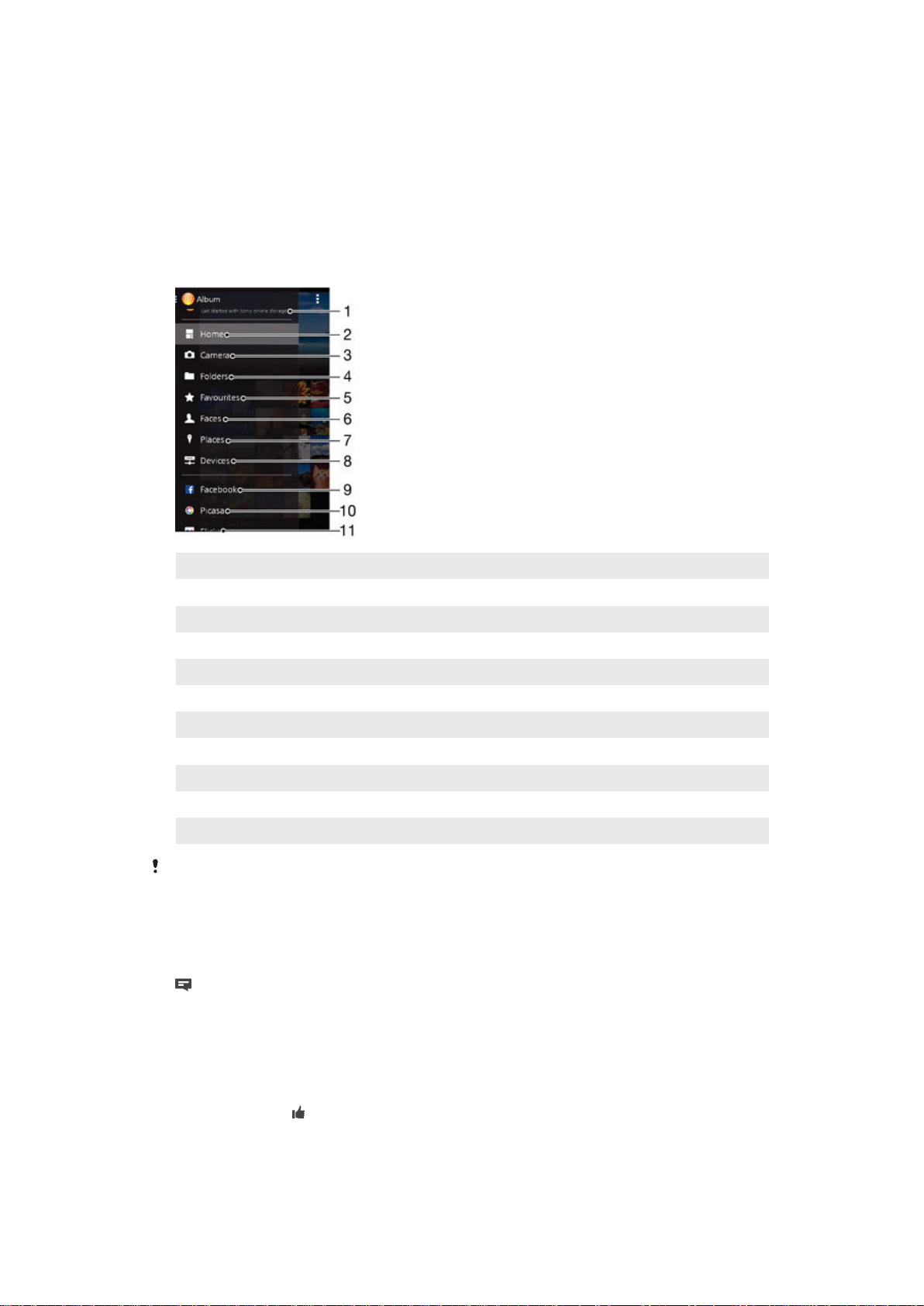
Menü des Album-Startbildschirms
Über das Menü des Album-Startbildschirms können Sie alle Ihre Fotoalben durchsuchen,
darunter Alben mit Fotos und Videos, die Sie mit der Kamera aufgenommen haben,
sowie mit Inhalten, die Sie online über Dienste wie PlayMemories Online, Picasa™ und
Facebook freigegeben haben. Wenn Sie sich bei solchen Diensten angemeldet haben,
können Sie Inhalte verwalten, Fotos und Videos kommentieren und sich die Kommentare
von Freunden ansehen. Die „Album“-Anwendung bietet darüber hinaus weitere
Möglichkeiten: Sie können Fotos mit Geo-Tags versehen, grundlegende Bearbeitungen
vornehmen und zum Freigeben von Inhalten die drahtlose Bluetooth®-Technologie und
E-Mail verwenden.
1 Fotos und Videos mit dem PlayMemories Online-Dienst anzeigen
2 Zum Startbildschirm der Album-App zurückkehren
3 Alle mit der Kamera Ihres Geräts aufgenommenen Fotos und Videos anzeigen
4 Alle in verschiedenen Ordnern abgelegten Fotos und Videos anzeigen
5 Fotos und Videos in den Favoriten anzeigen
6 Alle Fotos mit Gesichtern anzeigen
7 Fotos auf einer Karte im Globe-Modus anzeigen
8 Fotos und Videos in demselben Netz anzeigen
9 Fotos und Videos auf Facebook™ anzeigen
10 Fotos und Videos auf Picasa™ anzeigen
11 Fotos unter Verwendung des Flickr™-Onlinediensts anzeigen
Der PlayMemories Online-Dienst ist nicht in allen Ländern/Regionen verfügbar.
So zeigen Sie Kommentare zu Inhalten von Onlinealben an und fügen Kommentare
hinzu:
1
Wenn Sie ein Foto aus einem Onlinealbum anzeigen, tippen Sie auf den
Bildschirm, um die Symbolleisten einzublenden, und tippen Sie anschließend auf
, um die Kommentare anzuzeigen.
2
Geben Sie Ihre Kommentare im Eingabefeld ein und tippen Sie anschließend auf
Veröff..
So bewerten Sie ein Foto oder Video auf Facebook™ mit "Gefällt mir":
•
Wenn Sie ein Foto oder Video aus einem Ihrer Facebook™-Alben anzeigen, tippen
Sie auf den Bildschirm, um die Symbolleisten einzublenden, und tippen Sie
anschließend auf
, um auf Facebook™ zu zeigen, dass Ihnen das Foto oder
Video gefällt.
86
Dies ist eine Internetversion dieser Publikation. © Druckausgabe nur für den privaten Gebrauch.

Anzeigen von Fotos auf einer Karte
Das Hinzufügen von Standortinformationen zu Fotos wird als Georeferenzierung
bezeichnet. Sie können Ihre Fotos auf einer Karte anzeigen und mit einem Geo-Tag
versehen und Freunden und Familienmitgliedern so zeigen, wo ein spezielles Foto
aufgenommen wurde. Weitere Informationen finden Sie unter
Fotos hinzufügen
Wenn Sie die Standorterkennung eingeschaltet und die Georeferenzierung in der Kamera
aktiviert haben, können Sie Ihre Fotos direkt mit einem Geo-Tag versehen und später auf einer
Karte anzeigen.
auf Seite 75 .
Geografische Position zu
1 Mit Geo-Tags versehene Fotos in der Globusansicht anzeigen
2 Menüoptionen anzeigen
3 Zum Vergrößern zweimal tippen und zum Verkleinern zwei Finger zusammendrücken. Zum Anzeigen
anderer Teile der Karte ziehen
4 Eine Gruppe von Fotos und/oder Videos mit Geo-Tags des gleichen Ortes
5 Miniaturbilder der ausgewählten Gruppe von Fotos und/oder Videos. Auf ein Objekt tippen, um es im
Vollbildmodus anzuzeigen
Wenn mehrere Fotos am gleichen Ort aufgenommen wurden, wird nur eines dieser Fotos auf
der Karte angezeigt. Die Anzahl aller Fotos wird in der oberen rechten Ecke angezeigt, zum
Beispiel . Um alle Fotos in der Gruppe anzuzeigen, tippen Sie auf das Cover-Foto und dann
auf eines der Miniaturbilder unten im Bildschirm.
So fügen Sie ein Geo-Tag zu einem Foto hinzu:
1
Wenn Sie ein Foto auf dem Bildschirm anzeigen, tippen Sie auf den Bildschirm,
um die Symbolleisten einzublenden, und tippen Sie anschließend auf Tippen, um
Ort einzust., um den Kartenbildschirm zu öffnen.
2
Suchen Sie den gewünschten Ort und tippen Sie darauf, um das Foto auf der
Karte zu positionieren.
3
Um die Position des Fotos einzustellen, tippen Sie auf die Position auf der Karte,
an die Sie das Foto verschieben möchten.
4
Um das Geo-Tag zu speichern und zum Fotoanzeigemodul zurückzukehren,
tippen Sie auf OK, wenn Sie fertig sind.
So zeigen Sie mit einem Geo-Tag versehene Fotos auf einer Karte an:
1
Tippen Sie auf dem Startbildschirm auf
2
Tippen Sie auf Album.
3
Ziehen Sie die linke Ecke des Album-Startbildschirms nach rechts und tippen Sie
.
dann auf Orte.
4
Tippen Sie auf das Foto, das auf einer Karte angezeigt werden soll.
87
Dies ist eine Internetversion dieser Publikation. © Druckausgabe nur für den privaten Gebrauch.

So zeigen Sie mit einem Geo-Tag versehene Fotos auf einem Globus an:
1
Tippen Sie auf dem Startbildschirm auf .
2
Tippen Sie auf Album.
3
Ziehen Sie die linke Ecke des Album-Startbildschirms nach rechts und tippen Sie
dann auf Orte > .
4
Tippen Sie auf das Foto, das auf einem Globus angezeigt werden soll.
So ändern Sie das Geo-Tag eines Fotos:
1
Wenn Sie ein Foto auf der Karte in der „Album“-App anzeigen, berühren und
halten Sie das Foto, bis dessen Rahmen die Farbe Blau annimmt, und tippen Sie
dann auf die gewünschte Position auf der Karte.
2
Tippen Sie auf OK.
So ändern Sie die Kartenansicht:
•
Wenn Sie die Karte in Album anzeigen, tippen Sie auf
und wählen Sie dann Klassische
Ansicht oder Satellitenansicht.
88
Dies ist eine Internetversion dieser Publikation. © Druckausgabe nur für den privaten Gebrauch.

Videos
Ansehen von Videos in der „Filme“-App
Verwenden Sie die „Filme“-App, um Filme und andere Videoinhalte abzuspielen, die Sie
auf Ihr Gerät heruntergeladen bzw. darauf gespeichert haben. Außerdem hilft Ihnen die
„Filme“-App bei der Suche nach Postern sowie Angaben zum Plot, Genre und Regisseur
der einzelnen Filme. Sie können Ihre Filme auch auf anderen Geräten im gleichen
Netzwerk abspielen.
Einige Videodateien lassen sich möglicherweise nicht in der „Filme“-App abspielen.
1 Menüoptionen anzeigen
2 Durch Blättern nach oben oder unten Inhalte anzeigen
3 Die linke Ecke des Bildschirms nach rechts ziehen, um alle heruntergeladenen und gespeicherten Videos
zu durchsuchen
4 Durch Tippen gespeicherte oder heruntergeladene Videodateien abspielen
Sony Entertainment Network mit Video Unlimited und Music Unlimited steht nicht überall zur
Verfügung. Separates Abonnement erforderlich. Es gelten zusätzliche Nutzungsbedingungen.
So spielen Sie ein Video in der Filme-App ab:
1
Tippen Sie auf dem Startbildschirm auf und dann auf Filme.
2
Tippen Sie auf das Video, das Sie abspielen möchten. Falls das Video nicht auf
dem Bildschirm angezeigt wird, ziehen Sie die linke Ecke des Bildschirms nach
rechts, um das Menü des Startbildschirms der Filme-App zu öffnen. Suchen und
tippen Sie dann auf das abzuspielende Video.
3
Um die Bedienelemente ein- oder auszublenden, tippen Sie auf den Bildschirm.
4
Um das Abspielen anzuhalten, tippen Sie auf . Um das Abspielen fortzusetzen,
tippen Sie auf
5
Ziehen Sie die Markierung zum Zurückspulen auf der Fortschrittsleiste nach links.
.
Ziehen Sie die Markierung zum Vorspulen auf der Fortschrittsleiste nach rechts.
So spielen Sie ein Video auf einem externen Gerät ab:
1
Tippen Sie beim Abspielen des Videos auf den Bildschirm, um alle
Bedienelemente anzuzeigen.
2
Tippen Sie auf
3
Wählen Sie ein externes Gerät, auf dem das Video abgespielt werden soll. Wenn
> Throw.
kein externes Gerät verfügbar ist, befolgen Sie die Bildschirmanweisungen, um ein
Gerät hinzuzufügen.
89
Dies ist eine Internetversion dieser Publikation. © Druckausgabe nur für den privaten Gebrauch.

So ändern Sie die Einstellungen in Movies:
1
Tippen Sie auf dem Startbildschirm auf und dann auf Filme.
2
Tippen Sie auf > Einstellungen und ändern Sie die entsprechenden
Einstellungen.
So ändern Sie die Soundeinstellungen, während ein Video abgespielt wird:
1
Tippen Sie beim Abspielen eines Videos auf den Bildschirm, um die
Bedienelemente anzuzeigen.
2
Tippen Sie auf und anschließend auf Soundeinstellungen.
3
Aktivieren Sie die Kontrollkästchen für die Soundeinstellungen, die Sie gerne
aktivieren möchten.
4
Tippen Sie auf OK, wenn Sie fertig sind.
So geben Sie ein Video weiter:
1
Tippen Sie auf
2
Tippen Sie in dem sich öffnenden Menü auf die Anwendung, die Sie gerne zum
und dann auf Weitergeben, während ein Video abgespielt wird.
Weitergeben des ausgewählten Videos verwenden möchten. Befolgen Sie
anschließend die entsprechenden Schritte, um es zu versenden.
Übertragen von Videoinhalten auf das Gerät
Bevor Sie die „Filme“-App verwenden, wäre es sinnvoll, Filme, Fernsehsendungen und
andere Videoinhalte von anderen Geräten, wie beispielsweise einem Computer, auf das
Mobiltelefon zu übertragen. Es gibt verschiedene Möglichkeiten, Ihre Inhalte zu
übertragen:
•
Nur für Windows®®: Verbinden Sie Ihr Gerät über ein USB-Kabel mit einem Computer
und legen Sie unter Verwendung der Datei-Manager-Anwendung auf dem Computer
Videodateien per Ziehen und Ablegen direkt ab. Weitere Informationen finden Sie im
Abschnitt
•
Sollten Sie über einen PC oder einen Apple® Mac®-Computer verfügen, verwenden Sie
Verwalten von Dateien mithilfe eines Computers
Xperia™ Companion, um Inhalte zu organisieren und Videodateien auf Ihr Gerät zu
übertragen.
auf Seite 115 .
Verwalten von Videoinhalten
So rufen Sie Filminformationen manuell ab:
1
Stellen Sie sicher, dass Ihr Gerät über eine aktive Datenverbindung verfügt.
2
Tippen Sie auf dem Startbildschirm auf und dann auf Filme.
3
Öffnen Sie das Menü des Startbildschirms der „Filme“-App durch Ziehen der
linken Ecke des Bildschirms nach rechts. Gehen Sie dann die verschiedenen
Kategorien durch und suchen Sie die Videodatei, zu der Sie Informationen abrufen
möchten.
4
Berühren und halten Sie das Miniaturbild des Videos. Tippen Sie dann auf Nach
Informationen suchen.
5
Geben Sie im Suchfeld Suchbegriffe zu Videos ein und tippen Sie auf die
Bestätigungstaste auf der Tastatur. Alle Übereinstimmungen werden in einer Liste
angezeigt.
6
Wählen Sie ein Suchergebnis und tippen Sie auf Fertig. Mit dem Herunterladen
der Informationen wird begonnen.
Wenn unter „Einstellungen“ das Kontrollkästchen
jedes Mal, wenn die Anwendung „Filme“ geöffnet wird, automatisch Informationen zu neu
hinzugefügten Videos.
Wenn die heruntergeladenen Informationen nicht korrekt sind, suchen Sie erneut mithilfe
anderer Suchbegriffe.
Videodetails abrufen aktiviert ist, erhalten Sie
90
Dies ist eine Internetversion dieser Publikation. © Druckausgabe nur für den privaten Gebrauch.

So löschen Sie Daten zu einem Video:
1
Tippen Sie auf dem Startbildschirm auf und dann auf Filme.
2
Öffnen Sie das Menü des Startbildschirms der „Filme“-App durch Ziehen der
linken Ecke des Bildschirms nach rechts. Gehen Sie dann die verschiedenen
Kategorien durch und suchen Sie die zu bearbeitende Videodatei.
3
Berühren und halten Sie das Miniaturbild des Videos. Tippen Sie dann auf
Informationen löschen.
So löschen Sie ein Video:
1
Tippen Sie auf dem Startbildschirm auf
2
Öffnen Sie das Menü des Startbildschirms der „Filme“-App durch Ziehen der
und dann auf Filme.
linken Ecke des Bildschirms nach rechts. Gehen Sie dann die verschiedenen
Kategorien durch und suchen Sie die zu löschende Videodatei.
3
Berühren und halten Sie das Video-Miniaturbild und tippen Sie anschließend auf
Löschen aus der Liste, die angezeigt wird.
4
Tippen Sie zum Bestätigen erneut auf Löschen.
Video Unlimited-Dienst
Nutzen Sie den Video Unlimited-Dienst, um Filme oder Fernsehsendungen auszuleihen
und zu kaufen, die Sie nicht nur auf Ihrem Android™-Gerät, sondern auch auf dem PC,
der PlayStation® Portable (PSP®), der PlayStation® 3 und der PlayStation® Vita anzeigen
können. Wählen Sie aus den neuesten Hollywood-Filmen, Actionfilmen, Komödien,
Klassikern und zahlreichen weiteren Kategorien.
Sie müssen ein Video Unlimited-Konto erstellen, wenn Sie über den Video UnlimitedDienst Filme kaufen oder ausleihen möchten. Wenn Sie bereits ein PlayStation®Netzkonto oder ein Sony Entertainment Network-Konto besitzen, können Sie stattdessen
dieses Konto verwenden.
Sony Entertainment Network mit Video Unlimited und Music Unlimited steht nicht überall zur
Verfügung. Separates Abonnement erforderlich. Es gelten zusätzliche Bestimmungen.
Erste Schritte mit Video Unlimited:
1
Tippen Sie auf der Startbildschirm auf .
2
Tippen Sie auf .
3
Wenn Sie Video Unlimited zum ersten Mal starten, tippen Sie auf dem
Willkommensbildschirm auf
und geben Sie bei Bedarf Ihr Geburtsdatum
Weiter
ein und tippen Sie erneut auf Weiter, um auf den Hauptbildschirm von Video
Unlimited zu gelangen.
4
Tippen Sie auf
> Anmelden und befolgen Sie die Anweisungen auf dem
Bildschirm, um sich bei Ihrem Konto anzumelden, oder um ein neues Konto zu
erstellen, um Filme zu kaufen oder zu leihen.
91
Dies ist eine Internetversion dieser Publikation. © Druckausgabe nur für den privaten Gebrauch.
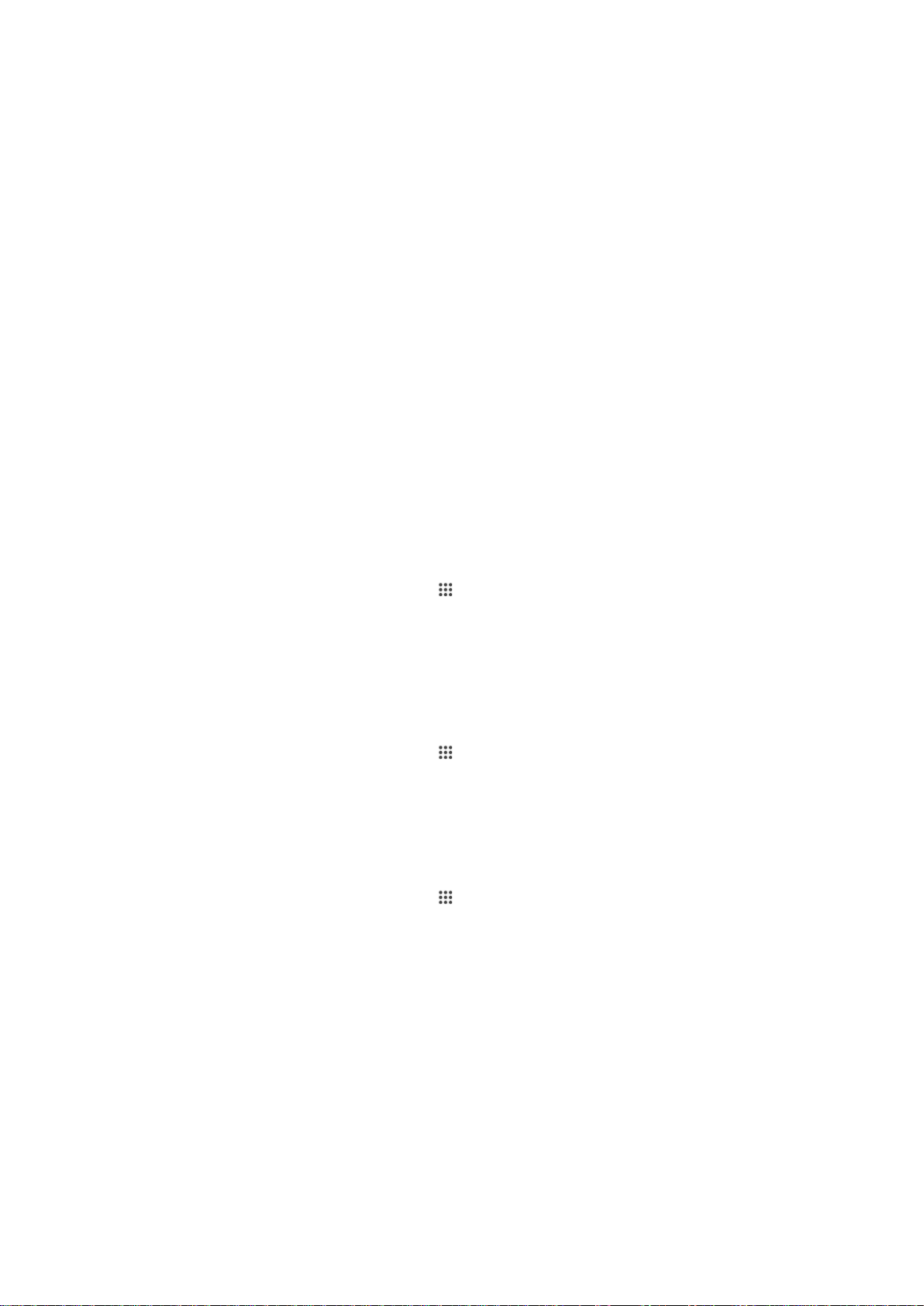
Verbindungen
Weitergeben von Daten an DLNA Certified™-Geräte
Sie können auf Ihrem Gerät gespeicherte Medieninhalte auf anderen Geräten anzeigen
und abspielen, so zum Beispiel auf einem Fernsehgerät oder einem Computer. Diese
Geräte müssen von der Digital Living Network Alliance DLNA Certified™ und mit dem
gleichen -Netzwerk wie Ihr Gerät verbunden sein, damit Daten weitergegeben werden
können. Sie können auch Daten von anderen DLNA Certified™-Geräten auf Ihrem Gerät
anzeigen oder abspielen.
Nachdem Sie die Funktion zum Weitergeben von Inhalten zwischen Geräten eingerichtet
haben, können Sie zum Beispiel auf Ihrem Heimcomputer gespeicherte Musikdateien
über Ihr Gerät anhören oder mit der Kamera Ihres Geräts aufgenommene Fotos auf
einem großen Fernsehbildschirm anzeigen.
Dateien von DLNA Certified™-Geräten auf Ihrem Gerät abspielen
Wenn Sie Dateien von einem anderen DLNA Certified™-Gerät auf Ihrem Gerät abspielen,
fungiert dieses andere Gerät als Server. Mit anderen Worten: Es gibt Inhalte über ein
Netzwerk weiter. Die Funktion zur Freigabe von Inhalten muss auf dem Servergerät
aktiviert sein und es muss Ihrem Gerät eine Zugriffsberechtigung erteilen. Außerdem
muss es mit dem gleichen Netz wie Ihr Gerät verbunden sein.
So spielen Sie einen freigegebenen Titel auf Ihrem Gerät ab:
1
Stellen Sie sicher, dass die Geräte, für die Sie Dateien freigeben möchten, mit
dem gleichen -Netz wie Ihr Gerät verbunden sind.
2
Tippen Sie auf dem Startbildschirm auf
3
Wählen Sie ein verbundenes Gerät aus der Liste verbundener Geräte aus.
4
Durchsuchen Sie die auf dem verbundenen Gerät gespeicherten Ordner und
wählen Sie den Titel aus, den Sie gerne abspielen möchten. Der Titel wird
automatisch wiedergegeben.
und dann auf
WALKMAN
.
So spielen Sie ein freigegebenes Video auf Ihrem Gerät ab:
1
Stellen Sie sicher, dass die Geräte, für die Sie Dateien freigeben möchten, mit
dem gleichen -Netz wie Ihr Gerät verbunden sind.
2
Tippen Sie auf dem Startbildschirm auf
3
Wählen Sie ein verbundenes Gerät aus der Liste verbundener Geräte aus.
4
Durchsuchen Sie die auf dem verbundenen Gerät gespeicherten Ordner und
wählen Sie das Video aus, das Sie gerne abspielen möchten.
So zeigen Sie ein freigegebenes Foto auf Ihrem Gerät an:
1
Stellen Sie sicher, dass die Geräte, für die Sie Dateien freigeben möchten, mit
dem gleichen -Netz wie Ihr Gerät verbunden sind.
2
Tippen Sie auf dem Startbildschirm auf .
3
Tippen Sie auf Album. Alle Ihre verfügbaren Onlinealben und verbundenen Geräte
werden angezeigt.
4
Wählen Sie ein verbundenes Gerät aus der Liste verbundener Geräte aus.
5
Durchsuchen Sie die Ordner des verbundenen Geräts und wählen Sie ein Foto,
um es anzuzeigen.
und dann auf
Filme
.
Dateien von Ihrem Gerät auf DLNA Certified™-Geräten abspielen
Bevor Sie Mediendateien von Ihrem Gerät auf anderen DLNA Certified™-Geräten
anzeigen oder abspielen können, müssen Sie die Funktion zur Weitergabe von Dateien
auf Ihrem Gerät einrichten. Die Geräte, an die Sie Inhalte weitergeben, werden als
Clientgeräte bezeichnet. Zum Beispiel ein Fernsehgerät, ein Computer oder ein TabletPC können als Clientgerät fungieren. Ihr Telefon dient als Medienserver, wenn es
Clientgeräten Inhalte bereitstellt. Wenn Sie die Funktion zum Weitergeben von Dateien
auf Ihrem Gerät einrichten, müssen Sie den Clientgeräten Zugriffsrechte erteilen. Danach
92
Dies ist eine Internetversion dieser Publikation. © Druckausgabe nur für den privaten Gebrauch.

werden diese Geräte als registrierte Geräte angezeigt. Die Geräte, die auf Zugriffsrechte
warten, werden als ausstehende Geräte aufgeführt.
So richten Sie die Funktion zum Freigeben von Dateien für andere DLNA Certified™Geräte ein:
1
Verbinden Sie das Gerät mit einem -Netz.
2
Tippen Sie auf dem Startbildschirm auf und dann auf .
3
Tippen Sie auf und anschließend auf Medienserver.
4
Ziehen Sie am Schieber, um die Medien freigeben-Funktion einzuschalten. wird
in der Statusleiste angezeigt. Ihr Gerät kann nun als Medienserver eingesetzt
werden.
5
Verbinden Sie Ihren Computer bzw. andere Geräte mit demselben -Netz wie Ihr
Gerät.
6
Eine Benachrichtigung wird in der Statusleiste des Geräts angezeigt. Öffnen Sie
die Benachrichtigung und stellen Sie die entsprechenden Zugriffsrechte für andere
Geräte ein.
Die oben beschriebenen Anweisungen können von Clientgerät zu Clientgerät unterschiedlich
sein. Weitere Informationen finden Sie in der Bedienungsanleitung Ihres Clientgeräts. Kann
sich das Gerät nicht verbinden, überprüfen Sie, ob das lokale -Netz funktioniert.
Sie können auf das Medienserver-Menü auch über Einstellungen > Xperia™-Konnektivität >
Medienservereinstellungen zugreifen. Wenn Sie die Ansicht Medienserver schließen, wird die
Dateifreigabefunktion weiterhin im Hintergrund ausgeführt.
So stoppen Sie die Freigabe von Dateien für andere DLNA Certified™-Geräte:
1
Tippen Sie auf dem Startbildschirm auf .
2
Tippen Sie auf
Einstellungen
>
Xperia™-Konnektivität
>
Medienservereinstellungen.
3
Ziehen Sie den Schieber neben
Medien freigeben
nach links.
So legen Sie die Zugriffsrechte für ein ausstehendes Gerät fest:
1
Tippen Sie auf dem Startbildschirm auf .
2
Tippen Sie auf Einstellungen > Xperia™-Konnektivität >
Medienservereinstellungen
3
Wählen Sie ein Gerät aus der Liste Ermittelte Geräte aus.
4
Wählen Sie eine Zugriffsrechteebene.
.
So ändern Sie den Namen eines registrierten Geräts:
1
Tippen Sie auf dem Startbildschirm auf .
2
Tippen Sie auf Einstellungen > Xperia™-Konnektivität >
Medienservereinstellungen
3
Wählen Sie ein Gerät aus der Liste Registrierte Geräte aus und wählen Sie dann
Namen ändern
4
Geben Sie einen neuen Name für das Gerät ein.
.
.
So ändern Sie die Zugriffsebene eines registrierten Geräts:
1
Tippen Sie auf dem Startbildschirm auf
2
Tippen Sie auf Einstellungen > Xperia™-Konnektivität >
.
Medienservereinstellungen.
3
Wählen Sie ein Gerät aus der Liste Registrierte Geräte aus.
4
Tippen Sie auf Zugriffsebene ändern und wählen Sie eine Option.
So erhalten Sie Hilfe zum Freigeben von Inhalten für mehrere DLNA Certified™Geräte:
1
Tippen Sie auf dem Startbildschirm auf .
2
Tippen Sie auf Einstellungen > Xperia™-Konnektivität >
Medienservereinstellungen.
3
Tippen Sie auf .
93
Dies ist eine Internetversion dieser Publikation. © Druckausgabe nur für den privaten Gebrauch.

Abspielen von Dateien auf einem DMR-Gerät
Mithilfe von DLNA™-Technologie können Sie auf Ihrem Gerät gespeicherte Mediendaten
per Push-Funktion auf ein anderes Gerät übertragen, das mit dem gleichen Netz
verbunden ist. Das andere Gerät muss als DMR-Gerät (Digital Media Renderer) fungieren
können, d. h. es muss die von Ihrem Gerät erhaltenen Inhalte wiedergeben oder
abspielen können. Ein DMR-Gerät können zum Beispiel ein Fernsehgerät mit DLNAFunktion oder ein PC mit Windows® 7 oder höher sein.
Die Einstellungen zum Aktivieren des Digital Media Renderers können abhängig vom
verwendeten Gerät variieren. Sehen Sie in der Bedienungsanleitung des entsprechenden
Geräts nach, um weitere Informationen zu erhalten.
Inhalte mit DRM (Digital Rights Management) können auf einem DMR-Gerät (Digital Media
Renderer) mit DLNA™-Technologie nicht abgespielt werden.
So zeigen Sie Fotos oder Videos von Ihrem Gerät auf einem DMR-Gerät an:
1
Stellen Sie sicher, dass das DMR-Gerät korrekt eingerichtet und mit dem gleichen
Netz wie Ihr Gerät verbunden ist.
2
Tippen Sie auf dem Startbildschirm auf
3
Tippen Sie auf Album.
4
Blättern Sie zu der Datei, die Sie anzeigen möchten, und öffnen Sie diese.
5
Tippen Sie auf den Bildschirm, um die Symbolleisten anzuzeigen, und tippen Sie
anschließend auf
und wählen Sie ein DMR-Gerät, für das Sie Ihre Daten
freigeben möchten. Die gewählten Dateien werden in chronologischer Reihenfolge
auf dem gewählten Gerät abgespielt.
6
Um die Verbindung zum DMR-Gerät zu trennen, tippen Sie auf und wählen Sie
Ihr Gerät aus. Die Datei wird nun nicht mehr auf dem DMR-Gerät abgespielt, das
Abspielen auf Ihrem Gerät wird jedoch fortgesetzt.
.
Sie können auch ein Video aus der Anwendung „Movies“ auf Ihrem Gerät freigeben, indem
Sie zuerst auf das Video tippen und anschließend auf .
So spielen Sie einen auf Ihrem Gerät gespeicherten Musiktitel auf einem DMR-Gerät
ab:
1
Stellen Sie sicher, dass das DMR-Gerät korrekt eingerichtet und mit dem gleichen
Netz wie Ihr Gerät verbunden ist.
2
Tippen Sie auf dem Startbildschirm auf
3
Wählen Sie eine Musikkategorie und blättern Sie zu dem Titel, den Sie freigeben
und dann auf
WALKMAN
.
möchten. Tippen Sie anschließend auf den Titel.
4
Tippen Sie auf
und wählen Sie ein DMR-Gerät, für das Sie Ihre Daten freigeben
möchten. Der Titel wird automatisch auf dem gewählten Gerät abgespielt.
5
Um die Verbindung zum DMR-Gerät zu trennen, tippen Sie auf und wählen Sie
Ihr Gerät aus. Der Titel wird nun nicht mehr auf dem DMR-Gerät abgespielt, das
Abspielen auf Ihrem Gerät wird jedoch fortgesetzt.
Spielen auf einem Fernseher mit einem DUALSHOCK™3 Wireless Controller
Sie können PlayStation® Mobile-Spiele, die auf Ihrem Gerät gespeichert sind, auf einem
Fernseher spielen und sie mit Ihrem DUALSHOCK™3 Wireless Controller steuern. Als
Erstes müssen Sie eine kabellose Verbindung zwischen dem DUALSHOCK™3 Wireless
Controller und Ihrem Gerät herstellen. Dann können Sie Ihr Gerät mit einem Kabel an den
Fernseher anschließen.
94
Dies ist eine Internetversion dieser Publikation. © Druckausgabe nur für den privaten Gebrauch.

Sie benötigen einen USB On-The-Go-Adapter, um eine Verbindung zwischen dem
DUALSHOCK™3 Wireless Controller und Ihrem Gerät einrichten zu können.
So stellen Sie eine Verbindung zu einem DUALSHOCK™3 Wireless Controller her:
1
Stellen Sie sicher, dass Bluetooth® auf Ihrem Gerät aktiviert ist.
2
Schließen Sie einen USB On-The-Go (OTG)-Adapter an Ihr Gerät an.
3
Verbinden Sie den DUALSHOCK™3 Wireless Controller mithilfe eines USB-Kabels
mit dem OTG-Adapter.
4
Ziehen Sie das USB-Kabel ab, wenn
Controller verbunden (Kabel)
in der
Statusleiste oben auf dem Gerätebildschirm angezeigt wird.
5
Wenn
Controller verbund. (drahtlos)
in der Statusleiste angezeigt wird, besteht
eine kabellose Verbindung.
Bluetooth®-Funktechnologie
Verwenden Sie die Bluetooth®-Funktion, um Dateien an andere Bluetooth®-kompatible
Geräte zu senden oder Verbindungen zu Freisprecheinrichtungen herzustellen.Für
Bluetooth®-Verbindungen wird eine Entfernung von maximal 10 Metern empfohlen. In
der Sichtlinie zwischen den Geräten sollten sich keine massiven Objekte befinden. In
manchen Fällen müssen Sie das Gerät manuell mit anderen Bluetooth®-Geräten
koppeln.
Interoperabilität und Kompatibilität können je nach Bluetooth®-Gerät variieren.
®
So schalten Sie die Bluetooth
1
Tippen Sie auf dem Startbildschirm auf
2
Tippen Sie auf Einstellungen.
3
Tippen Sie auf den Einschaltregler neben Bluetooth, sodass die Bluetooth®Funktion eingeschaltet wird.
4
Tippen Sie auf Bluetooth. Ihr Gerät und eine Liste der verfügbaren Bluetooth®Geräte werden angezeigt.
5
Tippen Sie auf den Namen Ihres Geräts, damit es für andere Bluetooth®-Geräte
sichtbar wird.
-Funktion und -Sichtbarkeit für Ihr Gerät ein:
.
So passen Sie die Zeit der Sichtbarkeit des Geräts für andere Bluetooth®-Geräte an:
1
Tippen Sie auf dem Startbildschirm auf
2
Tippen Sie auf Einstellungen > Bluetooth.
3
Drücken Sie auf und wählen Sie Timeout für Sichtbarkeit.
4
Wählen Sie eine Option.
.
95
Dies ist eine Internetversion dieser Publikation. © Druckausgabe nur für den privaten Gebrauch.

Namen für Gerät vergeben
Sie können Ihrem Gerät einen Namen geben. Dieser Name wird anderen Geräten
angezeigt, nachdem Sie die Bluetooth®-Funktion und -Sichtbarkeit Ihres Mobiltelefons
aktiviert haben.
So geben Sie Ihrem Gerät einen Namen:
1
Stellen Sie sicher, dass die Bluetooth®-Funktion aktiviert ist.
2
Tippen Sie auf dem Startbildschirm auf
3
Tippen Sie auf Einstellungen > Bluetooth.
4
Tippen Sie auf
5
Geben Sie den gewünschten Namen für Ihr Gerät ein.
6
Tippen Sie auf Umbenennen.
und wählen Sie Telefon umbenennen.
.
Kopplung mit einem anderen Bluetooth®-Gerät
Wenn Sie das Gerät mit einem anderen Gerät wie beispielsweise einem Bluetooth®Headset oder einer Bluetooth®-KFZ-Freisprecheinrichtung koppeln, können Sie über
diese anderen Geräte Musik freigeben.
Wenn Sie Ihr Gerät mit einem anderen Bluetooth®-Gerät koppeln, speichert Ihr Gerät
diese Kopplungsdaten. Bei der Kopplung Ihres Geräts mit einem Bluetooth®-Gerät muss
eventuell eine Kennung eingegeben werden. Das Gerät versucht automatisch die
allgemeine Kennung „0000“. Wenn dies nicht funktioniert, finden Sie in der
Dokumentation des Bluetooth®-Geräts entsprechende Informationen zur
Gerätekennung. Wenn Sie beim nächsten Mal eine Verbindung zu einem zuvor bereits
gekoppelten Bluetooth®-Gerät herstellen, müssen Sie die Kennung nicht erneut
eingeben.
Einige Bluetooth
Kopplung als auch eine Verbindung mit dem anderen Gerät.
®
-Geräte wie die meisten Bluetooth®-Headsets erfordern sowohl eine
Sie können das Gerät mit verschiedenen Bluetooth®-Geräten koppeln, jedoch immer nur eine
einzige Verbindung mit einem BluetoothTM-Profil zur gleichen Zeit herstellen.
So koppeln Sie das Gerät mit einem anderen Bluetooth®-Gerät:
1
Vergewissern Sie sich, dass Sie beim Gerät, das Sie mit Ihrem Gerät koppeln
möchten, die Bluetooth®-Funktion und Sichtbarkeit für andere Bluetooth®-Geräte
aktiviert haben.
2
Tippen Sie auf dem Startbildschirm auf .
3
Tippen Sie auf Einstellungen > Bluetooth. Sämtliche verfügbare Bluetooth®Geräte werden in einer Liste angezeigt.
4
Tippen Sie auf das Bluetooth®-Gerät, mit dem Sie Ihr Gerät koppeln möchten.
5
Geben Sie eine Kennung ein, wenn dies erforderlich ist, oder bestätigen Sie
dieselbe Kennung auf beiden Geräten. Ihre Gerät und das andere Gerät sind nun
gekoppelt.
So verbinden Sie das Gerät mit einem anderen Bluetooth®-Gerät:
1
Tippen Sie auf dem Startbildschirm auf
2
Tippen Sie auf Einstellungen > Bluetooth.
3
Tippen Sie auf das Bluetooth®-Gerät, zu dem Sie eine Verbindung herstellen
.
möchten.
So heben Sie die Kopplung mit einem Bluetooth®-Gerät auf:
1
Tippen Sie auf dem Startbildschirm auf .
2
Tippen Sie auf Einstellungen > Bluetooth.
3
Tippen Sie unter Gekoppelte Geräte auf neben dem Namen des Geräts, für
das Sie die Kopplung aufheben möchten.
4
Tippen Sie auf Koppeln aufheben.
96
Dies ist eine Internetversion dieser Publikation. © Druckausgabe nur für den privaten Gebrauch.

Senden und Empfangen von Objekten mithilfe von Bluetooth®Technologie
Tauschen Sie Objekte mit anderen Bluetooth®-kompatiblen Geräten wie Mobiltelefonen
oder Computern aus. Mit der Bluetooth®-Funktion können verschiedene Objekte
gesendet und empfangen werden, darunter:
•
Fotos und Videos
•
Musik- und andere Audiodateien
•
Kontakte
•
Webseiten
So senden Sie Objekte über Bluetooth®:
1
Empfangendes Gerät: Stellen Sie sicher, dass die Bluetooth®-Funktion
eingeschaltet und dass das Gerät für andere Bluetooth®-Geräte sichtbar ist.
2
Sendendes Gerät: Öffnen Sie die Anwendung mit dem zu sendenden Objekt und
blättern Sie zum gewünschten Objekt.
3
Je nach Anwendung und dem zu sendenden Objekt müssen Sie ggf. das Objekt
berühren und halten, das Objekt öffnen und
Objekte auch auf andere Weise gesendet werden.
4
Wählen Sie Bluetooth aus.
5
Schalten Sie bei Aufforderung die Bluetooth®-Funktion ein.
6
Tippen Sie auf den Namen des empfangenden Geräts.
7
Empfangendes Gerät:
8
Sendendes Gerät: Bestätigen Sie bei Aufforderung die Übertragung zum
empfangenden Gerät.
9
Empfangendes Gerät: Akzeptieren Sie das eingehende Objekt.
Akzeptieren Sie bei Aufforderung die Verbindung.
drücken. Möglicherweise können
So empfangen Sie Objekte über Bluetooth®:
1
Stellen Sie sicher, dass die Bluetooth®-Funktion und die Sichtbarkeit für andere
Bluetooth®-Geräte aktiviert ist.
2
Das sendende Gerät startet nun mit der Übertragung von Daten an Ihr Gerät.
3
Geben Sie bei Aufforderung auf beiden Geräte denselben Code ein bzw.
bestätigen Sie den vorgeschlagenen Code.
4
Wenn Sie auf Ihrem Gerät eine Benachrichtigung über eine eingehende Datei
erhalten, ziehen Sie die Statusleiste nach unten und tippen Sie auf die
Benachrichtigung, um die Übertragung der Datei zu akzeptieren.
5
Tippen Sie auf Akzeptieren, um die Übertragung der Datei zu starten.
6
Um den Übertragungsfortschritt anzuzeigen, ziehen Sie die Statusleiste nach
unten.
7
Um ein empfangenes Objekt zu öffnen, ziehen Sie die Statusleiste nach unten,
und tippen Sie auf die entsprechende Benachrichtigung.
So zeigen Sie Dateien an, die Sie über Bluetooth® empfangen haben:
1
Tippen Sie auf dem Startbildschirm auf
2
Tippen Sie auf Einstellungen > Bluetooth.
3
Drücken Sie auf
und wählen Sie Erhaltene Dateien anzeigen aus.
.
One-touch-Einrichtung
Sie können die Funktion „One-touch-Einrichtung“ dazu verwenden, dass automatisch die
Einrichtung mehrerer Funktionen gestartet wird, die drahtlos zwischen den beiden
Xperia™ Geräten agieren. Beispielsweise können Sie die One-touch-Einrichtung
verwenden, um die Konfiguration grundlegender Einstellungen für Screen Mirroring und
Xperia Link™ zu starten.
Die Funktion „One-touch-Einrichtung“ ist während der NFC-Übertragung aktiviert. Zu den
weiteren Funktionen gehören Bluetooth® und Medienserver. Weitere Informationen über
die Einrichtung von „Screen Mirroring“, „Medienserver“, NFC und Bluetooth® finden Sie
in den entsprechenden Abschnitten der Bedienungsanleitung.
97
Dies ist eine Internetversion dieser Publikation. © Druckausgabe nur für den privaten Gebrauch.
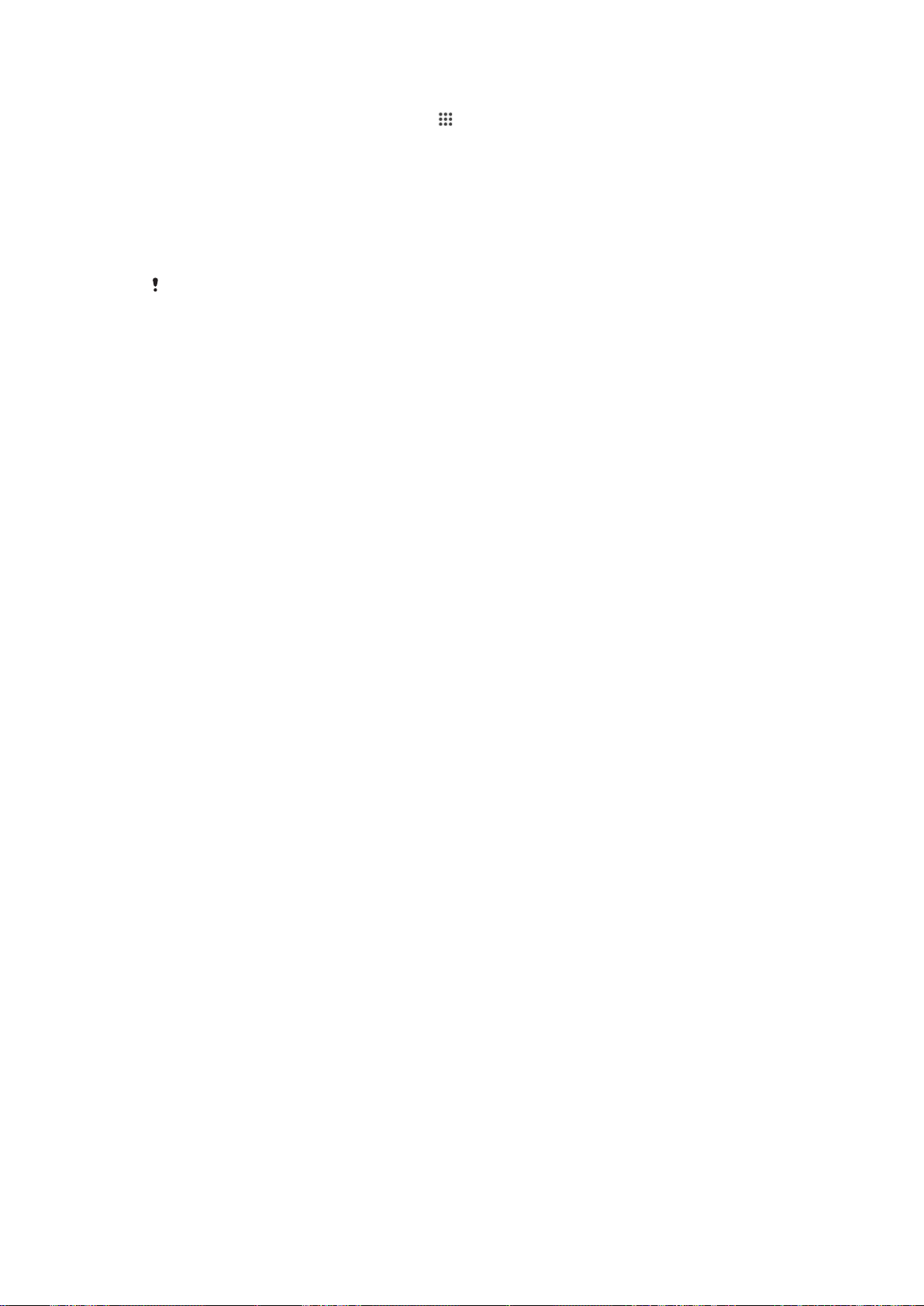
So starten Sie die „One-touch-Einrichtung“ auf Ihrem Gerät
1
Tippen Sie auf dem Startbildschirm auf .
2
Tippen Sie auf Einstellungen > Xperia™-Konnektivität > One-touch setup. Die
NFC-Funktion ist automatisch eingeschaltet.
3
Stellen Sie sicher, dass die NFC-Funktion des anderen Xperia™ Geräts
eingeschaltet ist.
4
Stellen Sie sicher, dass die Bildschirme beider Geräte entsperrt und aktiv sind.
5
Halten Sie die beiden Geräte so aneinander, dass sich die NFCErkennungsbereiche beider Geräte berühren. Die Funktion „One-touchEinrichtung“ wird automatisch gestartet.
Beide Geräte müssen die Funktion „One-touch-Einrichtung“ unterstützen.
98
Dies ist eine Internetversion dieser Publikation. © Druckausgabe nur für den privaten Gebrauch.

Smart Apps und smarte Funktionen, die Zeit ersparen
Steuern von Zubehör und Einstellungen mit Smart Connect
Verwenden Sie die Anwendung Smart Connect, um das Vorgehen für Ihr Gerät
festzulegen, wenn Sie Zubehör anschließen bzw. wieder trennen. Beispielsweise können
Sie festlegen, dass jedes Mal das UKW-Radio gestartet werden soll, wenn Sie ein
Headset anschließen.
Sie können Smart Connect auch dazu verwenden, für bestimmte Tageszeiten den Start
einer bestimmten Aktion oder mehrerer Aktionen auf Ihrem Gerät einzustellen. Sie
können beispielsweise festlegen, dass, wenn Sie Ihr Headset zwischen 7:00 und 9:00
Uhr anschließen:
•
die Anwendung Walkman® gestartet wird.
•
der Browser die Morgenzeitung öffnet.
•
die Ruftonlautstärke auf Vibration eingestellt wird.
Mit Smart Connect können Sie außerdem Ihr Zubehör, darunter SmartTags und die
SmartWatch, steuern. Weitere Informationen können Sie der Bedienungsanleitung zum
entsprechenden Zubehör entnehmen.
1 Zum Anzeigen aller hinzugefügten Geräte tippen
2 Ein Gerät oder ein Ereignis hinzufügen
3 Menüoptionen anzeigen
4 Zum Anzeigen aller hinzugefügten Ereignisse tippen
5 Zum Aktivieren eines Ereignisses tippen
6 Zum Anzeigen von Details zu einem Ereignis tippen
99
Dies ist eine Internetversion dieser Publikation. © Druckausgabe nur für den privaten Gebrauch.

So erstellen Sie ein Smart-Kontakt-Ereignis:
1
Tippen Sie auf dem Startbildschirm auf und dann auf .
2
Wenn Sie Smart-Kontakt zum ersten Mal geöffnet haben, tippen Sie auf OK, um
den Einführungsbildschirm zu schließen.
3
Tippen Sie auf der Registerkarte Ereignisse auf .
4
Wenn Sie erstmalig ein Ereignis erstellen, tippen Sie auf OK, um den
Einführungsbildschirm zu schließen.
5
Fügen Sie die Bedingungen hinzu, unter denen das Ereignis ausgelöst werden
soll. Eine Bedingung könnte die Verbindung zu einem Zubehör oder ein
bestimmtes Zeitintervall oder beides sein.
6
Tippen Sie zum Fortfahren auf
7
Fügen Sie zu, was geschehen soll, wenn eine Verbindung zu einem Zubehör
.
hergestellt wird, und legen Sie nach Wunsch weitere Einstellungen fest.
8
Tippen Sie zum Fortfahren auf
9
Legen Sie einen Namen für das Ereignis fest und tippen Sie dann auf Fertig.
Um Bluetooth®-Zubehör hinzuzufügen, müssen Sie es zunächst mit Ihrem Gerät koppeln.
.
So bearbeiten Sie ein Smart-Kontakt-Ereignis:
1
Starten Sie die Anwendung Smart-Kontakt.
2
Tippen Sie auf der Registerkarte Ereignisse auf ein Ereignis.
3
Ziehen Sie den Schieber zum Einschalten nach rechts, wenn das Ereignis bzw. die
Aktion ausgeschaltet ist.
4
Tippen Sie auf Bearbeiten und passen Sie die Einstellungen entsprechend an.
So löschen Sie ein Ereignis:
1
Starten Sie die Anwendung Smart-Kontakt.
2
Berühren und halten Sie unter
Ereignisse
das zu löschende Ereignis und tippen
Sie dann auf Termin löschen.
3
Tippen Sie zum Bestätigen auf
Löschen
.
Alternativ können Sie das zu löschende Ereignis öffnen und dann auf
Löschen tippen.
> Termin löschen >
Verwalten von Geräten
Verwenden Sie die Anwendung „Smart-Kontakt“, um eine Reihe von Smart Extras zu
verwalten, die Sie an Ihr Gerät anschließen können, darunter SmartTags, die
SmartWatch und Smart Wireless Headset pro von Sony. Smart-Kontakt lädt alle
erforderlichen Anwendungen herunter und sucht sofern verfügbar nach Anwendungen
von Drittanbietern. Zuvor verbundene bzw. angeschlossene Geräte werden in einer Liste
aufgeführt, über die Sie weitere Informationen zu den Funktionen jedes Geräts erhalten.
So koppeln und verbinden Sie ein Zubehör:
1
Starten Sie die Anwendung „Smart-Kontakt“. Wenn Sie Smart-Kontakt zum ersten
Mal geöffnet haben, tippen Sie auf OK, um den Einführungsbildschirm zu
schließen.
2
Tippen Sie auf Geräte und anschließend auf
3
Tippen Sie auf OK, um die Suche nach Geräten zu starten.
4
Tippen Sie in der Liste mit den Suchergebnissen auf den Namen des
hinzuzufügenden Geräts.
So passen Sie die Einstellungen für ein verbundenes Zubehör an:
1
Koppeln und verbinden Sie das Zubehör mit Ihrem Gerät.
2
Starten Sie die Anwendung „Smart-Kontakt“.
3
Tippen Sie auf Geräte und anschließend auf den Namen des verbundenen
Zubehörs.
4
Passen Sie die Einstellungen wie gewünscht an.
.
100
Dies ist eine Internetversion dieser Publikation. © Druckausgabe nur für den privaten Gebrauch.
